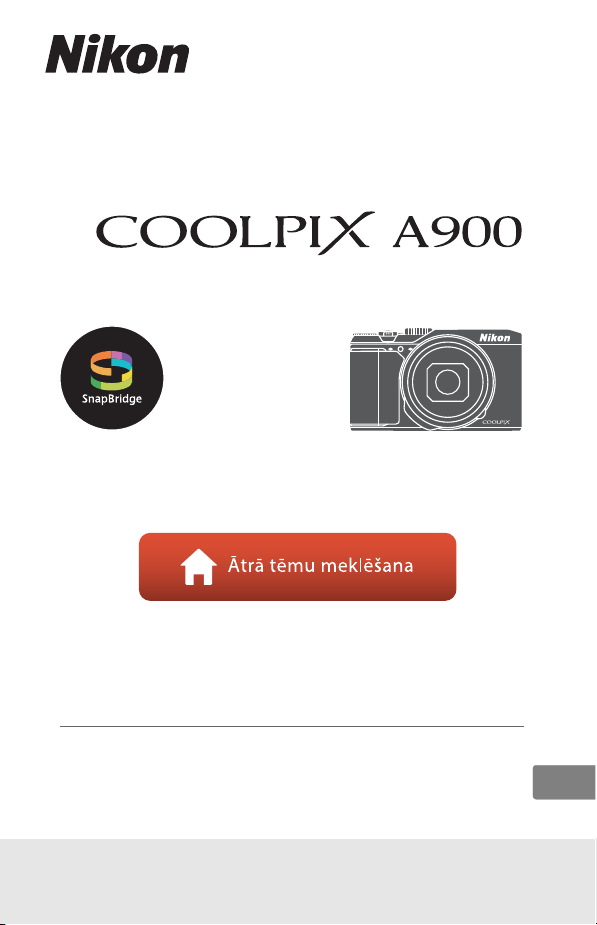
DIGITĀLĀ KAMERA
Atsauces rokasgrāmata
• Iekams lietot kameru, uzmanīgi izlasiet šo rokasgrāmatu.
• Lai nodrošinātu, ka kamera tiek lietota pareizi, noteikti
izlasiet sadaļu „Jūsu drošībai” (vi. lpp.).
• Kad esat izlasījuši šo rokasgrāmatu, glabājiet to vietā, kur
tā būs vienmēr pieejama turpmākām uzziņām.
Lv
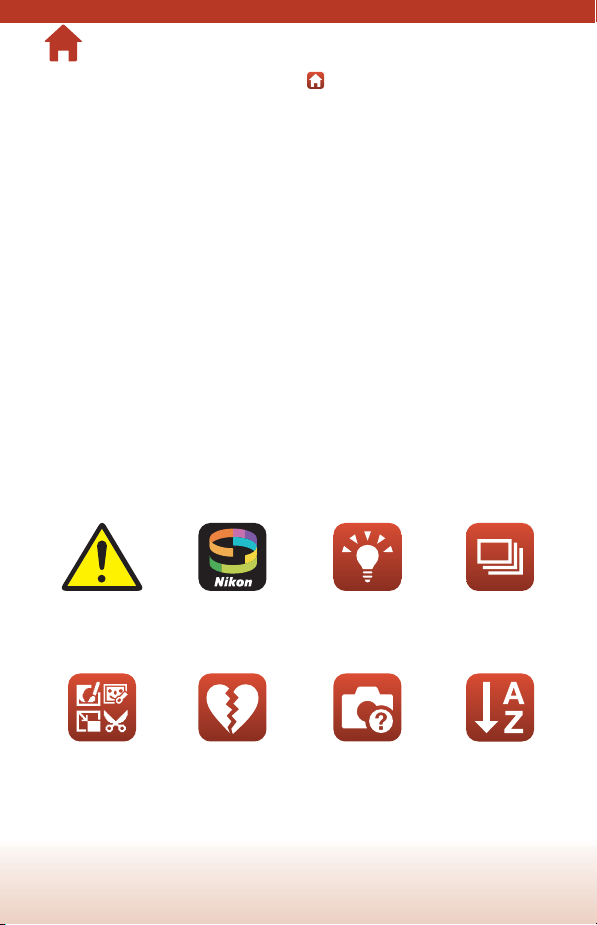
Ātrā tēmu meklēšana
Šajā lapā var atgriezties, pieskaroties vai noklikšķinot uz , kas atrodas jebkuras lapas apakšējā labajā stūrī.
Galvenās tēmas
Ievads.....................................................................................................................................................................iii
Satura rādītājs.....................................................................................................................................................ix
Kameras sastāvdaļas .........................................................................................................................................1
Sagatavošanās uzņemšanai ...........................................................................................................................8
Uzņemšanas un atskaņošanas pamatdarbības.................................................................................... 16
Savienojuma izveidošana ar viedierīci (SnapBridge) ......................................................................... 23
Uzņemšanas funkcijas ................................................................................................................................... 32
Atskaņošanas funkcijas ................................................................................................................................. 75
Video.................................................................................................................................................................... 87
Kameras pievienošana televizoram, printerim vai datoram..........................................................101
Izvēlņu lietošana............................................................................................................................................111
Tehniskās piezīmes.......................................................................................................................................159
Vispārīgas tēmas
Jūsu drošībai Savienojuma
Attēlu rediģēšana
(nekustīgi attēli)
izveidošana ar
viedierīci
Funkcijas, ko nevar
izmantot vienlaikus
Ieteikumi par
ekspozīcijas
iestatīšanu
Traucējummeklēšana Indekss
Nepārtraukta
uzņemšana
ii
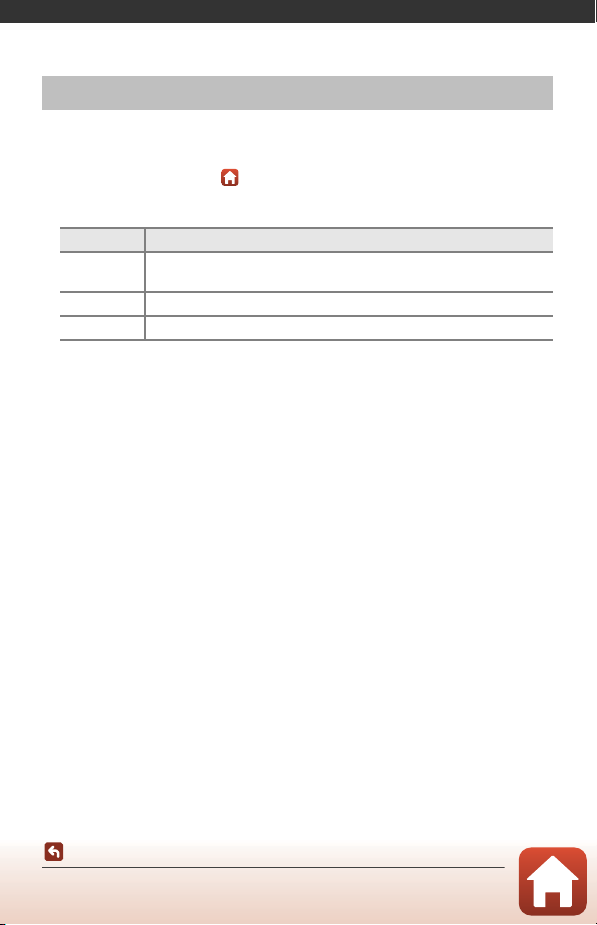
Ievads
Vispirms izlasiet šo informāciju
Paldies, ka iegādājāties digitālo kameru Nikon COOLPIX A900.
Šajā rokasgrāmatā izmantotie simboli un apzīmējumi
•
Pieskarieties vai noklikšķiniet uz katras lapas apakšējā labajā stūrī, lai atvērtu opciju „Ātrā tēmu
meklēšana” (
•
Simboli
•
SD, SDHC un SDXC atmiņas kartes šajā rokasgrāmatā tiek sauktas par „atmiņas kartēm”.
•
Viedtālruņi un planšetes šajā rokasgrāmatā tiek sauktas par „viedierīcēm”.
•
Iestatījums iegādāšanās brīdī tiek dēvēts par „noklusējuma iestatījumu”.
•
Kameras ekrānā redzamie izvēlnes vienumu nosaukumi un datora ekrānā redzamie pogu
nosaukumi un ziņojumi parādās treknrakstā.
•
Šajā rokasgrāmatā ekrānu piemēros attēli dažreiz ir izlaisti, lai ekrāna indikatori būtu skaidrāk
redzami.
A
ii).
Simbols Apraksts
Šī ikona norāda brīdinājumus un informāciju, kas jāizlasa pirms kameras
B
izmantošanas.
C
Šī ikona norāda piezīmes un informāciju, kas jāizlasa pirms kameras izmantošanas.
A
Šī ikona norāda citas lapas, kurās ir svarīga informācija.
Ievads
Vispirms izlasiet šo informāciju
iii
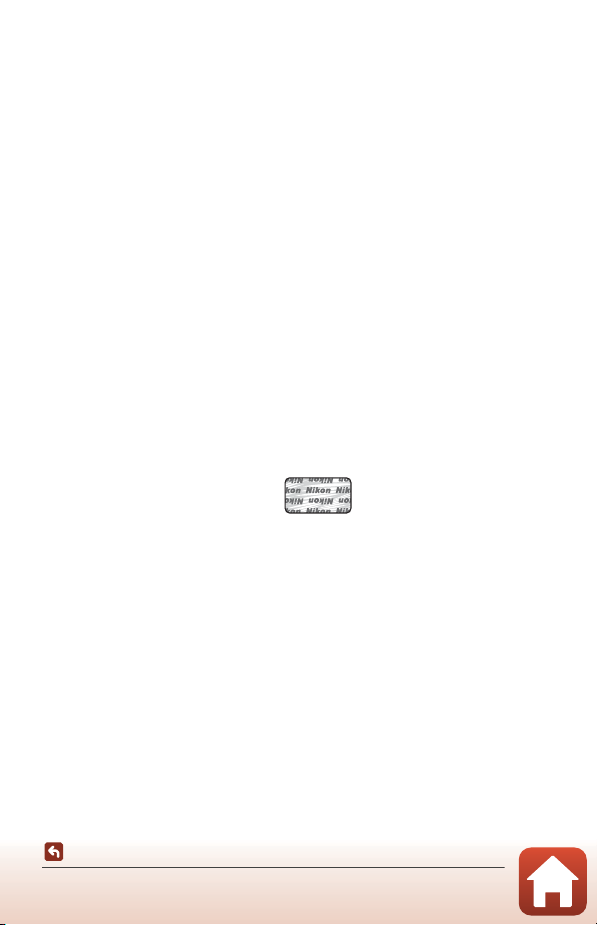
Informācija un brīdinājumi
Hologrāfiskā plomba:
pierāda, ka šī ierīce ir
autentisks Nikon produkts.
Mūžizglītība
Mūžizglītības koncepcijas ietvaros Nikon ir apņēmies nodrošināt pastāvīgu produktu atbalstu un izglītību,
tiešsaistē sniedzot pastāvīgi atjauninātu informāciju tālāk norādītajās vietnēs.
•
Lietotājiem ASV: http://www.nikonusa.com/
•
Lietotājiem Eiropā: http://www.europe-nikon.com/support/
•
Lietotājiem Āzijā, Okeānijā, Tuvējos un Vidējos Austrumos un Āfrikā: http://www.nikon-asia.com/
Apmeklējiet šīs vietnes, lai uzzinātu jaunāko informāciju par produktiem, padomus, atbildes uz bieži
uzdotajiem jautājumiem (BUJ) un vispārīgus ieteikumus par digitālo attēlveidošanu un fotoattēliem.
Papildinformācija var būt pieejama pie vietējā Nikon pārstāvja. Lai iegūtu kontaktinformāciju, apmeklējiet
šo vietni:
http://imaging.nikon.com/
Izmantojiet tikai Nikon zīmola elektroniskos piederumus
Nikon COOLPIX kameras ir izstrādātas atbilstoši visaugstākajiem standartiem, un tās veido kompleksas
elektroshēmas. Tikai Nikon zīmola elektroniskie piederumi (tostarp akumulatora lādētāji, akumulatori, uzlādes
maiņstrāvas adapteri un USB vadi), kurus Nikon sertificējis speciāli lietošanai ar šo Nikon digitālo kameru,
ir izstrādāti un pārbaudīti darbam atbilstoši šo elektronisko shēmu darba un drošības prasībām.
C
ITU, NEVIS NIKON ELEKTRONISKO PIEDERUMU LIETOŠANA VAR SABOJĀT KAMERU UN ANULĒT JŪSU
N
IKON GARANTIJU.
Tādu trešās puses izgatavotu uzlādējamu litija jonu akumulatoru, uz kuriem nav Nikon hologrāfiskās
plombas, lietošana var traucēt kameras normālu darbību vai izraisīt akumulatoru pārkaršanu, uzliesmošanu,
ieplīšanu vai iztecēšanu.
Lai iegūtu plašāku informāciju par Nikon zīmola piederumiem, sazinieties ar vietējo pilnvaroto Nikon
izplatītāju.
Pirms svarīgu attēlu uzņemšanas
Pirms attēlu uzņemšanas svarīgu notikumu laikā (piemēram, kāzās vai pirms kameras ņemšanas līdzi
ceļojumā), veiciet pārbaudes uzņēmumu, lai pārliecinātos, ka kamera darbojas pareizi. Nikon neatbild par
zaudējumiem vai negūto peļņu, kas var rasties nepareizas šī produkta lietošanas rezultātā.
Ievads
Vispirms izlasiet šo informāciju
iv
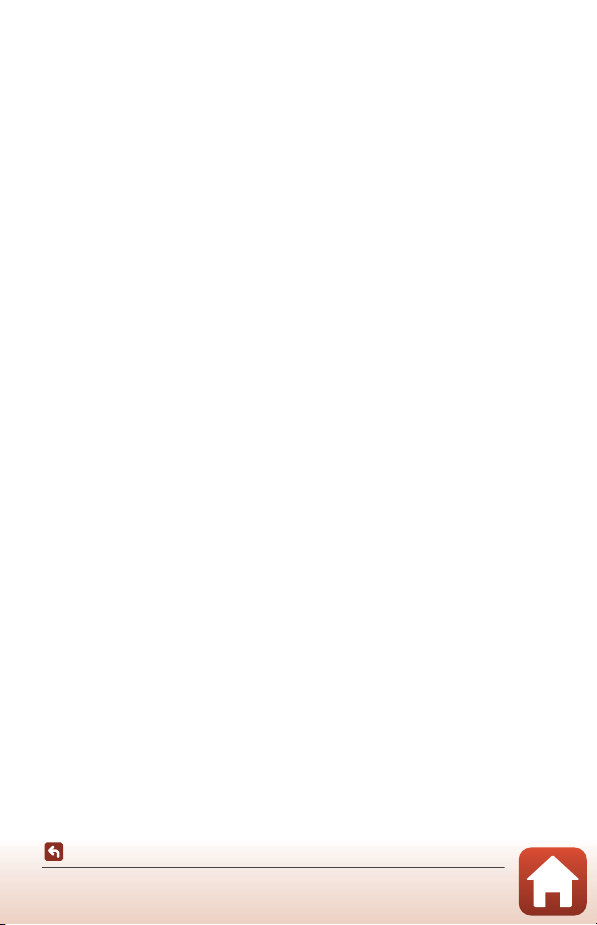
Par rokasgrāmatām
•
Nevienu šī produkta komplektācijā iekļauto rokasgrāmatu daļu nekādā veidā un ne ar kādiem līdzekļiem
nedrīkst pavairot, pārsūtīt, pārrakstīt, uzglabāt izguves sistēmā vai pārtulkot bez Nikon iepriekšējas
rakstiskas atļaujas.
•
Šajā rokasgrāmatā iekļautie attēli un norādītais ekrāna saturs var neatbilst konkrētās iekārtas izskatam.
•
Nikon patur tiesība s jebkurā brīdī un bez iepriekšēja brīdinājuma mainīt tās aparatūras un programmatūras
specifikācijas, kas aprakstītas šajās rokasgrāmatās.
•
Nikon neatbild par nekādiem zaudējumiem, kas radušies, izmantojot šo produktu.
•
Lai arī tiek darīts viss iespējamais, lai panāktu, ka šajās rokasgrāmatās norādītā informācija ir pareiza un
pilnīga, mēs būtu pateicīgi, ja par kļūdām vai nepilnībām jūs ziņotu vietējam Nikon pārstāvim (adrese
norādīta atsevišķi).
Ievērojiet autortiesību paziņojumus!
Saskaņā ar autortiesību likumu ar autortiesībām aizsargātu darbu fotogrāfijas un ierakstus aizliegts izmantot
bez autortiesību īpašnieka atļaujas. Izņēmums ir to izmantošana personīgām vajadzībām, tomēr ņemiet vērā,
ka gadījumos, kad runa ir par priekšnesumu vai izstāžu fotogrāfijām vai ierakstiem, to izmantošanas
personīgām vajadzībām arī var tikt ierobežota.
Atbrīvošanās no datu uzglabāšanas ierīcēm
Lūdzu, ievērojiet, ka attēlu dzēšana vai atmiņas ierīču, piemēram, atmiņas kartes vai iebūvētās kameras
atmiņas, formatēšana pilnībā neizdzēš oriģinālā attēla datus. Izmantojot komerciāli pieejamu
programmatūru, dažreiz no izmestās datu uzglabāšanas ierīces izdzēstos failus var atjaunot, tā radot iespēju
ļaunprātīgi izmantot personīgos attēlu datus. Šādu datu konfidencialitātes nodrošināšana ir lietotāja
atbildība.
Pirms atbrīvošanās no datu uzglabāšanas ierīces vai pirms tās nodošanas citas personas īpašumā noteikti
formatējiet kameras iestatījumus opcijā
Pēc kameras iestatījumu formatēšanas izdzēsiet visus ierīces datus, izmantojot tam paredzētu maksas
programmatūru, vai formatējiet ierīci, izmantojot iestatīšanas izvēlnes opciju
atmiņu)
vai
Format card (Formatēt karti) (A
informāciju (piemēram, attēlus, kuros redzamas tikai debesis), līdz ierīce ir pilna. Uzmanieties, lai nesavainotos
vai neradītu materiālos zaudējumus, fiziski iznīcinot atmiņas kartes.
Reset all (Atiestatīt visu) (A
112) un pēc tam uzņemiet attēlus, kas nesatur personisku
117) iestatīšanas izvēlnē.
Format memory (Formatēt
Atbilstības marķējums
Izpildiet tālāk norādīto procedūru, lai skatītu dažus no šīs kameras atbilstības marķējumiem.
d
Nospiediet
pogu M z izvēlnes ikona M Conformity marking (Atbilstības marķējums) M k poga
Ievads
Vispirms izlasiet šo informāciju
v
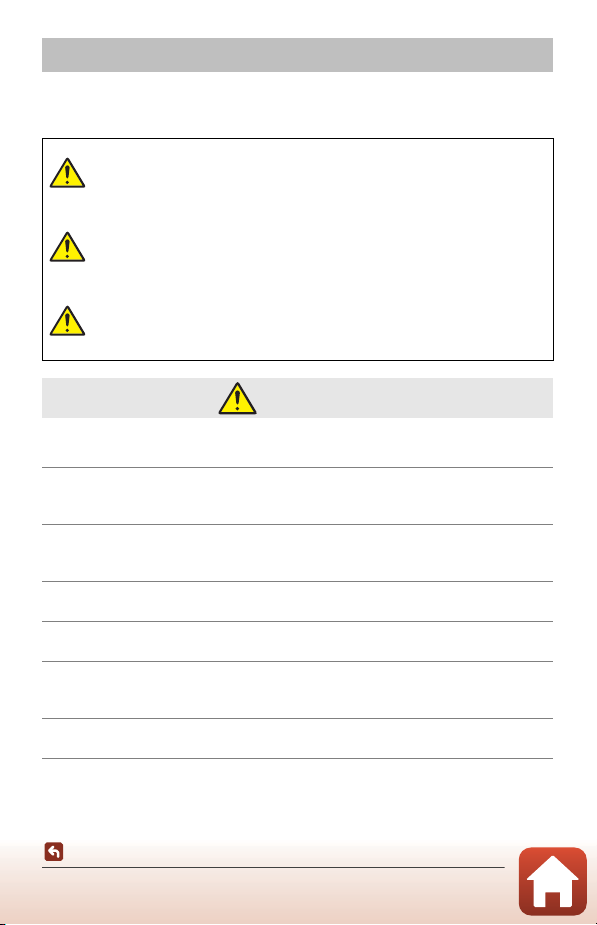
Jūsu drošībai
Lai nepieļautu kaitējuma nodarīšanu īpašumam vai nesavainotos paši, pirms šī izstrādājuma
lietošanas uzmanīgi izlasiet visu sadaļu „Jūsu drošībai”.
Uzglabājiet šīs drošības instrukcijas vietā, kur tās būs pieejamas visiem, kas lietos šo izstrādājumu.
Brīdinājumu, kas apzīmēti ar šo ikonu,
BRIESMAS!
BRĪDINĀJUMS!
ESIET
PIESARDZĪGI!
•
Nelietojiet ejot vai vadot transportlīdzekli! Šī brīdinājuma neievērošana var kļūt par cēloni
nelaimes gadījumam vai traumai.
•
Neizjauciet un nepārveidojiet šo izstrādājumu. Nepieskarieties iekšējām daļām, kurām radusies
pieeja kritiena vai cita negadījuma rezultātā. Šī brīdinājuma neievērošana var būt elektriskās
strāvas trieciena vai citu savainojumu cēlonis.
•
Ja pamanāt jebkādas nenormālības, piemēram, no izstrādājuma izdalās dūmi, karstums vai
neparastas smakas, nekavējoties atvienojiet akumulatoru vai strāvas avotu. Turpinot lietošanu,
var notikt aizdegšanās, kā arī rasties apdegumi vai citi savainojumi.
•
Uzturiet sausu! Nerīkojieties ar slapjām rokām. Nepieskarieties kontaktdakšai ar slapjām rokām.
Šī brīdinājuma neievērošana var būt aizdegšanās vai elektriskās strāvas trieciena cēlonis.
•
Neļaujiet ādai ilgstoši būt saskarē ar izstrādājumu, kad tas ir ieslēgts vai pievienots elektriskajam
tīklam. Šī brīdinājuma neievērošana var būt zemas temperatūras apdegumu cēlonis.
•
Nelietojiet šo izstrādājumu vidē, kas satur uzliesmojošus putekļus vai gāzes, piemēram, propānu,
benzīna tvaikus vai uzliesmojošus aerosolus. Šī brīdinājuma neievērošana var būt eksplozijas vai
aizdegšanās cēlonis.
•
Nevērsiet zibspuldzi pret transportlīdzekļa vadītāju. Šī brīdinājuma neievērošana var būt nelaimes
gadījumu cēlonis.
neievērošana, var radīt nāvējošu vai smagu
ievainojumu riskus.
Brīdinājumu, kas apzīmēti ar šo ikonu,
neievērošana, var būt nāvējošu vai smagu
ievainojumu cēlonis.
Brīdinājumu, kas apzīmēti ar šo ikonu,
neievērošana, var būt ievainojumu vai
īpašuma sabojāšanas cēlonis.
BRĪDINĀJUMS!
Ievads
Jūsu drošībai
vi
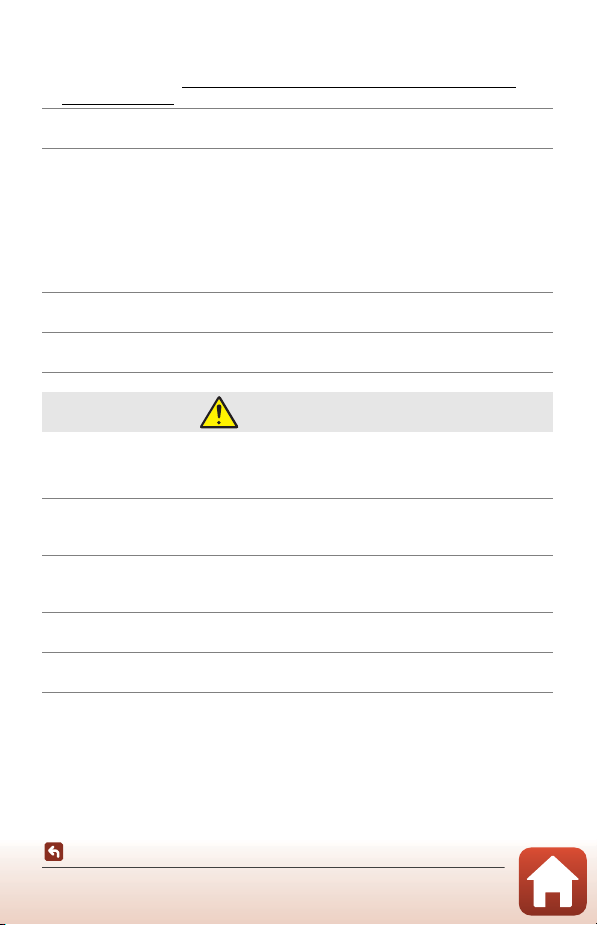
•
Uzglabājiet izstrādājumu bērniem nepieejamā vietā. Šī brīdinājuma neievērošana var būt
savainojumu vai izstrādājuma nepareizas darbības cēlonis. Turklāt sīkas daļiņas rada
nosmakšanas briesmas. Ja bērns ir norijis kādu šī izstrādājuma daļu, nekavējoties meklējiet
medicīnisko palīdzību.
•
Nesamezglojiet, nesapiniet un nesavērpiet siksnu ap kaklu. Šī brīdinājuma neievērošana var būt
nelaimes gadījumu cēlonis.
•
Neizmantojiet akumulatorus, lādētājus, maiņstrāvas adapterus un USB vadus, kas nav īpaši
paredzēti darbam ar šo izstrādājumu. Lietojot šim izstrādājumam paredzētus akumulatorus,
lādētājus, maiņstrāvas adapterus un USB vadus, neveiciet tālāk minētās darbības:
- Nebojājiet, nepārveidojiet, ar spēku nevelciet un nelokiet vadus un kabeļus, nenovietojiet tos
zem smagiem priekšmetiem un nepakļaujiet karstuma un liesmu iedarbībai.
- Neizmantojiet ceļojuma pārveidotājus vai adapterus, kas paredzēti sprieguma pārveidošanai,
un līdzstrāvas-maiņstrāvas pārveidotājus.
Šī brīdinājuma neievērošana var būt aizdegšanās vai elektriskās strāvas trieciena cēlonis.
•
Nerīkojieties ar kontaktdakšu izstrādājuma uzlādēšanas laikā vai lietojot maiņstrāvas adapteri
negaisa laikā. Šī brīdinājuma neievērošana var būt elektriskās strāvas trieciena cēlonis.
•
Nerīkojieties kailām rokām vietās, kas pakļautas ļoti augstas vai ļoti zemas temperatūras
iedarbībai. Šī brīdinājuma neievērošana var būt apdegumu vai apsaldējumu cēlonis.
ESIET PIESARDZĪGI!
•
Neatstājiet objektīvu pavērstu pret sauli vai citu spēcīgu gaismas avotu. Objektīva fokusētā
gaisma var izraisīt aizdegšanos vai izstrādājuma iekšējo daļu bojājumus. Uzņemot objektus
pretgaismā, neļaujiet kadrā iekļūt saulei.
•
Izslēdziet šo izstrādājumu, ja to ir aizliegts lietot. Atspējojiet bezvadu funkcijas, ja bezvadu iekārtu
izmantošana ir aizliegta. Šī izstrādājuma izstarotie radioviļņi var mijiedarboties ar lidmašīnu borta
iekārtām vai medicīnisko aparatūru slimnīcās un citās ārstnieciskās iestādēs.
•
Izņemiet akumulatoru un atvienojiet maiņstrāvas adapteri, ja šis izstrādājums netiks izmantots
ilgāku laiku. Šī brīdinājuma neievērošana var būt aizdegšanās vai izstrādājuma nepareizas
darbības cēlonis.
•
Nepieskarieties objektīvu kustīgajām daļām un citām kustīgajām daļām. Šī brīdinājuma
neievērošana var būt savainojumu cēlonis.
•
Nedarbiniet zibspuldzi, ja tā saskaras ar ādu vai priekšmetiem, vai ir ļoti tuvu tiem. Šī brīdinājuma
neievērošana var būt apdegumu vai aizdegšanās cēlonis.
Ievads
Jūsu drošībai
vii
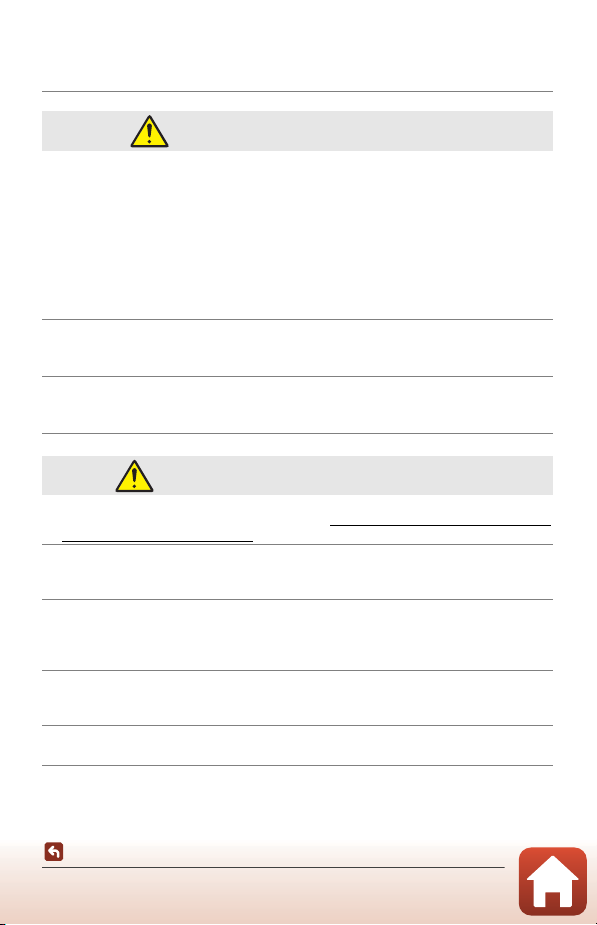
•
Neatstājiet šo izstrādājumu vietās, kur tas ilgstoši varētu tikt pakļauts ļoti augstas temperatūras
iedarbībai, piemēram, aizslēgtā automobilī vai tiešos saules staros. Šī brīdinājuma neievērošana
var būt aizdegšanās vai izstrādājuma nepareizas darbības cēlonis.
BRIESMAS saistībā ar akumulatoriem
•
Neapejieties ar akumulatoriem nepareizi. Tālāk sniegto brīdinājumu neievērošana var būt
akumulatoru sūces, pārkaršanas, saplīšanas vai aizdegšanās cēlonis:
- Izmantojiet tikai šim izstrādājumam paredzētos uzlādējamos akumulatorus.
- Nepakļaujiet akumulatorus liesmu vai pārmērīga karstuma iedarbībai.
- Neizjauciet tos.
- Nesavienojiet spailes īssavienojumā, pieskaroties tām ar kaklarotām, matadatām un citiem
metāla priekšmetiem.
- Nepakļaujiet akumulatorus, kā arī izstrādājumus, kuros tie ir ievietoti, spēcīgiem fiziskiem
triecieniem.
•
Nemēģiniet uzlādēt akumulatoru EN-EL12, izmantojot lādētājus vai kameras, kas nav īpaši
paredzētas šādam mērķim. Šī brīdinājuma neievērošana var būt akumulatoru sūces, pārkaršanas,
saplīšanas vai aizdegšanās cēlonis.
•
Ja akumulatora šķidrums nonāk saskarē ar acīm, izskalojiet tās, izmantojot lielu daudzumu ūdens,
un nekavējoties vērsieties pēc medicīniskās palīdzības. Kavēšanās var būt acu ievainojumu
cēlonis.
BRĪDINĀJUMS saistībā ar akumulatoriem
•
Uzglabājiet akumulatorus bērniem nepieejamā vietā. Ja bērns ir norijis akumulatoru, nekavējoties
vērsieties pēc medicīniskās palīdzības.
•
Neiemērciet šo izstrādājumu ūdenī un neļaujiet tam salīt. Šī brīdinājuma neievērošana var būt
aizdegšanās vai izstrādājuma nepareizas darbības cēlonis. Ja izstrādājums ir samircis, nekavējoties
to nosusiniet, izmantojot dvieli vai līdzīgu priekšmetu.
•
Ja pamanāt akumulatoriem jebkādas izmaiņas, piemēram, krāsas noplukšanu vai deformēšanos,
nekavējoties pārtrauciet to lietošanu. Pārtrauciet uzlādēt uzlādējamos akumulatorus EN-EL12,
ja tie norādītajā laika periodā neuzlādējas. Šī brīdinājuma neievērošana var būt akumulatoru
sūces, pārkaršanas, saplīšanas vai aizdegšanās cēlonis.
•
Iekams utilizēt, izolējiet akumulatora spailes ar izolācijas lenti. Metāla priekšmetiem nonākot
saskarē ar spailēm, elementi var pārkarst, saplīst vai aizdegties. Akumulatoru pārstrāde vai
utilizēšana jāveic, ievērojot vietējos noteikumus.
•
Ja akumulatora šķidrums nonāk saskarē ar ādu vai apģērbu, nekavējoties noskalojiet skarto vietu
ar lielu daudzumu tīra ūdens. Šī brīdinājuma neievērošana var būt ādas iekaisuma cēlonis.
Ievads
Jūsu drošībai
viii
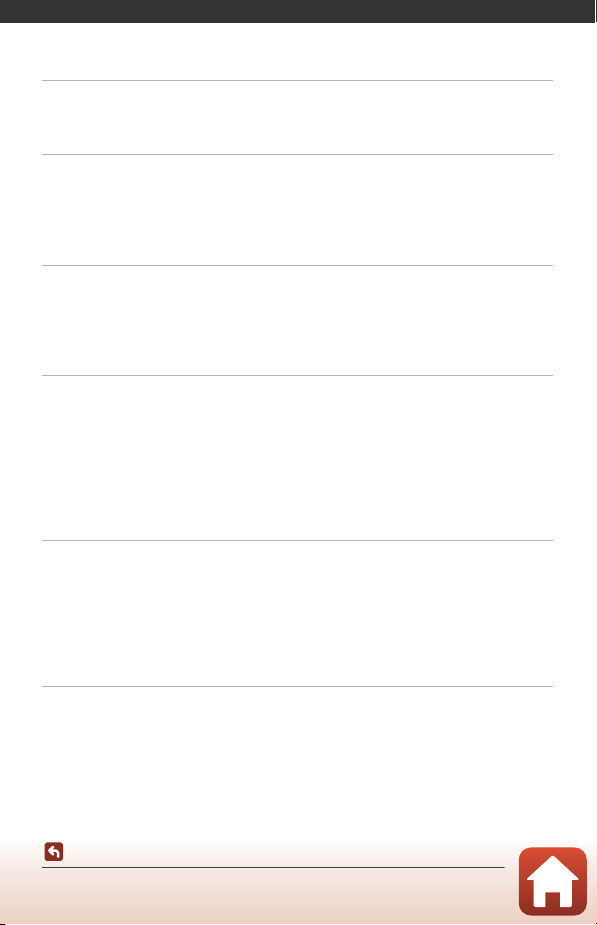
Satura rādītājs
Ātrā tēmu meklēšana....................................................................................................................................... ii
Galvenās tēmas................................................................................................................................................................................................ ii
Vispārīgas tēmas.............................................................................................................................................................................................. ii
Ievads.................................................................................................................................................................... iii
Vispirms izlasiet šo informāciju ....................................................................................................................................... iii
Šajā rokasgrāmatā izmantotie simboli un apzīmējumi .......................................................................................................... iii
Informācija un brīdinājumi....................................................................................................................................................................... iv
Jūsu drošībai ....................................................................................................................... .......................................... ......... vi
Kameras sastāvdaļas ........................................................................................................................................ 1
Kameras korpuss ................................................................................................................................................................... 2
Ekrāns ........................................................................................................................................................................................ 4
Uzņemšanai........................................................................................................................................................................................................ 4
Atskaņošanai...................................................................................................................................................................................................... 6
Sagatavošanās uzņemšanai .......................................................................................................................... 8
Kameras siksnas pievienošana ......................................................................................................................................... 9
Akumulatora un atmiņas kartes ievietošana ............................................................................................................ 10
Akumulatora vai atmiņas kartes izņemšana................................................................................................................................ 10
Atmiņas kartes un iekšējā atmiņa....................................................................................................................................................... 10
Akumulatora uzlādēšana................................................................................................................................................. 11
Ekrāna leņķa mainīšana ................................................................................................................................................... 13
Kameras iestatīšana............................................................................................................ ............................................... 14
Uzņemšanas un atskaņošanas pamatdarbības................................................................................... 16
Attēlu uzņemšana .............................................................................................................................................................. 17
Zibspuldzes lietošana................................................................................................................................................................................ 19
Video ierakstīšana......................................................................................................................................................................................... 19
Attēlu atskaņošana ............................................................................................................................................................ 20
Attēlu dzēšana..................................................................................................................................................................... 21
Izdzēšamo attēlu atlases ekrāns.......................................................................................................................................................... 22
Savienojuma izveidošana ar viedierīci (SnapBridge) ........................................................................ 23
Programmas SnapBridge instalēšana ......................................................................................................................... 24
Kameras un viedierīces savienojuma izveide........................................................................................................... 25
Bezvadu savienoju atspējošana vai iespējošana....................................................................................................................... 28
ix
Satura rādītājs
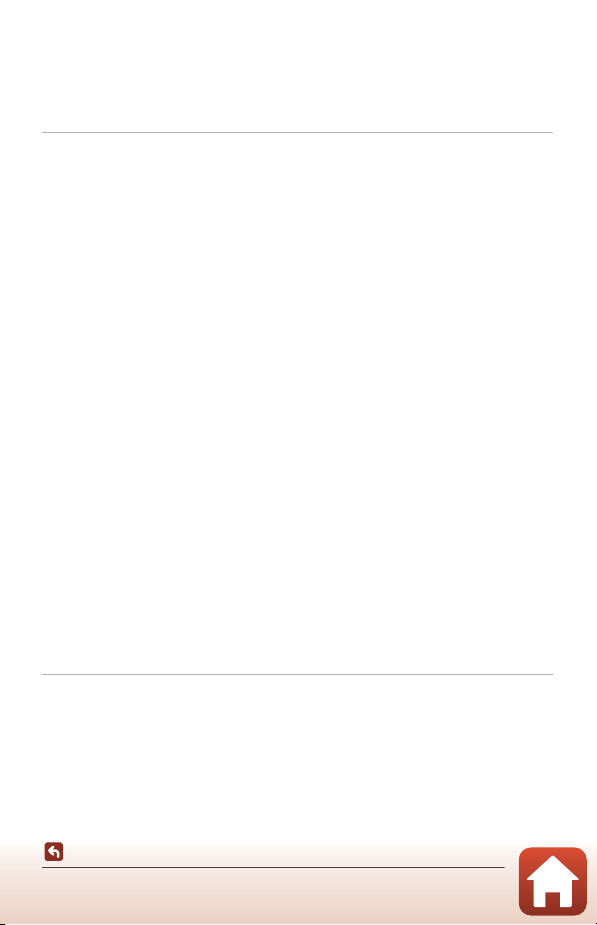
Attēlu augšupielāde un attālā fotografēšana .......................................................................................................... 29
Attēlu augšupielāde................................................................................................................................................................................... 29
Attālā fotografēšana................................................................................................................................................................................... 30
Ja iOS ierīcē tiek atvērts ar Wi-Fi savienojumiem saistīts dialoglodziņš ..................................................................... 30
Nesekmīgs attēlu augšupielādes mēģinājums.......................................................................................................................... 31
Uzņemšanas funkcijas .................................................................................................................................. 32
Uzņemšanas režīma atlase.............................................................................................................................................. 33
A
(Automātiskais) režīms ............................................................................................................................................ 34
Sižeta režīms (uzņemšanas apstākļiem piemērota uzņemšana)....................................................................... 35
Padomi un piezīmes par sižeta režīmu........................................................................................................................................... 36
Sejas krāsas izlīdzināšanas funkcijas izmantošana................................................................................................................... 42
Uzņemšana ar funkciju Easy Panorama (Vienkāršā panorāma)....................................................................................... 43
Atskaņošana ar funkciju Easy Panorama (Vienkāršā panorāma)..................................................................................... 45
Uzņemšana ar funkciju Smart Portrait (Viedportretēšana) (cilvēku seju uzlabošana
uzņemšanas laikā)........................................................................................................................................................................................ 46
Režīms Creative Mode (Radošais režīms) (efektu piemērošana uzņemšanas laikā) .................................. 50
A, B, C
un D režīmi (ekspozīcijas iestatīšana uzņemšanai) ........................................................................... 52
Ieteikumi par ekspozīcijas iestatīšanu.............................................................................................................................................. 53
Aizvara ātruma vadības diapazons (
Uzņemšanas funkciju iestatīšana ar kursortaustiņu .............................................................................................. 56
Zibspuldzes režīms ............................................................................................................................................................ 57
Self-timer (Automātiskais taimeris) ............................................................................................................................. 60
Macro Mode (Makro režīms) (attēlu uzņemšana tuvplānā) ................................................................................ 61
Pielāgošanas slīdņa izmantošana................................................................................................................................. 62
Exposure Compensation (Ekspozīcijas kompensācija) (spilgtuma pielāgošana) ....................................... 64
Tālummaiņas lietošana .................................................................................................................................................... 65
Fokusēšana........................................................................................................................................................................... 67
Aizvara atbrīvošanas poga...................................................................................................................................................................... 67
Mērķa meklēšanas AF izmantošana.................................................................................................................................................. 67
Seju uztveršanas izmantošana............................................................................................................................................................. 68
Autofokusa izmantošanai nepiemēroti objekti......................................................................................................................... 69
Fokusa fiksators ............................................................................................................................................................................................. 70
Noklusējuma iestatījumi (zibspuldze, automātiskais taimeris un makro režīms) ....................................... 71
Funkcijas, ko uzņemšanas laikā nevar izmantot vienlaikus ................................................................................ 73
A, B, C
un D režīms)........................................................................................... 55
Atskaņošanas funkcijas ................................................................................................................................ 75
Atskaņošanas tālummaiņa.............................................................................................................................................. 76
Sīktēlu atskaņošana/kalendāra parādīšana .............................................................................................................. 77
Režīms List by Date (Sakārtot pēc datuma) .............................................................................................................. 78
Secības attēlu apskatīšana un dzēšana ...................................................................................................................... 79
Secības attēlu apskatīšana...................................................................................................................................................................... 79
Secības attēlu dzēšana.............................................................................................................................................................................. 80
x
Satura rādītājs
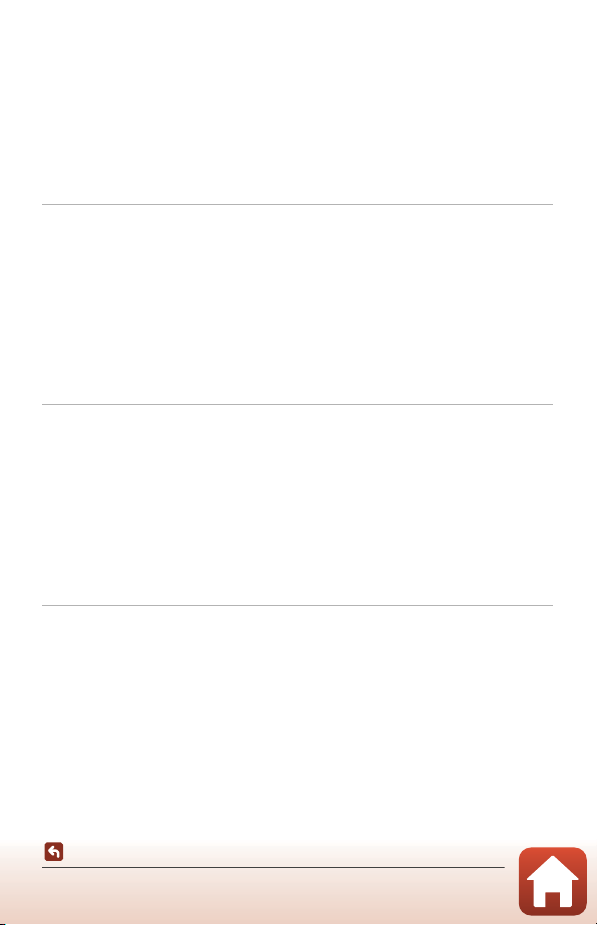
Attēlu rediģēšana (nekustīgi attēli) ............................................................................................................................. 81
Quick Effects (Ātri piemērojamie efekti): nokrāsas vai noskaņas maiņa..................................................................... 81
Quick Retouch (Ātrā retuša): kontrasta un piesātinājuma pastiprināšana................................................................ 82
D-Lighting: spilgtuma un kontrasta pastiprināšana............................................................................................................... 82
Red-eye Correction (Sarkano acu efekta korekcija): sarkano acu efekta korekcija uzņemšanas
laikā ar zibspuldzi ......................................................................................................................................................................................... 83
Glamour retouch (Kosmētiskā retuša): cilvēku seju uzlabošana..................................................................................... 83
Small Picture (Mazs attēls): attēla izmēra samazināšana...................................................................................................... 85
Crop (Apcirpšana): apcirptas kopijas izveidošana.................................................................................................................... 86
Video................................................................................................................................................................... 87
Video ierakstīšanas un atskaņošanas pamatdarbības .......................................................................................... 88
Nekustīgu attēlu uzņemšana video ierakstīšanas laikā........................................................................................ 91
Uzņemšana ar funkciju Time-lapse Movies (Intervāla fotografēšanas video).............................................. 92
Ierakstīšana ar funkciju Superlapse Movies (Superlēciena metodes video) ................................................. 94
Apvienotā īsā video režīms (videoklipu apvienošana īsu video izveidei) ...................................................... 95
Darbības video atskaņošanas laikā .............................................................................................................................. 98
Video rediģēšana................................................................................................................................................................ 99
Tikai nepieciešamās video daļas izvēle........................................................................................................................................... 99
Video kadra kā nekustīga attēla saglabāšana .......................................................................................................................... 100
Kameras pievienošana televizoram, printerim vai datoram......................................................... 101
Attēlu izmantošana ......................................................................................................................................................... 102
Attēlu apskatīšana televizora ekrānā ........................................................................................................................ 103
Attēlu drukāšana bez datora ........................................................................................................................................ 104
Kameras pievienošana printerim..................................................................................................................................................... 104
Attēlu izdrukāšana pa vienam........................................................................................................................................................... 105
Vairāku attēlu drukāšana....................................................................................................................................................................... 106
Attēlu pārsūtīšana uz datoru (ViewNX-i) ................................................................................................................. 108
ViewNX-i instalēšana............................................................................................................................................................................... 108
Attēlu pārsūtīšana uz datoru.............................................................................................................................................................. 108
Izvēlņu lietošana........................................................................................................................................... 111
Izvēlnē veicamās darbības ............................................................................................................................................ 112
Attēlu atlases ekrāns................................................................................................................................................................................ 114
Izvēlņu saraksti .................................................................................................................................................................. 115
Uzņemšanas izvēlne................................................................................................................................................................................ 115
Video izvēlne................................................................................................................................................................................................ 115
Atskaņošanas izvēlne.............................................................................................................................................................................. 116
Tīkla izvēlne................................................................................................................................................................................................... 116
Iestatīšanas izvēlne................................................................................................................................................................................... 117
xi
Satura rādītājs
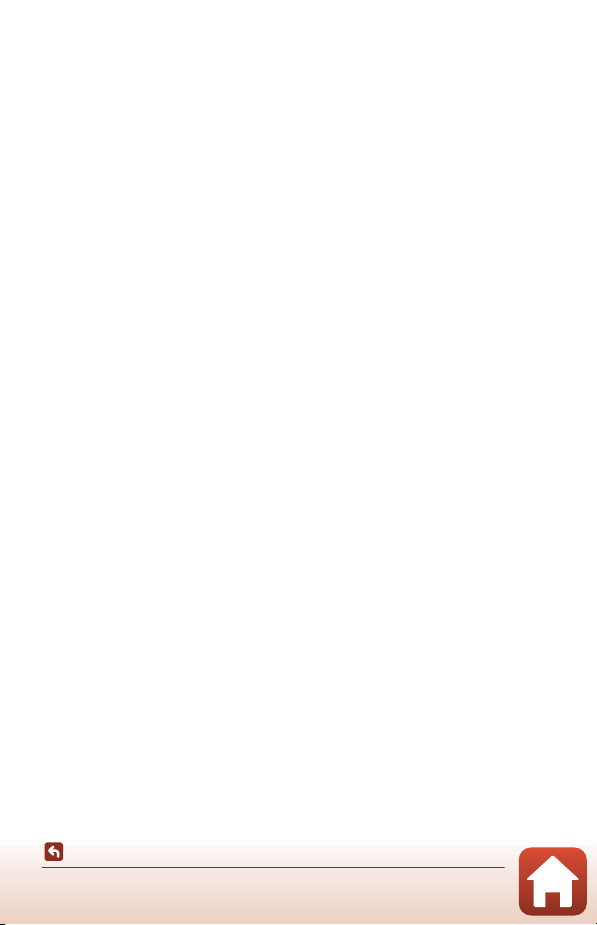
Uzņemšanas izvēlne (vispārīgas uzņemšanas opcijas)....................................................................................... 118
Image Quality (Attēla kvalitāte)........................................................................................................................................................ 118
Image Size (Attēla izmērs).................................................................................................................................................................... 119
Uzņemšanas izvēlne (A, B, C vai D režīms) ...................................................................................................... 120
White Balance (Baltā balanss) (nokrāsas noregulēšana) ................................................................................................... 120
Metering (Mērīšana) ................................................................................................................................................................................ 122
Nepārtraukta uzņemšana..................................................................................................................................................................... 123
ISO Sensitivity (ISO jutība).................................................................................................................................................................... 125
AF Area Mode (AF apgabala režīms)............................................................................................................................................. 126
Autofocus Mode (Autofokusa režīms) ......................................................................................................................................... 129
M Exposure Preview (M ekspozīcijas priekšskatījums)....................................................................................................... 129
Video izvēlne...................................................................................................................................................................... 130
Movie Options (Video opcijas).......................................................................................................................................................... 130
AF Area Mode (AF apgabala režīms)............................................................................................................................................. 134
Autofocus Mode (Autofokusa režīms) ......................................................................................................................................... 135
Movie VR (Video vibrāciju samazināšana).................................................................................................................................. 136
Wind Noise Reduction (Vēja trokšņu samazināšana).......................................................................................................... 137
Frame Rate (Kadru uzņemšanas ātrums).................................................................................................................................... 137
Atskaņošanas izvēlne...................................................................................................................................................... 138
Mark for upload (Atzīmēt augšupielādei) .................................................................................................................................. 138
Slide Show (Slaidrāde)............................................................................................................................................................................ 139
Protect (Aizsargāt)..................................................................................................................................................................................... 140
Rotate Image (Pagriezt attēlu) .......................................................................................................................................................... 140
Copy (Kopēt) (kopēšana no atmiņas kartes iekšējā atmiņā un otrādi)..................................................................... 141
Sequence display (Secības parādīšana)....................................................................................................................................... 142
Tīkla izvēlne ........................................................................................................................................................................ 143
Teksta ievades tastatūras lietošana................................................................................................................................................ 144
Iestatīšanas izvēlne .......................................................................................................................................................... 145
Time zone and date (Laika zona un datums)........................................................................................................................... 145
Monitor Settings (Monitora iestatījumi)...................................................................................................................................... 147
Date Stamp (Datuma spiedogs)...................................................................................................................................................... 149
Photo VR (Fotogrāfijas vibrāciju samazināšana)..................................................................................................................... 150
AF Assist (AF palīggaismotājs)........................................................................................................................................................... 151
Digital Zoom (Digitālā tālummaiņa).............................................................................................................................................. 151
Sound Settings (Skaņas iestatījumi)............................................................................................................................................... 152
Auto Off (Automātiska izslēgšanās)............................................................................................................................................... 152
Format Card (Formatēt karti)/Format Memory (Formatēt atmiņu) ........................................................................... 153
Language (Valoda) ................................................................................................................................................................................... 153
Image comment (Attēla komentārs) ............................................................................................................................................ 154
Copyright information (Informācija par autortiesībām) ................................................................................................... 155
Location data (Atrašanās vietas dati)............................................................................................................................................ 156
Charge by Computer (Uzlādēt, izmantojot datoru) ............................................................................................................ 157
Satura rādītājs
xii
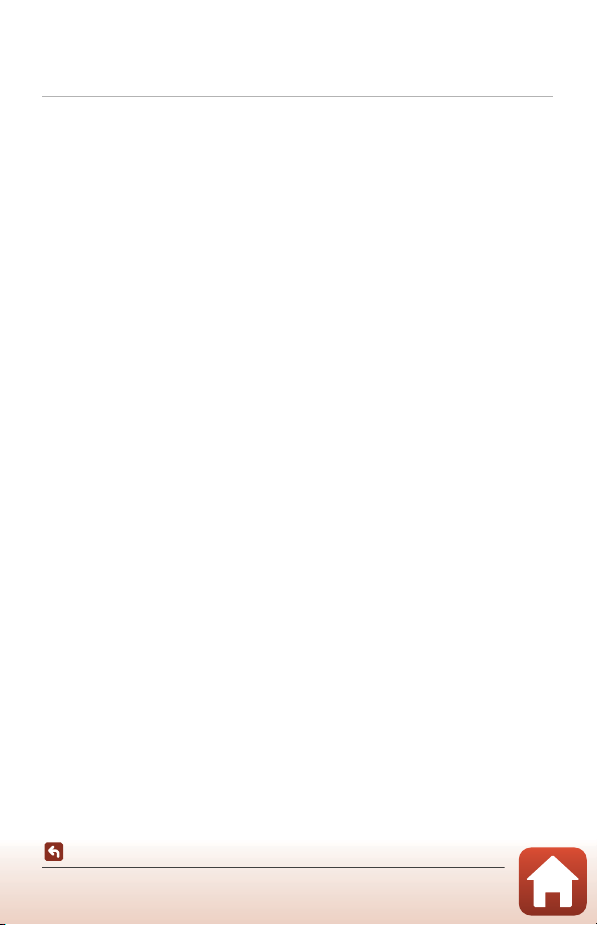
Reset All (Atiestatīt visu)........................................................................................................................................................................ 158
Conformity Marking (Atbilstības marķējums).......................................................................................................................... 158
Firmware Version (Aparātprogrammatūras versija)............................................................................................................. 158
Tehniskās piezīmes...................................................................................................................................... 159
Paziņojumi .......................................................................................................................................................................... 160
Piezīmes par bezvadu sakaru funkcijām .................................................................................................................. 161
Produkta apkope.............................................................................................................................................................. 163
Kamera............................................................................................................................................................................................................. 163
Baterija/akumulators............................................................................................................................................................................... 164
Uzlādes maiņstrāvas adapteris.......................................................................................................................................................... 165
Atmiņas kartes............................................................................................................................................................................................. 166
Tīrīšana un uzglabāšana ................................................................................................................................................ 167
Tīrīšana............................................................................................................................................................................................................. 167
Uzglabāšana................................................................................................................................................................................................. 167
Kļūdu ziņojumi .................................................................................................................................................................. 168
Traucējummeklēšana ..................................................................................................................................................... 171
Failu nosaukumi ............................................................................................................................................................... 181
Papildu piederumi ........................................................................................................................................................... 182
Specifikācijas...................................................................................................................................................................... 183
Izmantojamās atmiņas kartes............................................................................................................................................................ 186
Informācija par preču zīmēm ............................................................................................................................................................ 187
Indekss ................................................................................................................................................................................. 189
Satura rādītājs
xiii
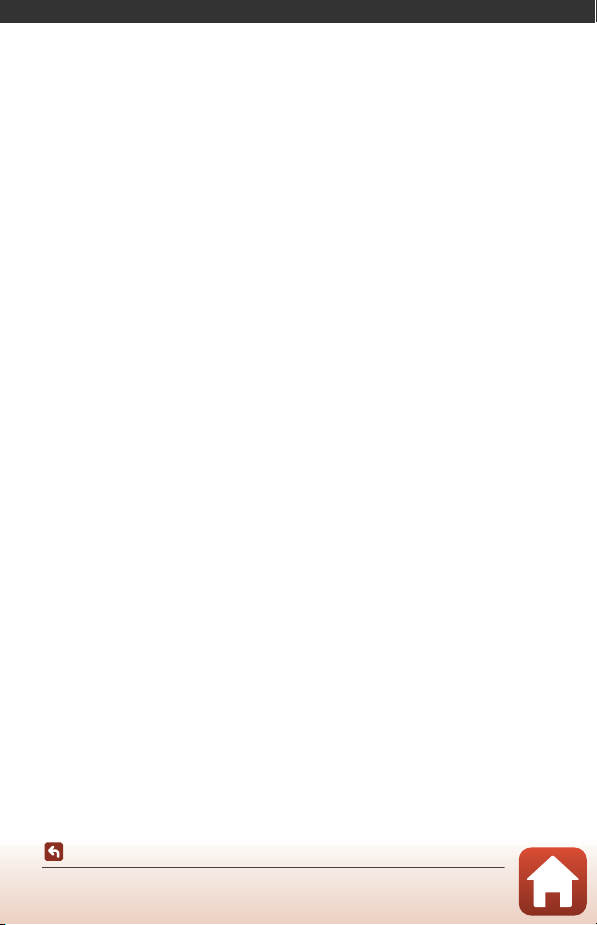
Kameras sastāvdaļas
Kameras korpuss ................................................................................................................................................2
Ekrāns .....................................................................................................................................................................4
Kameras sastāvdaļas
1
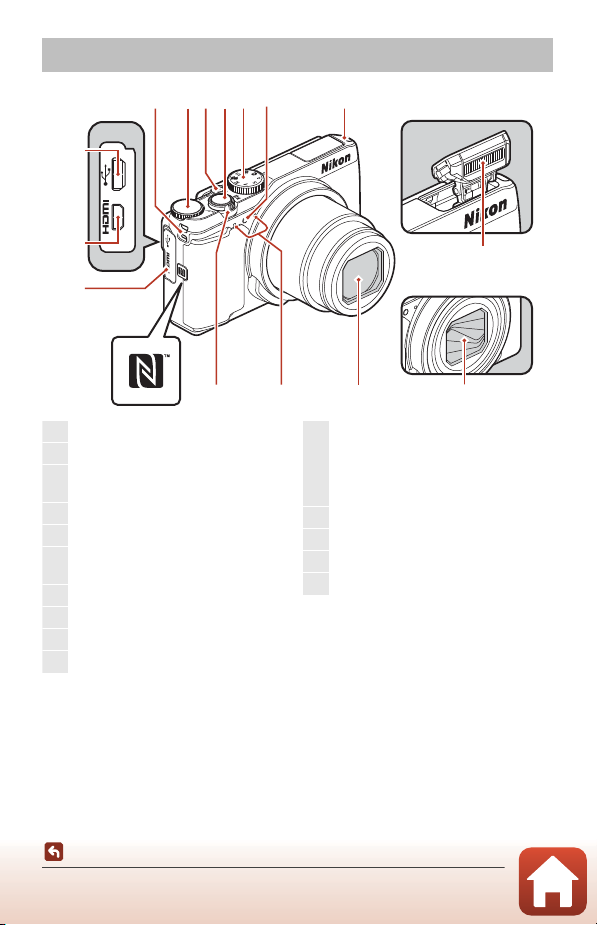
Kameras korpuss
Pacelta zibspuldze
Objektīva vāks aizvērts
1
Cilpa kameras siksnai ..................................................9
2
Grozāmais komandu pārslēgs............................52
3
Barošanas slēdzis/barošanas ieslēgšanas
indikators.........................................................................14
4
Aizvara atvēršanas poga ................................18, 67
5
Grozāmais režīmu pārslēgs..........................17, 33
6
Automātiskā taimera spuldze.............................60
AF palīggaismotājs...................................... 117, 151
7
Zibspuldze...................................................... 19, 56, 57
8
Objektīva vāks
9
Objektīvs
10
Mikrofons (stereo)......................................................88
11
Tālummaiņas vadība........................................ 18, 65
f
: Platleņķis ............................................ 18, 65
g
: Telefoto............................................... 18, 65
h
: Sīktēlu atskaņošana ............................77
i
: Atskaņošanas tālummaiņa.............76
12
N-Mark (NFC uztvērējs).......................................... 25
13
Savienotāja vāks............................................... 11, 102
14
HDMI mikro savienotājs (D tipa).................... 102
15
Mikro USB savienotājs.................................. 11, 102
15
6312 45 1
14
13
12
Kameras sastāvdaļas
Kameras korpuss
11
10
9
2
7
8
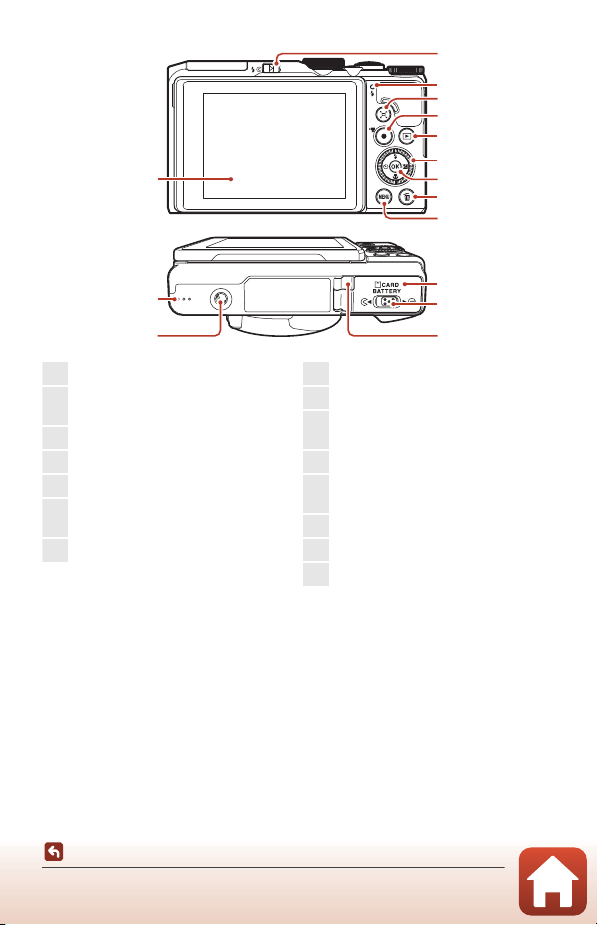
15
1
K
(zibspuldzes atvēršanas) slēdzis
2
Uzlādes lampiņa..........................................................11
Zibspuldzes lampiņa................................................57
3
q
(tālummaiņas ātrās atiestates) poga...... 66
4
b (e
video ierakstīšanas) poga...........19, 88
5
c
(atskaņošanas) poga.......................................20
6
Rotējamais kursortaustiņš
(kursortaustiņš)*....................................... 52, 56, 112
7
k
(atlases apstiprināšanas) poga................ 112
8
l
(dzēšanas) poga................................................... 21
9
d
(izvēlņu) poga.............................................. 112
10
Akumulatora nodalījuma/atmiņas kartes
slota vāks ......................................................................... 10
11
Fiksators ........................................................................... 10
12
Barošanas savienotāja vāks
(papildu maiņstrāvas adapterim)
13
Trijkāja ligzda
14
Skaļrunis
15
Ekrāns ...........................................................................4, 13
1
2
3
4
5
6
7
8
9
14
13
* Šajā rokasgrāmatā tas tiek saukts arī par „kursortaustiņu”.
Kameras sastāvdaļas
Kameras korpuss
3
10
11
12
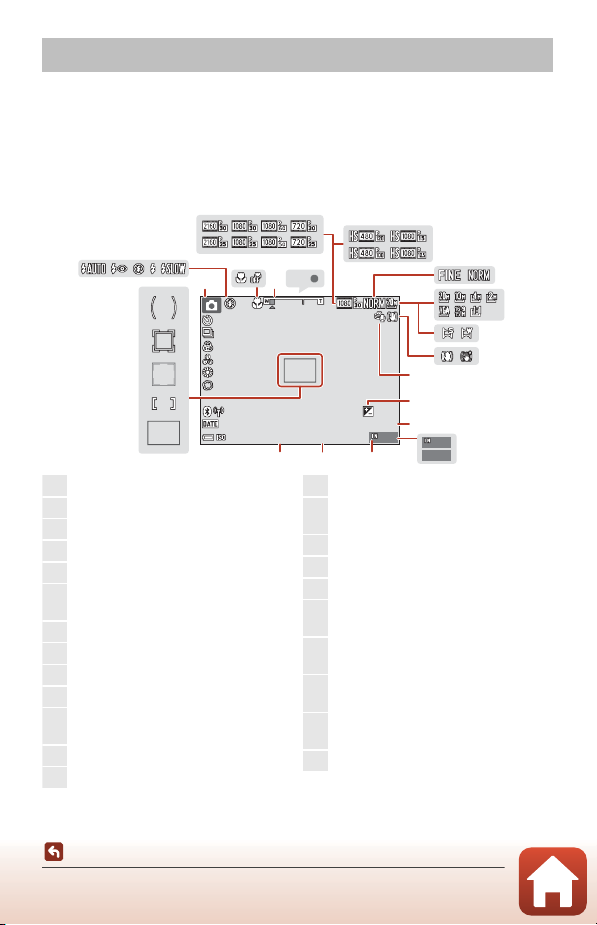
Ekrāns
999999
29
m 0s29m
0s
1010
F3 .7F3.71/ 25 01/250
+ 1. 0+1.0
40 0400
1 4
2
35
6
7
8
9
10
11
13
14
15
16
1718
19
20
21
22
23
12
999999
999 99999
AFAF
1
Uzņemšanas režīms.................................................. 33
2
Zibspuldzes režīms ........................................... 56, 57
3
Makro režīms ........................................................ 56, 61
4
Tālummaiņas indikators ................................ 18, 65
5
Fokusa indikators....................................................... 18
6
Video opcijas
(parasta ātruma video) ..............................115, 130
7
Video opcijas (HS video)...........................115, 131
8
Attēla kvalitāte................................................ 115, 118
9
Attēla izmērs ....................................................115, 119
10
Vienkāršā panorāma ........................................ 35, 43
11
Vibrācijas samazināšanas ikona
............................................................ 115, 117, 136, 150
12
Vēja trokšņu samazināšana.....................115, 137
13
Ekspozīcijas kompensācijas vērtība........ 62, 64
14
Video ierakstīšanas atlikušais laiks............88, 89
15
Atlikušo kadru skaits
(nekustīgi attēli)................................................17, 118
16
Iekšējās atmiņas indikators.................................. 17
17
F skaitlis............................................................................ 52
18
Aizvara ātrums............................................................. 52
19
Fokusa apgabals (mērķa meklēšanas AF)
......................................................................... 67, 115, 126
20
Fokusa apgabals (manuālajam
režīmam vai centram)................................ 115, 126
21
Fokusa apgabals (sejas uztveršana,
mājdzīvnieku uztveršana)........................ 115, 126
22
Fokusa apgabals (objekta kustības
paredzēšana)................................................... 115, 126
23
Centra vidējais apgabals ..........................115, 122
Uzņemšanas un atskaņošanas laikā ekrānā redzamā informācija atšķiras atkarībā no kameras
iestatījumiem un izmantošanas statusa.
Pēc noklusējuma informācija ir redzama kameras pirmajā ieslēgšanas reizē un kameras izmantošanas
laikā un nozūd pēc pāris sekundēm (kad opcija
Auto info (Automātiskā informācija)
(A147)).
Uzņemšanai
Photo info (Fotogrāfijas informācija)
vienumā
Monitor settings (Monitora iestatījumi)
ir iestatīta kā
Ekrāns
Kameras sastāvdaļas
4
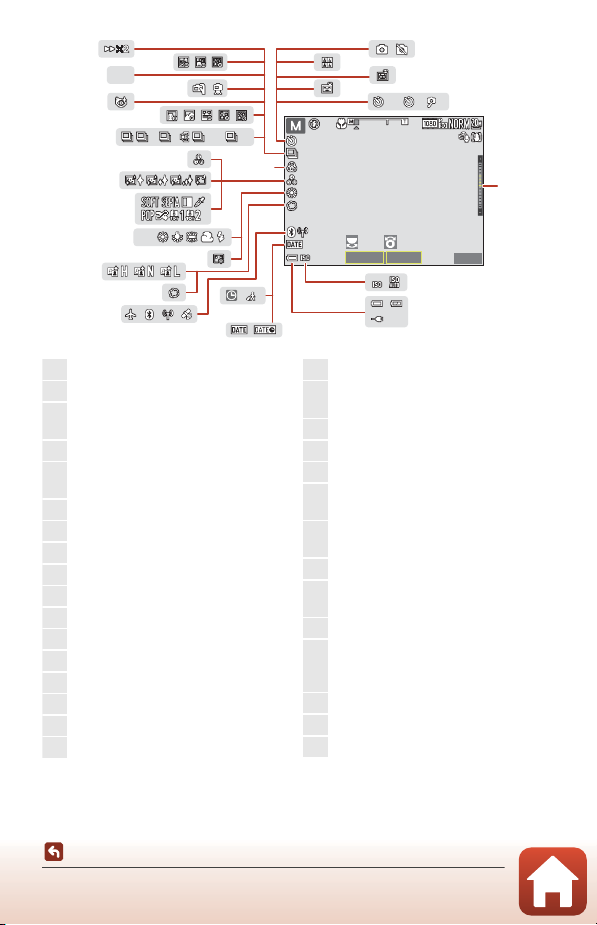
1010
40 0400
1/2501/2 501/250
F3.7F 3.7F3.7
29m
0s
999
29m
0s
999
24
25
26
2730
35
34
31 32 33
37
42
44
45
46
47
48
41
28 29
54
38
36
39
40
43
53
52
50
51
49
22 55
1010
HD RHDR
PR EPRE
120120
6060
HH LL
24
ISO jutība............................................................115, 125
25
Akumulatora līmeņa indikators......................... 17
26
Uzlādes maiņstrāvas adaptera
savienojuma indikators
27
Datuma spiedogs......................................... 117, 149
28
„Date not set” (datums nav iestatīts)
indikators ...........................................................145, 172
29
Ceļojuma galamērķa ikona............................... 145
30
Lidojuma režīms...................................................... 143
31
Bluetooth sakaru indikators ............................. 143
32
Wi-Fi sakaru indikators......................................... 143
33
Atrašanās vietas dati ............................................. 156
34
Kontrasta samazināšana........................................ 46
35
Aktīvā D-Lighting....................................................... 62
36
Tonālais krēms............................................................. 46
37
Baltā balansa režīms....................................115, 120
38
Specefekti....................................................................... 96
39
Sejas krāsas izlīdzināšana ...................................... 46
40
Nokrāsa .................................................................... 46, 62
41
Košums .....................................................................46, 62
42
Nepārtrauktas uzņemšanas režīms
......................................................................... 40, 115, 123
43
Intervāla fotografēšanas video...................35, 92
44
Mirkšķināšanas pārbaudes ikona ..................... 48
45
Turot rokās/trijkājis.................................................... 37
46
Pretgaisma (augsts dinamiskais
diapazons)...................................................................... 39
47
Daudzkārtējas ekspozīcijas
izgaismojums............................................................... 41
48
Atskaņošanas ātrums
49
Nekustīga attēla uzņemšana
(video ierakstīšanas laikā) .................................... 91
50
Paškolāža......................................................................... 47
51
Aizvara automātiska atbrīvošana
mājdzīvnieku portretu uzņemšanas
laikā ..................................................................... 40, 56, 60
52
Smaida taimeris ...................................................49, 56
53
Automātiskā taimera indikators ................56, 60
54
Ekspozīcijas indikators ............................................ 54
Kameras sastāvdaļas
Ekrāns
5
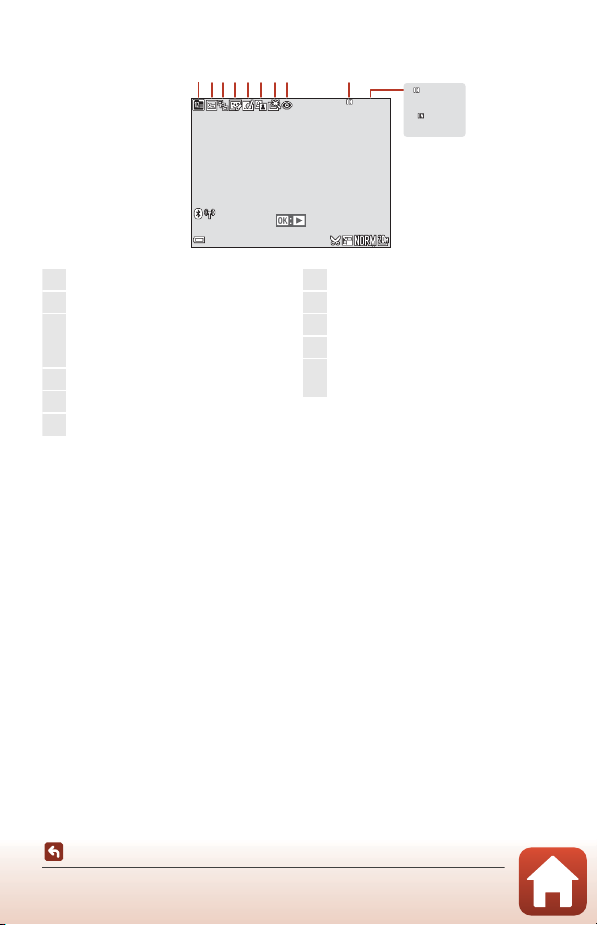
Atskaņošanai
15/ 11/2 016 15:3 0
999 9.
JPG
999 / 999
29m00 s
29m00 s
999 / 999
999 9 / 999 9
1
Sakārtošanas pēc datuma ikona.......................78
2
Aizsardzības ikona....................................... 116, 140
3
Secības parādīšana (kad atlasīta opcija
Individual pictures (Atsevišķi attēli)
)
................................................................................. 116, 142
4
Kosmētiskās retušas ikona........................ 83, 116
5
Ātri piemērojamo efektu ikona............... 81, 116
6
D-Lighting ikona.............................................. 82, 116
7
Ātrās retušas ikona......................................... 82, 116
8
Sarkano acu efekta korekcija.................... 83, 116
9
Iekšējās atmiņas indikators .................................. 17
10
Redzamā attēla numurs/kopējais attēlu skaits
11
Video garums vai pagājušais atskaņošanas
laiks
21 3 4 5 7 8 96
9999. JPG
15/11/2016 15:30
999 / 999
999 / 999
9999 / 9999
29m00s
29m00s
10
11
Kameras sastāvdaļas
Ekrāns
6
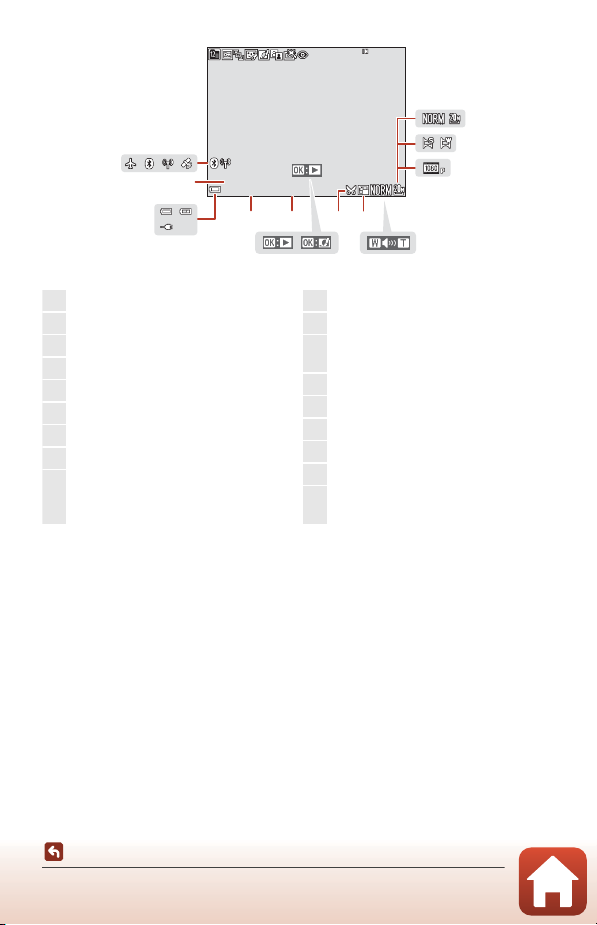
15/ 11/2 016 15:3 0
999 9.
JPG
999 / 999
999 / 999
4
12
Attēla kvalitāte ............................................... 115, 118
13
Attēla izmērs ................................................... 115, 119
14
Vienkāršā panorāma.........................................35, 43
15
Video opcijas................................................... 115, 130
16
Skaļuma indikators....................................................98
17
Maza attēla ikona ............................................ 85, 116
18
Apcirpšanas ikona.............................................76, 86
19
Ātri piemērojamo efektu vednis
20
Vienkāršās panorāmas atskaņošanas vednis
Secības atskaņošanas vednis
Video atskaņošanas vednis
21
Ierakstīšanas laiks
22
Ierakstīšanas datums
23
Uzlādes maiņstrāvas adaptera savienojuma
indikators
24
Akumulatora līmeņa indikators.........................17
25
Faila numurs un tips.............................................. 181
26
Lidojuma režīms...................................................... 143
27
Bluetooth sakaru indikators ............................. 143
28
Wi-Fi sakaru indikators......................................... 143
29
Ierakstīto atrašanās vietas datu
indikators ..................................................................... 156
12 13
26 27 28 29
25
24
23
Kameras sastāvdaļas
Ekrāns
9999. JPG
15/11/2016 15:30
21
22
20
7
19
1
15
18 17
16
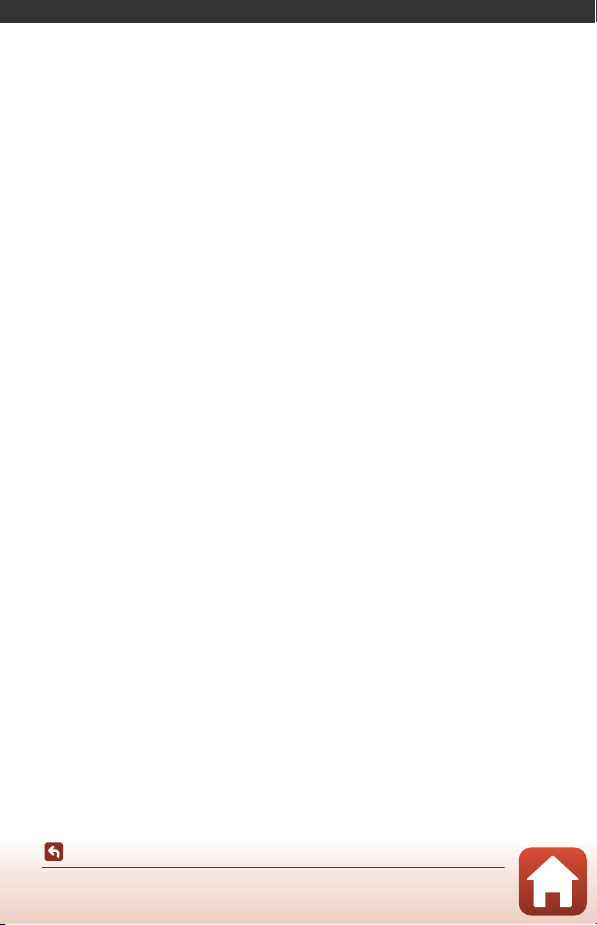
Sagatavošanās uzņemšanai
Kameras siksnas pievienošana ......................................................................................................................9
Akumulatora un atmiņas kartes ievietošana......................................................................................... 10
Akumulatora uzlādēšana.............................................................................................................................. 11
Ekrāna leņķa mainīšana ................................................................................................................................ 13
Kameras iestatīšana........................................................................................................................................ 14
Sagatavošanās uzņemšanai
8
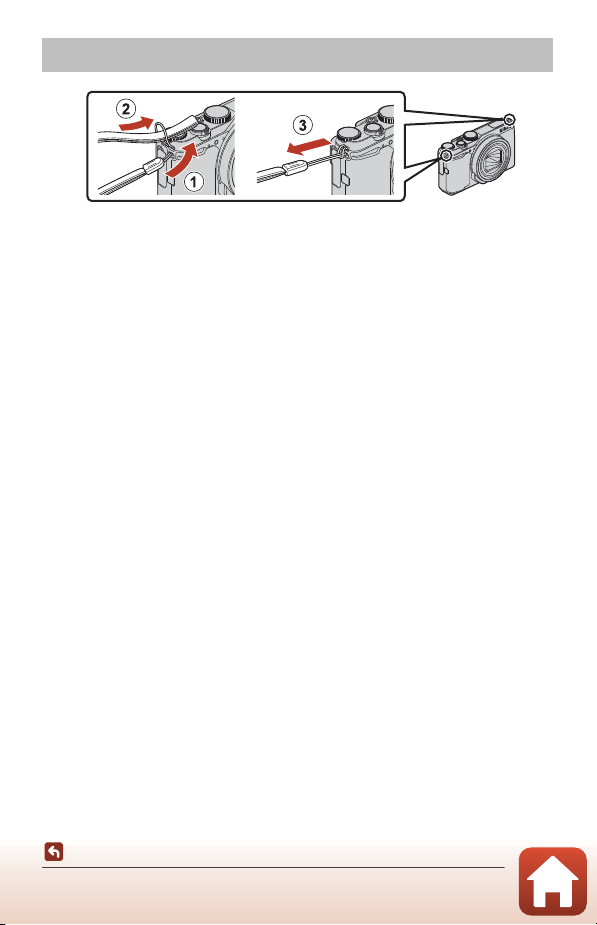
Kameras siksnas pievienošana
•
Kameras siksnu var piestiprināt pie cilpas kameras korpusa jebkurā pusē (kreisajā vai labajā).
Sagatavošanās uzņemšanai
Kameras siksnas pievienošana
9
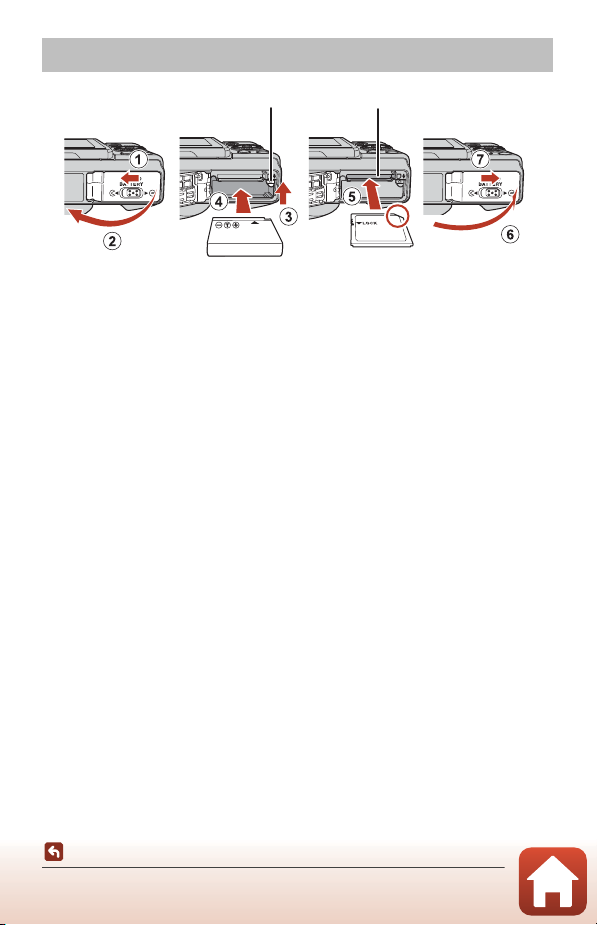
Akumulatora un atmiņas kartes ievietošana
Akumulatora sprūds
Atmiņas kartes slots
•
Pavērsiet pareizajā virzienā akumulatora pozitīvo un negatīvo polu, pabīdiet oranžo akumulatora
sprūdu (3) un pilnībā ievietojiet akumulatoru (4).
•
Iebīdiet atmiņas karti, līdz tā ar klikšķi nofiksējas savā vietā (5).
•
Uzmanieties un neievietojiet akumulatoru vai atmiņas karti ar augšpusi uz leju vai ar aizmuguri uz
priekšu, jo tas var izraisīt nepareizu darbību.
B
Atmiņas kartes formatēšana
Pirmo reizi šajā kamerā ievietojot atmiņas karti, kas iepriekš lietota citā ierīcē, noteikti to formatējiet ar šo
kameru.
•
Ņemiet vērā, ka atmiņas kartes formatēšana neatgriezeniski izdzēš visus attēlus un citus
atmiņas kartē saglabātos datus.
kurus vēlaties saglabāt.
•
Ievietojiet atmiņas karti kamerā, nospiediet d pogu un iestatīšanas izvēlnē atlasiet
(Formatēt karti)
(A112).
Akumulatora vai atmiņas kartes izņemšana
Izslēdziet kameru un pārliecinieties, vai barošanas ieslēgšanas indikators un ekrāns ir izslēgti, un pēc
tam atveriet akumulatora nodalījuma/atmiņas kartes slota vāku.
•
Pabīdiet akumulatora sprūdu, lai izbīdītu akumulatoru.
•
Viegli iespiediet atmiņas karti kamerā, lai daļēji izbīdītu atmiņas karti.
•
Rīkojoties ar kameru, akumulatoru un atmiņas karti uzreiz pēc kameras izmantošanas uzmanieties,
jo tie var sakarst.
Atmiņas kartes un iekšējā atmiņa
Kameras datus, tostarp attēlus un video, var saglabāt vai nu atmiņas kartē, vai kameras iekšējā atmiņā.
Lai izmantotu kameras iekšējo atmiņu, izņemiet atmiņas karti.
Pirms atmiņas kartes formatēšanas neaizmirstiet nokopēt visus attēlus,
Format card
Sagatavošanās uzņemšanai
Akumulatora un atmiņas kartes ievietošana
10
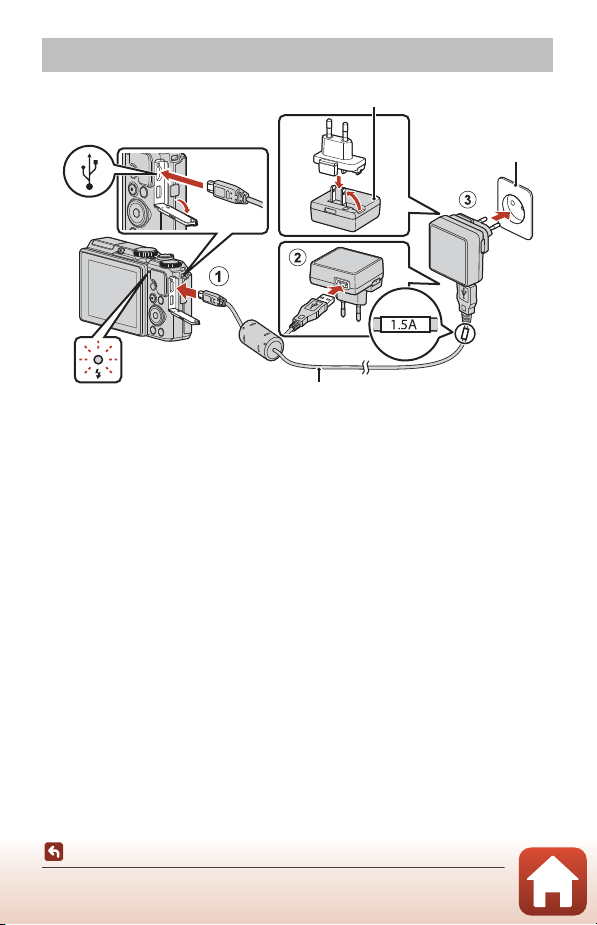
Akumulatora uzlādēšana
Uzlādes lampiņa
Elektrotīkla kontaktligzda
USB vads (iekļauts komplektācijā)
Uzlādes maiņstrāvas adapteris
Ja kameras komplektācijā ir iekļauts kontaktdakšas adapteris*, cieši pievienojiet to uzlādes maiņstrāvas
adapterim. Kad tie abi ir savienoti, mēģinājums ar spēku izvilkt kontaktdakšas adapteri var sabojāt
izstrādājumu.
* Kontaktdakšas adaptera forma atšķiras atkarībā no kameras iegādes valsts vai reģiona.
Šī darbība nav jāveic, ja kontaktdakšas adapteris ir pastāvīgi savienots ar uzlādes maiņstrāvas
adapteri.
•
Uzlāde sākas, kad kamera tiek pievienota elektrotīkla kontaktligzda ar ievietotu akumulatoru, kā
parādīts attēlā. Baterijas uzlādes laikā uzlādes lampiņa lēni mirgo zaļā krāsā.
•
Kad uzlāde ir pabeigta, uzlādes lampiņa nodziest. Atvienojiet uzlādes maiņstrāvas adapteri no
elektrotīkla kontaktligzdas, kā arī atvienojiet USB vadu.
Pilnīgi izlādēta akumulatora uzlādes laiks ir aptuveni 2 stundas un 20 minūtes.
•
Bateriju nevar uzlādēt, kad uzlādes lampiņa ātri mirgo zaļā krāsā, un tā iemesls var būt kāds no tālāk
norādītajiem.
- Apkārtējās vides temperatūra nav piemērota uzlādes veikšanai.
- USB vads vai uzlādes maiņstrāvas adapteris nav pievienots pareizi.
- Akumulators ir bojāts.
Sagatavošanās uzņemšanai
Akumulatora uzlādēšana
11
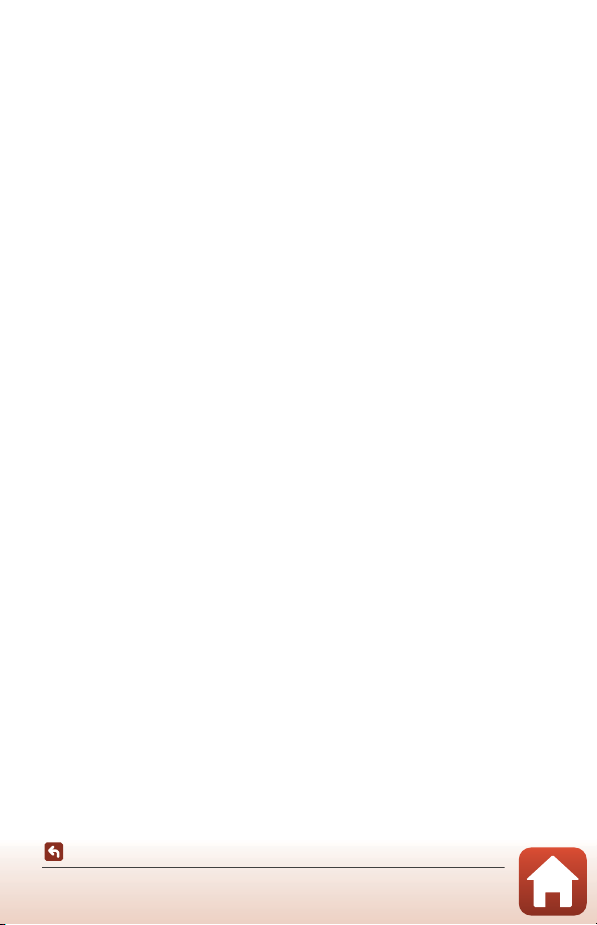
B
Piezīmes par USB vadu
•
Neizmantojiet nevienu citu USB vadu, izņemot UC-E21. Izmantojot citu USB vadu, nevis UC-E21, iespējama
pārkaršana, aizdegšanās vai elektriskās strāvas trieciens.
•
Pārbaudiet spraudņu formu un virzienu un neievietojiet vai neizņemiet spraudņus slīpi.
B
Piezīmes par akumulatora uzlādēšanu
•
Kameru var izmantot akumulatora uzlādes laikā, bet uzlādes laiks palielināsies. Uzlādes lampiņa nodziest
kameras izmantošanas laikā.
•
Nekādā gadījumā nelietojiet cita ražotāja izgatavotu vai cita modeļa maiņstrāvas adapteri, bet tikai EH-73P
uzlādes maiņstrāvas adapteris, un neizmantojiet tirdzniecībā pieejamo USB maiņstrāvas adapteri vai
akumulatora lādētāju mobilā tālruņa uzlādei. Šī piesardzības pasākuma neievērošana var izraisīt pārkaršanu
vai kameras bojājumus.
Sagatavošanās uzņemšanai
Akumulatora uzlādēšana
12
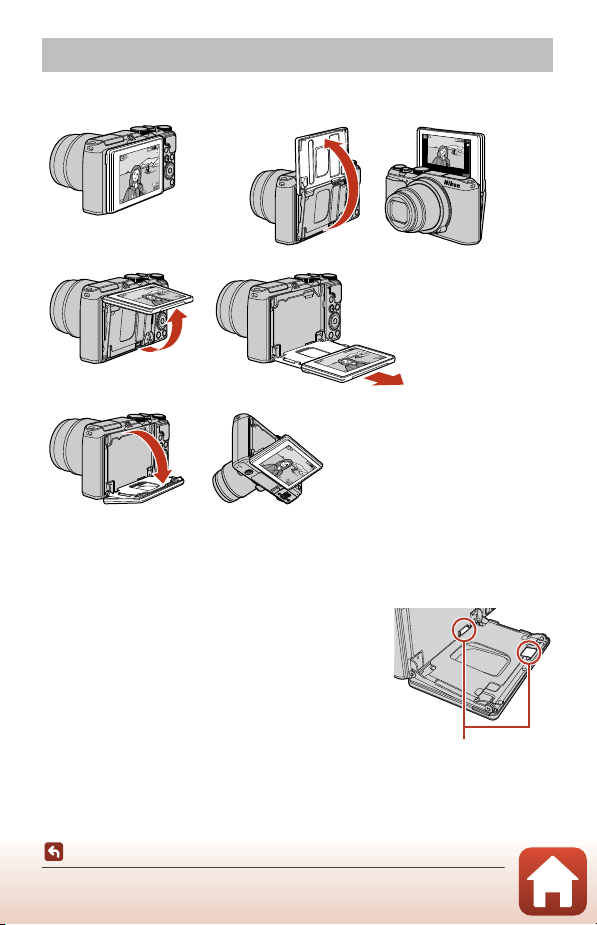
Ekrāna leņķa mainīšana
880880
25
m
0s25
m
0s
1/2501/250
F
3.7
F3
.7
Parastai uzņemšanai
Uzņemšanai zemā pozīcijā
Pašportretu uzņemšanai
Uzņemšanai augstā pozīcijā
Īpaši uzmanieties, lai
nepieskaros šīm zonām.
Var pielāgot ekrāna virzienu un leņķi.
B
Piezīmes par ekrānu
•
Pārvietojot monitoru, neizmantojiet pārāk lielu spēku un lēni pārvietojiet regulēšanas diapazona robežās,
lai nesabojātu savienojumu.
•
Nepieskarieties zonai monitora aizmugurē. Šī brīdinājuma
neievērošana var būt izstrādājuma nepareizas darbības cēlonis.
13
Sagatavošanās uzņemšanai
Ekrāna leņķa mainīšana
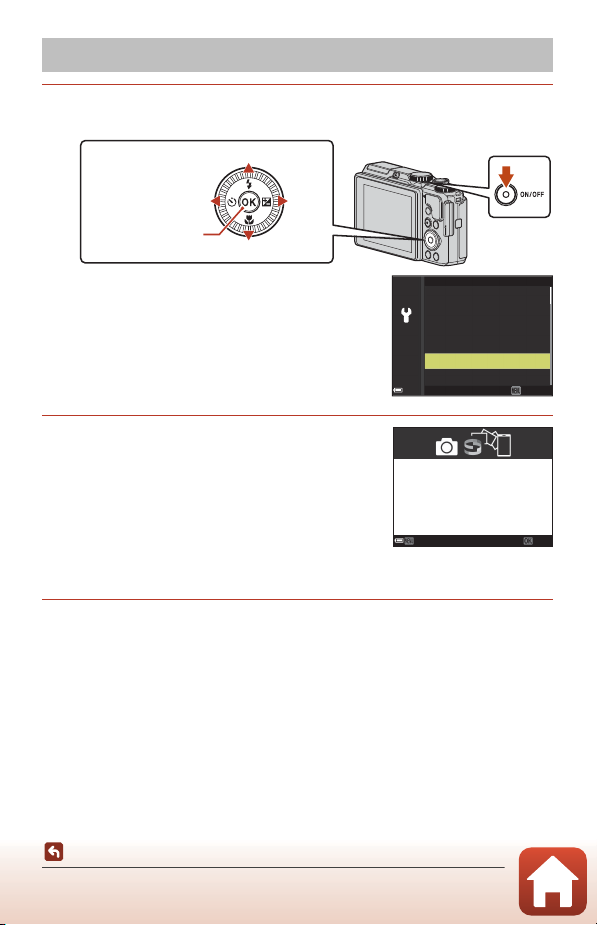
Kameras iestatīšana
Kursortaustiņš
k
poga
(piemēro atlasīto opciju)
Uz augšu
Uz leju
Pa kreisi
Pa labi
Barošanas
slēdzis
1
Ieslēdziet kameru.
•
Izmantojot kursortaustiņu, atlasiet un noregulējiet iestatījumus.
•
Tiks parādīts valodas atlasīšanas dialoglodziņš. Nospiediet
kursortaustiņu
k
•
Valodu var mainīt jebkurā laikā, izmantojot iestatīšanas
izvēlnes opciju
•
Barošanas slēdža iespējošana notiek dažas sekundes pēc
akumulatora ievietošanas. Pagaidiet dažas sekundes un tikai
pēc tam piespiediet barošanas slēdzi.
2
Kad tiek parādīts pa labi redzamais
dialoglodziņš, izpildiet tālāk redzamos
norādījumus un nospiediet
•
Ja neizdodas izveidot bezvadu savienojumu ar viedierīci:
nospiediet
•
Ja izdodas izveidot bezvadu savienojumu ar viedierīci:
nospiediet
skatiet sadaļā „Savienojuma izveidošana ar viedierīci
(SnapBridge)” (
3
Kad tiek parādīta kameras pulksteņa iestatīšanas uzvedne, nospiediet HI,
lai iezīmētu
Sagatavošanās uzņemšanai
Kameras iestatīšana
HI
pogu, lai to atlasītu.
, lai iezīmētu valodu, un nospiediet
Language (Valoda)
d
d
pogu un pārejiet pie 3. darbības.
k
pogu. Informāciju par iestatīšanas procedūru
A
23).
Yes (Jā)
un nospiediet k pogu.
.
vai k pogu.
14
Language
Български
Čeština
Dansk
Deutsch
English
Español
Use SnapBridge to send photos to your
smart device and share them online.
To skip this screen and set SnapBridge
later from the Network menu, press
MENU.
Later
Cancel
Set
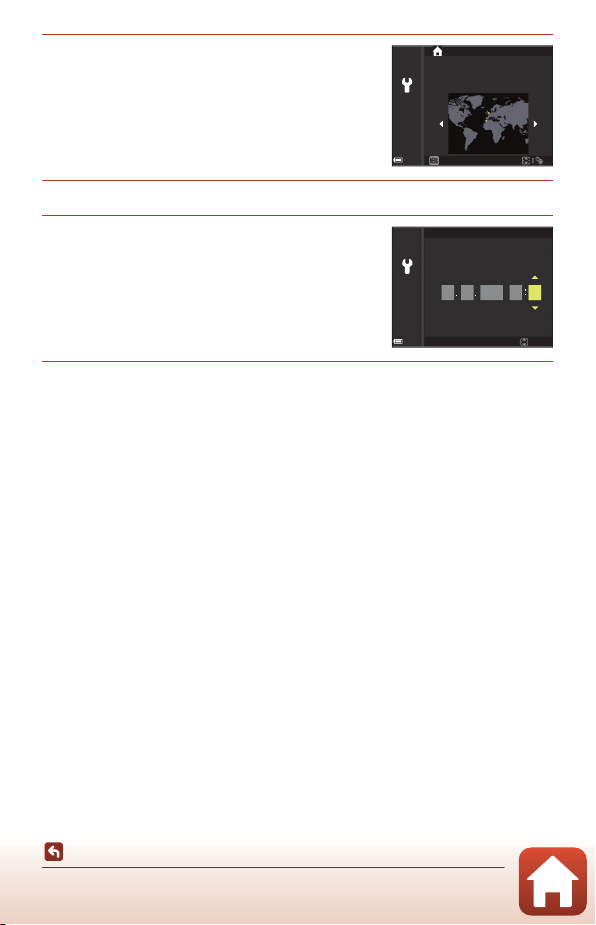
4
London, Casablanca
Back
Iezīmējiet vietējo laika zonu un nospiediet
k
pogu.
•
Nospiediet H, lai iestatītu vasaras laiku. Kad tas ir ieslēgts,
laiks ir par vienu stundu mazāks un kartes augšdaļā ir
redzama ikona
5
Nospiediet HI, lai izvēlētos datuma formātu un nospiediet k pogu.
6
Ievadiet pašreizējo datumu un laiku un
nospiediet
•
Nospiediet JK, lai iezīmētu vienumus, un nospiediet
HI
•
Nospiediet k pogu, lai iestatītu pulksteni.
7
Kad tiek parādīta uzvedne, izvēlieties
•
Kad iestatīšana ir pabeigta, kamera izies uzņemšanas displejā.
•
Laika zonu un datumu var izmainīt jebkurā laikā, izmantojot iestatīšanas izvēlni (A145) M
zone and date (Laika zona un datums)
W
. Nospiediet I, lai izslēgtu vasaras laiku.
k
pogu.
, lai tos mainītu.
.
Yes (Jā)
un nospiediet k pogu.
Date and time
mhDM Y
1515 201611 10
Edit
Time
Sagatavošanās uzņemšanai
Kameras iestatīšana
15
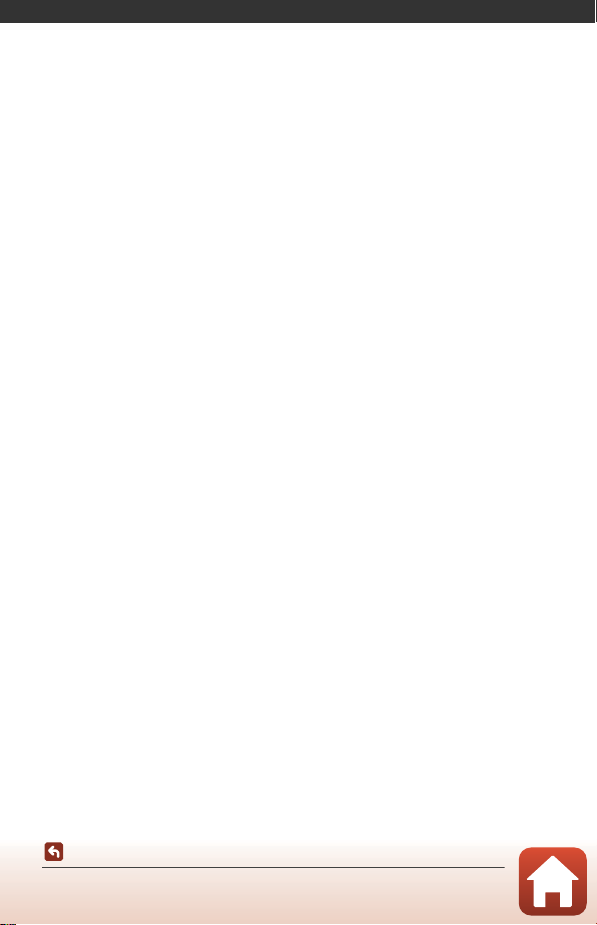
Uzņemšanas un atskaņošanas pamatdarbības
Attēlu uzņemšana........................................................................................................................................... 17
Attēlu atskaņošana......................................................................................................................................... 20
Attēlu dzēšana.................................................................................................................................................. 21
16
Uzņemšanas un atskaņošanas pamatdarbības
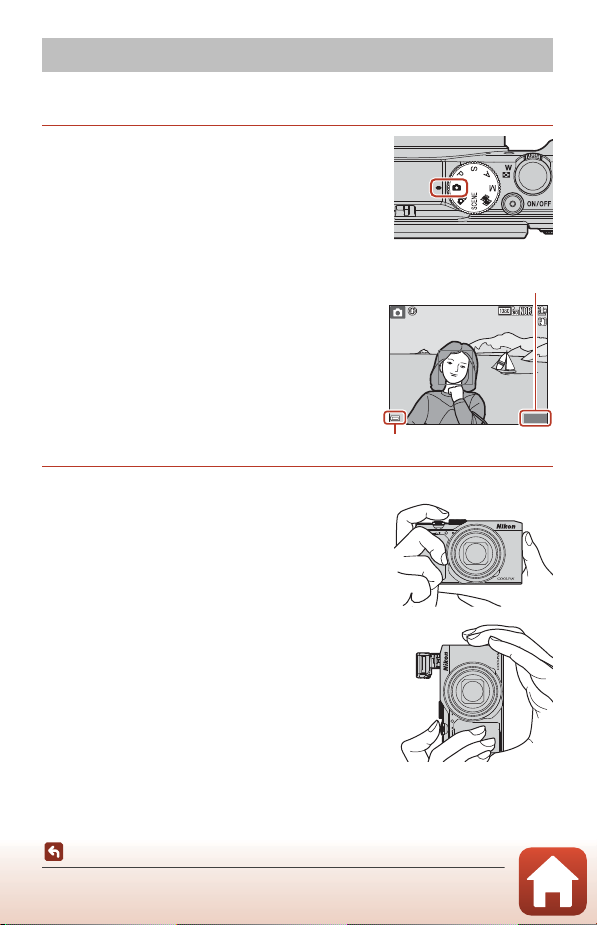
Attēlu uzņemšana
Atlikušo kadru skaits
880880
25
m 0s25m
0s
1/ 25 0
1/250
F
3.7
F3.7
Akumulatora līmeņa indikators
A
(automātiskais) režīms ir šeit izmantots kā piemērs. A (automātiskais) režīms ļauj veikt vispārīgu
uzņemšanu dažādos uzņemšanas apstākļiem.
1
Pagrieziet grozāmo režīmu pārslēgu līdz A.
•
Akumulatora līmeņa indikators
b
: akumulatora uzlādes līmenis ir augsts.
B
: akumulatora uzlādes līmenis ir zems.
•
Atlikušo kadru skaits
C
ir redzams, ja kamerā nav ievietota atmiņas karte un
attēli tiek saglabāti iekšējā atmiņā.
2
Turiet kameru nekustīgi.
•
Nenovietojiet pirkstus un citus objektus uz objektīva,
zibspuldzes, AF palīggaismotāja, mikrofona un skaļruņa.
•
Uzņemot attēlus portreta („vertikālā”) orientācijā, pagrieziet
kameru tā, lai zibspuldze būtu virs objektīva.
Uzņemšanas un atskaņošanas pamatdarbības
Attēlu uzņemšana
17

3
Tālināt Tuvināt
q
poga
F3 .71/ 25 01/250 F3.7
Fokusa apgabals
Kadrējiet attēlu.
•
Pārvietojiet tālummaiņas vadības pogu, lai mainītu tālummaiņas objektīva pozīciju.
•
Kad uzņemšanas laikā, izmantojot objektīvu telefoto pozīcijā, objekts ir pazudis no kadra,
nospiediet
q
varētu vieglāk kadrēt objektu.
4
Līdz pusei nospiediet aizvara atbrīvošanas
(tālummaiņas ātrās atiestates) pogu, lai īslaicīgi paplašinātu redzamo apgabalu un
pogu.
•
Aizvara atbrīvošanas pogas nospiešana „līdz pusei” ir pogas
nospiešana un pieturēšana vietā, kurā jūtama neliela
pretestība.
•
Ja objekts atrodas fokusā, fokusa apgabals vai fokusa
indikators ir zaļā krāsā.
•
Pašportretu (A13) uzņemšanas laikā fokusa apgabals nav
redzams.
•
Ja izmantojat digitālo tālummaiņu, kamera fokusējas kadra
centrā un fokusa apgabals nav redzams.
•
Ja fokusa apgabals vai fokusa indikators mirgo, kamera
nespēj fokusēties. Mainiet kompozīciju un mēģiniet vēlreiz
līdz pusei nospiest aizvara atbrīvošanas pogu.
5
Nepaceļot pirkstu, nospiediet aizvara
atbrīvošanas pogu līdz galam.
Uzņemšanas un atskaņošanas pamatdarbības
Attēlu uzņemšana
18

B
Piezīmes par attēlu vai video saglabāšanu
Attēlu vai video saglabāšanas laikā atlikušo kadru skaita indikators vai atlikušā ierakstīšanas laika indikators
Neatveriet akumulatora nodalījuma/atmiņas kartes slota vāku u n neizņemiet akumulatoru
mirgo.
vai atmiņas karti
C
•
Ja aptuveni vienu minūti netiek veiktas nekādas darbības, ekrāns izslēdzas, kamera pārslēdzas gaidstāves
režīmā un pēc tam mirgo barošanas ieslēgšanas indikators. Kamera izslēdzas pēc aptuveni trim minūtēm
gaidstāves režīmā.
•
Lai atkal ieslēgtu ekrānu, kamēr kamera ir gaidstāves režīmā, veiciet tādu darbību kā barošanas slēdža vai
aizvara atbrīvošanas pogas nospiešana.
C
•
Trijkāji ieteicams izmantot kameras stabilizēšanai šādās situācijās:
- veicot uzņemšanu vājā apgaismojumā ar zibspuldzes režīmu, kas iestatīts kā
- kad tālummaiņa ir telefoto pozīcijā.
•
Izmantojot trijkāji kameras stabilizēšanai uzņemšanas laikā, iestatiet opciju
vibrāciju samazināšana)
izraisītās kļūdas.
, kamēr mirgo indikators. Tas var izraisīt datu zudumu vai sabojāt kameru vai atmiņas karti.
Automātiskās izslēgšanās funkcija
Trijkāja lietošana
kā
Off (Izsl.)
iestatīšanas izvēlnē (A112), lai novērstu iespējamās šīs funkcijas
W
(izsl.);
Photo VR (Fotogrāfijas
Zibspuldzes lietošana
Gadījumos, kad nepieciešama zibspuldze,
piemēram, tumšās vietās vai tad, kad objekts
atrodas pretgaismā, pārvietojiet K
(zibspuldzes atvēršanas) slēdzi, lai paceltu
zibspuldzi.
•
Kad zibspuldzi nelietojat, viegli piespiediet
to, lai nolaistu, līdz tā ar klikšķi aizveras.
Video ierakstīšana
Atveriet uzņemšanas ekrānu un nospiediet b (e video
ierakstīšanas) pogu, lai sāktu ierakstīt video. Vēlreiz nospiediet
b(e
) pogu, lai beigtu ierakstīšanu.
19
Uzņemšanas un atskaņošanas pamatdarbības
Attēlu uzņemšana

Attēlu atskaņošana
Parādīt iepriekšējo attēlu
Parādīt nākamo attēlu
0004 . JPG0004. JPG
4
/ 44 /
4
15/1 1/20 16 15:3 015/11/2016 15:30
3.0
1 / 20
1
Nospiediet c (atskaņošanas) pogu, lai
atvērtu atskaņošanas režīmu.
•
Nospiežot un turot c pogu, kamēr kamera ir izslēgta,
kamera tiek ieslēgta atskaņošanas režīmā.
2
Izmantojiet kursortaustiņu, lai atlasītu attēlu,
ko vēlaties apskatīt.
•
Nospiediet un turiet
•
Attēlus var atlasīt arī pagriežot kursortaustiņu.
•
Lai atskaņotu ierakstīto video, nospiediet k pogu.
•
Lai atgrieztos uzņemšanas režīmā, nospiediet c pogu
vai aizvara atbrīvošanas pogu.
•
Kad pilnrāmja kadra atskaņošanas režīmā ir redzams
simbols
attēlam šo efektu.
•
Pilnrāmja kadra atskaņošanas režīmā
pārvietojiet tālummaiņas vadības pogu
g(i
) virzienā, lai tuvinātu attēlu.
•
Pilnrāmja kadra atskaņošanas režīmā
pārvietojiet tālummaiņas vadības pogu
f(h
atskaņošanas režīmu un parādītu ekrānā
vairākus attēlus.
HIJK
, lai ātri ritinātu attēlus.
e
, varat nospiest k pogu, lai piemērotu
) virzienā, lai pārslēgtu sīktēlu
3.0
1 / 20
Uzņemšanas un atskaņošanas pamatdarbības
Attēlu atskaņošana
20

Attēlu dzēšana
All images
Erase selected images
Current image
Delete
15/1 1/20 16 15:3 0
0004 . JPG
1 / 5
1
Lai dzēstu ekrānā redzamo attēlu, nospiediet
l
(dzēšanas) pogu.
2
Izmantojiet kursortaustiņu HI, lai atlasītu
vēlamo dzēšanas metodi, un nospiediet
k
pogu.
•
Lai izietu bez dzēšanas, nospiediet d pogu.
•
Varat atlasīt vēlamo dzēšanas metodi, pagriežot grozāmo
komandu pārslēgu vai kursortaustiņu.
3
Atlasiet
Yes (Jā)
un nospiediet k pogu.
•
Izdzēstus attēlus nevar atjaunot.
B
Nepārtrauktas uzņemšanas režīmā uzņemto attēlu (secības) dzēšana
•
Attēli, kas uzņemti nepārtraukti vai uzņemti ar daudzkārtējas
ekspozīcijas izgaismojumu, paškolāžas funkciju vai radošajā
režīmā, tiek saglabāti kā secība, un tikai viens secības attēls
(pirmais attēls) ir redzams atskaņošanas režīmā.
•
Nospiežot l pogu, kamēr ir redzams attēlu secības pirmais attēls, tiek
dzēsti visi secības attēli.
•
Lai izdzēstu atsevišķus secības attēlus, nospiediet k pogu, lai
parādītu tos pa vienam, un nospiediet
l
pogu.
Erase 1 image?
0004. JPG
15/11/2016 15:30
Yes
No
1 / 5
C
Uzņemšanas režīmā uzņemtā attēla dzēšana
Izmantojot uzņemšanas režīmu, nospiediet l pogu, lai dzēstu pēdējo saglabāto attēlu.
Uzņemšanas un atskaņošanas pamatdarbības
Attēlu dzēšana
21

Izdzēšamo attēlu atlases ekrāns
1
Izmantojiet kursortaustiņu JK vai pagrieziet
Erase selected images
to, lai atlasītu izdzēšamo attēlu.
•
Pārvietojiet tālummaiņas vadības pogu (A2) g (i)
virzienā, lai pārslēgtu kameru pilnrāmja kadra atskaņošanas
f (h
režīmā, vai
atskaņošanas režīmā.
2
Izmantojiet HI, lai atlasītu ON vai
•
Kad atlasīts ON, ikona ir redzama zem atlasītā attēla. Lai
atlasītu papildu attēlus, atkārtojiet 1. un 2. darbību.
3
Nospiediet k pogu, lai piemērotu attēlu atlasi.
•
Tiek parādīts apstiprinājuma dialoglodziņš. Izpildiet ekrānā redzamos norādījumus, lai izmantotu.
) virzienā, lai pārslēgtu kameru sīktēlu
OFF
.
Erase selected images
Back
Back
Uzņemšanas un atskaņošanas pamatdarbības
Attēlu dzēšana
22

Savienojuma izveidošana ar viedierīci (SnapBridge)
Programmas SnapBridge instalēšana...................................................................................................... 24
Kameras un viedierīces savienojuma izveide........................................................................................ 25
Attēlu augšupielāde un attālā fotografēšana ....................................................................................... 29
23
Savienojuma izveidošana ar viedierīci (SnapBridge)

Programmas SnapBridge instalēšana
132
Kad instalējat programmu SnapBridge un izveidojat bezvadu savienojumu starp
kameru, kurā ir nodrošināts programmas SnapBridge atbalsts, un viedierīci, ar
kameru uzņemtos attēlus var augšupielādēt viedierīcē vai izmantot viedierīci, lai
atbrīvotu kameras aizvaru (A29).
•
Procedūras ir aprakstītas programmas SnapBridge versijai 2.0. Izmantojiet
jaunāko programmas SnapBridge versiju. Lietošanas procedūras var atšķirties atkarībā no kameras
aparātprogrammatūras, programmas SnapBridge versijas vai viedierīces operētājsistēmas.
•
Informāciju par viedierīces lietošanu skatiet viedierīces komplektācijā iekļautajā dokumentācijā.
1
Viedierīcē instalējiet programmu SnapBridge.
•
Programmu iOS ierīcei varat lejupielādēt veikalā Apple App Store®, bet Android™ ierīcei — veikalā
Google Play™. Veiciet meklēšanu, izmantojot atslēgvārdu „snapbridge”, un instalējiet programmu.
•
Plašāku informāciju par atbalstītajām operētājsistēmu versijām skatiet attiecīgajā lejupielādes
vietnē.
•
Šai kamerai nevar izmantot programmu programmu „SnapBridge 360/170”.
2
Viedierīcē iespējojiet Bluetooth un Wi-Fi.
•
Izmantojiet programmu SnapBridge, lai izveidotu savienoju mu ar kameru. Savienojuma
izveidi nevar sākt viedierīces Bluetooth iestatījumu ekrānā.
C
Programmā SnapBridge redzamie ekrāni
1
Varat skatīt Nikon paziņojumus un programmas SnapBridge
palīdzības informāciju, kā arī konfigurēt programmas
iestatījumus.
2
Varat konfigurēt viedierīču un kameru savienojuma iestatījumus.
3
Varat skatīt, dzēst vai kopīgot no kameras augšupielādētos
attēlus.
Savienojuma izveidošana ar viedierīci (SnapBridge)
Programmas SnapBridge instalēšana
24

Kameras un viedierīces savienojuma izveide
Restore default settings
Bluetooth
Wi-Fi
Send while shooting
Connect to smart device
Airplane mode
MENU.
later from the Network menu, press
To skip this screen and set SnapBridge
smart device and share them online.
Use SnapBridge to send photos to your
Set
Later
•
Izmantojiet pilnībā uzlādētu akumulatoru, lai procesa laikā kamera neizslēgtos.
•
Ievietojiet kamerā atmiņas karti, kurā ir pietiekami daudz brīvas vietas.
1
Kamera: atlasiet
izvēlne)
device (Izveidot savienojumu ar viedierīci)
un nospiediet pogu
•
Kad kamera tiek ieslēgta pirmo reizi, 2. darbības laikā tiek
parādīts dialoglodziņš. Šādā gadījumā šī darbība nav jāveic.
2
Kamera: kad tiek atvērts labajā malā parādītais
dialoglodziņš, nospiediet pogu
•
Parādās dialoglodziņš ar aicinājumu izvēlēties NFC funkciju.
Ja vēlaties izmantot NFC funkciju, ar viedierīces NFC antenu
pieskarieties kameras atzīmei
redzams uzraksts
pārī?)
darbības. Ja neizmantosiet NFC funkciju, nospiediet pogu
k
.
3
Kamera: pārliecinieties, vai tiek rādīts
dialoglodziņš labajā pusē.
•
Sagatavojiet viedierīci un veiciet nākamo darbību.
Network menu (Tīkla
(A112) M
, pieskarieties opcijai
Connect to smart
k
.
Y
Start pairing? (Vai sākt savienošanu
(N-mark). Kad viedierīcē ir
OK (Labi)
k
.
un pārejiet pie 6.
NFC enabled devices: touch
the camera to the smart device.
Non-NFC enabled devices: press OK.
Cancel
App
SnapBridge
Camera
On your smart device, go to the app
store and search for SnapBridge. After
installing, open the SnapBridge app.
Cancel
Next
Savienojuma izveidošana ar viedierīci (SnapBridge)
Kameras un viedierīces savienojuma izveide
25

4
123456
Auth. code
OK
Cancel
and press OK.
code is displayed on the smart device
Conrm that the same authentication
Viedierīce: palaidiet lietotni SnapBridge un
pieskarieties pie
ar kameru)
•
Kad tiek parādīts kameras atlases dialoglodziņš, pieskarieties tās
kameras nosaukumam, ar kuru vēlaties izveidot savienojumu.
•
Ja pirmajā programmas SnapBridge palaišanas reizē pieskārāties
iespējai
netika izveidots, cilnē
(Savienot pārī ar kameru)
5
Viedierīce: ekrānā
ar kameru)
•
Ja savienojuma izveides laikā iOS ierīcē tiek parādīts dialoglodziņš ar
darbības aprakstu, pārbaudiet informāciju un pieskarieties iespējai
Understood (Sapratu)
lejup). Kad tiek parādīts papildpiederumu atlases ekrāns, vēlreiz
pieskarieties kameras nosaukumam (kameras nosaukums var tikt
parādīts pēc laika).
6
Kamera/viedierīce:
Pair with camera (Savienot pārī
.
Skip (Izlaist)
ekrāna augšējā stūrī un savienojums ar kameru
A
pieskarieties iespējai
un pārejiet pie 5. darbības.
Pair with camera
Pair with camera (Savienot pārī
pieskarieties kameras nosaukumam.
(ja šāda opcija nav redzama, ritiniet ekrānu
pārliecinieties, vai kameras
un viedierīces ekrānā tiek
rādīts viens un tas pats
kods (seši cipari).
•
iOS ierīcēm atkarībā no
operētājsistēmas versijas
viedierīcē var netikt rādīts kods. Šādā gadījumā pārejiet pie 7. darbības.
7
Kamera/viedierīce: nospiediet kameras
k
pogu
pieskarieties iespējai
PĀRĪ)
un programmā SnapBridge
PAIR (SAVIENOT
.
Savienojuma izveidošana ar viedierīci (SnapBridge)
Kameras un viedierīces savienojuma izveide
26

8
SnapBridge will send your photos to
connected!
Your camera and smart device are
Next
your smart device as they are taken.
Kamera/viedierīce: pabeidziet savienojuma iestatīšanu.
Kamera: kad tiek atvērts labajā malā parādītais dialoglodziņš,
nospiediet pogu
Viedierīce: kad tiek parādīts dialoglodziņš ar paziņojumu par
pāra savienojuma izveides pabeigšanu, pieskarieties iespējai
OK (Labi)
9
Kamera: lai pabeigtu iestatīšanu, rīkojieties atbilstoši norādījumiem ekrānā.
•
Lai fotogrāfijām pievienotu atrašanās vietas datus, atlasiet opciju
atbilstoša uzvedne, un iespējojiet atrašanās vietas datu funkcijas. Iespējojiet atrašanās vietas datu
funkcijas viedierīcē un programmas SnapBridge cilnē
(Automātiskas saites opcijas)
(Sinhronizēt atrašanās vietas datus)
•
Varat arī sinhronizēt kameras pulksteņlaiku ar viedierīces pulksteni. Lai to izdarītu, atlasiet opciju
Yes (Jā)
M
clocks (Sinhronizēt laiku)
k
.
.
Yes (Jā)
, kad tiek parādīta
A
M un iespējojiet funkciju
.
, kad tiek parādīta attiecīgā uzvedne. Programmas SnapBridge cilnē Aatlasiet opciju
Auto link options (Automātiskas saites opcijas) M
.
atlasiet opciju M
Synchronize location data
un iespējojiet funkciju
Auto link options
Synchronize
Kameras un viedierīces savienojuma izveide ir pabeigta.
Ar kameru uzņemtie fotoattēli automātiski tiek augšupielādēti viedierīcē.
C
Plašāka informācija par programmas SnapBridge un kameras lietošanu
Lai iegūtu plašāku informāciju par programmas SnapBridge lietošanu, skatiet palīdzības informāciju tiešsaistē
(kad ir izveidots savienojums, atveriet programmas SnapBridge izvēlni
https://nikonimglib.com/snbr/onlinehelp/en/index.html
M Help (Palīdzība)
).
Savienojuma izveidošana ar viedierīci (SnapBridge)
Kameras un viedierīces savienojuma izveide
27

C
Nesekmīga savienojuma izveide
•
Ja savienojuma izveides laikā kamerā tiek rādīts paziņojums
savienojumu.)
- Nospiediet pogu
aprakstīto procedūru, sākot no 2. darbības, lai atkārtoti izveidotu savienojumu.
- Lai atceltu savienojuma izveidi, nospiediet pogu
•
Problēmu, iespējams, var novērst, programmu palaižot atkārtoti. Aizveriet programmu SnapBridge un pēc
tam pieskarieties tās ikonai, lai to palaistu atkārtoti. Kad programma ir palaista, atkārtojiet sadaļā „Kameras
un viedierīces savienojuma izveide” (
•
Ja kamera nevar izveidot savienojumu un iOS ierīcē rodas kļūda, iespējams, iOS ierīce kameru uztver kā
ierīci. Šādā gadījumā palaidiet iOS ierīces iestatījumu programmu un atceliet ierīces (kameras nosaukums)
reģistrāciju tajā.
, veiciet kādu no tālāk norādītajām darbībām.
k
un atkārtojiet sadaļā „Kameras un viedierīces savienojuma izveide” (A25)
A
25) aprakstīto procedūru, sākot no 1. darbības.
Could not connect. (Neizdevās izveidot
d
.
Bezvadu savienoju atspējošana vai iespējošana
Varat izmantot jebkuru no tālāk norādītajām metodēm, lai iespējotu vai atspējotu savienojumu.
•
Izmainiet iestatījumu kameras sadaļā
(Lidojuma režīms)
. Varat to pārslēgt uz
bezvadu saziņa ir aizliegta.
•
Izmainiet iestatījumu kameras sadaļā
Connection (Savienojums)
•
Mainiet iestatījumus programmas SnapBridge cilnē A M
saites opcijas) M Auto link (Automātiska saite)
Jūs varat mazināt viedierīces akumulatora uzlādes patēriņu, atspējojot šo iestatījumu.
Network menu (Tīkla izvēlne) M Airplane mode
On (Iesl.)
, lai izslēgtu visa veida saziņu vietās, kur
Network menu (Tīkla izvēlne) M Bluetooth M
.
Auto link options (Automātiskas
.
Savienojuma izveidošana ar viedierīci (SnapBridge)
Kameras un viedierīces savienojuma izveide
28

Attēlu augšupielāde un attālā fotografēšana
Attēlu augšupielāde
Attēlus var augšupielādēt trīs veidos.
•
Iekšējā atmiņā esošos attēlus nevar augšupielādēt.
Automātiska attēlu augšupielāde
viedierīcē katrā attēla uzņemšanas
1, 2
reizē.
Attēlu atlasīšana kamerā un
augšupielādēšana viedierīcē.
Viedierīces izmantošana attēlu
atlasīšanai kamerā un
augšupielādei viedierīcē.
1
Augšupielādēto attēlu izšķirtspēja ir 2 megapikseļi.
2
Ja kameras
Network menu (Tīkla izvēlne) M Bluetooth M Send while off (Sūtīt, kamēr izslēgts)
On (Iesl.)
iestatījums ir
3
Atkarībā no iOS versijas ir jāatlasa kameras SSID, ja pieskarsieties opcijai
Skatiet sadaļu „Ja iOS ierīcē tiek atvērts ar Wi-Fi savienojumiem saistīts dialoglodziņš” (
B
Piezīmes par darbību, kad izveidots Wi-Fi savienojums
•
Ja viedierīcē tiek aktivizēts miega režīms vai programmas SnapBridge vietā sākat lietot citu programmu,
Wi-Fi savienojums tiek pārtraukts.
•
Wi-Fi savienojuma laikā noteiktas programmas SnapBridge funkcijas nevar
izmantot. Lai pārtrauktu Wi-Fi savienojumu, pieskarieties cilnei
M Yes (Jā)
, attēli automātiski tiek augšupielādēti viedierīcē pat, ja kamera ir izslēgta.
.
Network menu (Tīkla izvēlne)
shooting (Sūtīt uzņemšanas laikā)
(Nekustīgi attēli)
Video nevar augšupielādēt automātiski.
Playback menu (Atskaņošanas izvēlne)
atlasīšanai izmantojiet funkciju
1, 2
augšupielādei)
Video nevar atlasīt augšupielādei.
Programmas SnapBridge cilnē A M pieskarieties iespējai
Download pictures (Lejupielādēt attēlus)
Tiek atvērts Wi-Fi savienojumu dialoglodziņš. Pieskarieties iespējai
OK (Labi)3 un atlasiet attēlus.
iestatiet opciju
.
kamerā M
M iespējai
Yes (Jā)
Mark for upload (Atzīmēt
OK (Labi)
A M F
Send while
Still images
.
kamerā M attēlu
.
.
A
30)
Savienojuma izveidošana ar viedierīci (SnapBridge)
Attēlu augšupielāde un attālā fotografēšana
29

Attālā fotografēšana
Lai atbrīvotu kameras aizvaru, izmantojot viedierīci, programmā SnapBridge pieskarieties cilnei
A M
Remote photography (Attālā fotografēšana)
•
Izpildiet programmā SnapBridge redzamos norādījumus, lai iespējotu Wi-Fi savienojumu.
iOS ierīcē var tikt parādīts Wi-Fi savienojumu dialoglodziņš. Šādā gadījumā skatiet informāciju
sadaļā „Ja iOS ierīcē tiek atvērts ar Wi-Fi savienojumiem saistīts dialoglodziņš” (
•
Dažās kamerās attālo fotografēšanu nevar veikt, ja kamerā nav ievietota atmiņas karte.
.
A
30).
Ja iOS ierīcē tiek atvērts ar Wi-Fi savienojumiem saistīts dialoglodziņš
Programma SnapBridge parasti izveido savienojumu starp kameru un viedierīci, izmantojot
Bluetooth. Taču, ja izmantojat funkciju
fotografēšanu, jāiespējo Wi-Fi savienojums. Atkarībā no iOS versijas, savienojums jāiestata manuāli.
Šādā gadījumā, lai iestatītu savienojumu, rīkojieties saskaņā ar tālāk norādīto procedūru.
1
Pierakstiet viedierīces ekrānā parādīto kameras SSID
(kameras noklusējuma nosaukums) un paroli un tad
pieskarieties iespējai
•
SSID un paroli var nomainīt kameras sadaļā
M
izvēlne)
aizsargātu savu konfidencialitāti, iesakām regulāri mainīt paroli. Pirms
maināt paroli, pārtrauciet bezvadu savienojumu (
2
Savienojumu sarakstā atlasiet SSID nosaukumu, kuru
Wi-Fi M Network settings (Tīkla iestatījumi)
pierakstījāt 1. darbībā.
•
Ja savienojumu izveidojat pirmoreiz, ievadiet paroli, kuru pierakstījāt
1. darbībā — ievērojiet lielo un mazo burtu lietojumu. Pēc tam, kad
savienojums ir izveidots pirmoreiz, parole nav jāievada.
•
Wi-Fi savienojuma izveide ir pabeigta, kad blakus kameras SSID ir
redzams simbols
programmā SnapBridge un turpiniet darbu tajā.
G
Download pictures (Lejupielādēt attēlus)
View options (Skatīt opcijas)
Network menu (Tīkla
A
, kā parādīts ekrāna attēlā pa labi. Atgriezieties
. Lai
28).
vai attālo
.
Savienojuma izveidošana ar viedierīci (SnapBridge)
Attēlu augšupielāde un attālā fotografēšana
30

Nesekmīgs attēlu augšupielādes mēģinājums
•
Ja savienojums tiek pārtraukts, attēlu augšupielādes laikā izmantojot kameras funkciju
vai
while shooting (Sūtīt uzņemšanas laikā)
Mark for upload (Atzīmēt augšupielādei)
savienojumu, iespējams, var atjaunot un atsākt attēlu augšupielādi, izslēdzot un pēc tam vēlreiz
ieslēdzot kameru.
•
Iespējams, augšupielādi izdosies atsākt, pārtraucot savienojumu un
izveidojot to atkārtoti. Programmā SnapBridge pieskarieties cilnei
A M D
M
Forget camera (Noņemt kameru) M
atlasiet tās
kameras nosaukumu, ar kuru vēlaties pārtraukt savienojumu
M
Yes (Jā)
* savienojuma pārtraukšanai; pēc tam izpildiet sadaļā
“Kameras un viedierīces savienojuma izveide” (
A
25) izklāstītos norādījumus, lai izveidotu
savienojumu atkārtoti.
* iOS ierīcē tiek atvērts ierīces reģistrācijas informācijas dialoglodziņš. Palaidiet iOS ierīces iestatījumu
programmu un atceliet ierīces (kameras nosaukums) reģistrāciju tajā.
B
Piezīmes par attēlu augšupielādi un attālo fotografēšanu
•
Kad kamera tiek izmantota, attēlus var nebūt iespējams augšupielādēt vai augšupielāde var tikt atcelta,
kā arī var nebūt iespējams lietot attālo fotografēšanu, izmantojot lietotni SnapBridge.
•
Kad kamerai ir iestatīts
režīms, nevar izmantot attēlu augšupielādes funkcijas (
Mark for upload (Atzīmēt augšupielādei)
lejupielāde)
Izmainiet iestatījumus vai ieslēdziet kamerai atskaņošanas režīmu.
Kad tīkla izvēlnē ir iestatīta iespēja
attēlu augšupielādi var atsākt pat pēc kameras izslēgšanas.
Multiple exp. Lighten (Daudzkārtējas ekspozīcijas izgaismojums)
) vai
Remote photography (Attālā fotografēšana)
Bluetooth M Send while off (Sūtīt, kamēr izslēgts) M On (Iesl.)
Send while shooting (Sūtīt uzņemšanas laikā)
vai
Download selected pictures (Atlasīto attēlu
.
Send
,
sižeta
,
,
Savienojuma izveidošana ar viedierīci (SnapBridge)
Attēlu augšupielāde un attālā fotografēšana
31

Uzņemšanas funkcijas
Uzņemšanas režīma atlase........................................................................................................................... 33
A
(Automātiskais) režīms ......................................................................................................................... 34
Sižeta režīms (uzņemšanas apstākļiem piemērota uzņemšana) ................................................... 35
Režīms Creative Mode (Radošais režīms) (efektu piemērošana uzņemšanas laikā) ............... 50
A, B, C
un D režīmi (ekspozīcijas iestatīšana uzņemšanai)........................................................ 52
Uzņemšanas funkciju iestatīšana ar kursortaustiņu ........................................................................... 56
Zibspuldzes režīms......................................................................................................................................... 57
Self-timer (Automātiskais taimeris) .......................................................................................................... 60
Macro Mode (Makro režīms) (attēlu uzņemšana tuvplānā) ............................................................. 61
Pielāgošanas slīdņa izmantošana.............................................................................................................. 62
Exposure Compensation (Ekspozīcijas kompensācija) (spilgtuma pielāgošana).................... 64
Tālummaiņas lietošana ................................................................................................................................. 65
Fokusēšana........................................................................................................................................................ 67
Noklusējuma iestatījumi (zibspuldze, automātiskais taimeris un makro režīms).................... 71
Funkcijas, ko uzņemšanas laikā nevar izmantot vienlaikus ............................................................. 73
Uzņemšanas funkcijas
32

Uzņemšanas režīma atlase
Grozāmo režīmu pārslēgu var pagriezt, lai novietotu vēlamā
uzņemšanas režīma zīmi iepretim indikatora atzīmei uz kameras
korpusa.
• A (Automātiskais) režīms
Izvēlieties šo režīmu, lai veiktu vispārīgu uzņemšanu dažādos uzņemšanas apstākļos.
• o
(Radošais) režīms
Izdarot vienu uzņēmumu, kamerā tiek vienlaicīgi saglabāti četri attēli ar efektiem un viens attēls
bez efektiem.
• y
• M (
• A, B, C
C
Kad notiek uzņemšanas režīma maiņa vai redzams iestatījumu ekrāns, tiek parādīti funkciju apraksti.
Līdz pusei nospiediet aizvara atbrīvošanas pogu, lai ātri pārslēgtu uz uzņemšanas režīmu. Šos aprakstus var
parādīt vai paslēpt, izmantojot opciju
Monitor settings (Monitora iestatījumi)
(sižeta) režīms
Nospiediet d pogu un atlasiet sižeta režīmu.
-
Scene auto selector (Sižeta automātiskais atlasītājs)
uzņemšanas apstākļus, un var uzņemt attēlus atbilstoši šiem apstākļiem.
-
Time-lapse movie (Intervāla fotografēšanas video)
uzņemt nekustīgus attēlus, lai izveidotu intervāla fotografēšanas video (e1080/30p
S
1080/25p
Multiple exp. Lighten (Daudzkārtējas ekspozīcijas izgaismojums)
intervālu automātiski uzņem kustīgus attēlus, salīdzina katru attēlu un apvieno tikai to spilgtos
apgabalus un pēc tam saglabā tos kā vienu attēlu. Tiek uzņemtas arī tādas gaismas plūsmas kā
automašīnu gaismas vai zvaigžņu kustība.
-
Superlapse movie (Superlēciena metodes video)
pārvietojot kameru un ierakstot objekta izmaiņas laikā gaitā. Video tiek ierakstīti ar paātrinājumu
(e1080/30p
-
Smart portrait (Viedportretēšana)
cilvēku sejas, un attēlu uzņemšanai izmantojiet smaida taimera vai paškolāžas funkciju.
Papildus šie režīmiem var izvēlēties arī dažādus sižeta režīmus.
Short movie show (Apvienotais īsais video)) režīms
Kamera izveido līdz 30 sekundes garu īso video (e1080/30p
un automātiski apvienojot vairākus pāris sekundes garus videoklipus.
Atlasiet šos režīmus, lai varētu labāk kontrolēt aizvara ātrumu un f skaitli.
Palīdzības parādīšana
), kuri ir aptuveni 10 sekundes gari.
vai S1080/25p
un D režīmi
Help display (Palīdzības parādīšana)
).
: lietojiet kosmētisko retušu, lai uzņemšanas laikā uzlabotu
.
: kadrējot attēlu, kamera atpazīst
: kamera var ar norādīto laika intervālu
: kamera ar regulāru
: izmantojiet, lai ierakstītu video,
vai S1080/25p)
iestatīšanas izvēlnes vienumā
, ierakstot
vai
Uzņemšanas funkcijas
Uzņemšanas režīma atlase
33

A
(Automātiskais) režīms
Izvēlieties šo režīmu, lai veiktu vispārīgu uzņemšanu dažādos
uzņemšanas apstākļos.
•
Kamera uztver galveno objektu un fokusējas uz to (mērķa
atrašanas AF). Ja tiek konstatēta cilvēka seja, kamera
automātiski iestata tai fokusa prioritāti.
•
Plašāku informāciju skatiet sadaļā „Fokusēšana” (A67).
A
(automātiskajā) režīmā pieejamās funkcijas
•
Zibspuldzes režīms (A57)
•
Automātiskais taimeris (A60)
•
Makro režīms (A61)
•
Ekspozīcijas kompensācija (A64)
•
Uzņemšanas izvēlne (A118)
Uzņemšanas funkcijas
A
(Automātiskais) režīms
34

Sižeta režīms (uzņemšanas apstākļiem piemērota uzņemšana)
Atlasiet vienu no sižeta režīmiem, balstoties uz uzņemšanas apstākļiem, un uzņemiet attēlus ar šiem
apstākļiem piemērotiem iestatījumiem.
Scene auto selector
Portrait
Landscape
Time-lapse movie
Sports
Night portrait
Nospiediet d pogu, lai atvērtu sižeta izvēlni, un, izmantojot kursortaustiņu, atlasiet vienu no tālāk
minētajiem sižeta režīmiem.
x
Scene auto selector (Sižeta automātiskais
atlasītājs) (noklusējuma iestatījums) (A36)
b
Portrait (Portrets)
c
Landscape (Ainava)
N
Time-lapse movie
(Intervāla fotografēšanas video) (
d
Sports (A36)
e
Night portrait (Nakts portrets) (A37)
f
Party/indoor (Viesības/iekštelpas) (A37)
Z
Beach (Pludmale)
z
Snow (Sniegs)
h
Sunset (Saulriets)
i
Dusk/dawn (Krēsla/ausma)
1
Kamera fokusējas uz bezgalību.
2
Kameras fokuss tiek noregulēts uz apgabalu kadra centrā.
3
Tā kā aizvara ātrums ir mazs, ieteicams izmantot trijkāji. Ja uzņemšanas laikā kameras stabilizēšanai
izmantojat trijkāji, iestatīšanas izvēlnē iestatiet
A
150) kā
(
4
Kad atlasīta funkcija
noregulēts uz apgabalu kadra centrā. Kad atlasīta funkcija
zvaigžņu ceļš)
1, 2
2
A
1
2
2
2, 3
Off (Izsl.)
Nightscape + light trails (Nakts ainava + gaismas plūsma)
vai
Star trails (Zvaigžņu ceļš)
92)
1, 2, 3
.
j
Night landscape (Nakts ainava) (A37)
k
Close-up (Tuvplāns) (A38)
u
Food (Ēdiens) (A38)
m
Fireworks show (Salūts) (A38)
o
Backlighting (Pretgaisma) (A39)
p
Easy panorama (Vienkāršā panorāma) (A43)
2
O
Pet portrait (Mājdzīvnieka portrets) (A40)
U
Multiple exp. Lighten (Daudzkārtējas
ekspozīcijas izgaismojums) (
u
Superlapse movie (Superlēciena metodes
video) (
A
94)
F
Smart portrait (Viedportretēšana) (A46)
A
Photo VR (Fotogrāfijas vibrāciju samazināšana)
Nightscape + star trails (Nakts ainava +
, kamera fokusējas uz bezgalību.
1, 2
1, 3
1
3, 4
41)
, kameras fokuss tiek
1
35
Uzņemšanas funkcijas
Sižeta režīms (uzņemšanas apstākļiem piemērota uzņemšana)

Padomi un piezīmes par sižeta režīmu
e
Portrait (Portrets) (viena vai divu cilvēku portretu uzņemšanai tuvplānā)
b
Portrait (Portrets) (daudzu cilvēku portretu vai attēlu uzņemšanai, kuros fons aizņem lielu daļu
no kadra)
f
Landscape (Ainava)
h
Night portrait (Nakts portrets) (viena vai divu cilvēku portretu uzņemšanai tuvplānā)
c
Night portrait (Nakts portrets) (daudzu cilvēku portretu vai attēlu uzņemšanai, kuros fons aizņem
lielu daļu no kadra)
g
Night landscape (Nakts ainava)
i
Close-up (Tuvplāns)
j
Backlighting (Pretgaisma) (citu objektu, nevis cilvēku attēlu uzņemšanai)
d
Backlighting (Pretgaisma) (portretu uzņemšanai)
d
Citi uzņemšanas apstākļi
y M x
•
Pavēršot kameru pret objektu, kamera automātiski atpazīst uzņemšanas apstākļus un atbilstoši pielāgo
uzņemšanas iestatījumus.
•
Zināmos uzņemšanas apstākļos kamera var neatlasīt vēlamos iestatījumus. Šajā gadījumā atlasiet citu
uzņemšanas režīmu (
•
Ja attēla uzņemšanas laikā ir konstatētas cilvēku sejas, kamera izlīdzina sejas ādas toni, izmantojot sejas
krāsas izlīdzināšanas funkciju (
Scene auto selector (Sižeta automātiskais atlasītājs)
A
33).
A
42).
y M d
•
Kamēr aizvara atbrīvošanas poga tiek turēta līdz galam nospiesta, attēli tiek nepārtraukti uzņemti.
•
Ar kameru var nepārtraukti uzņemt līdz pat aptuveni 7 attēliem ar ātrumu aptuveni 7 kadri/s
(ja iestatījumi ir
•
Kadru uzņemšanas ātrums nepārtrauktas uzņemšanas laikā var palēnināties atkarībā no izvēlētā attēla
kvalitātes iestatījuma, attēla izmēra iestatījuma, izmantotās atmiņas kartes un uzņemšanas apstākļiem.
•
Otrā un nākamo attēlu fokuss, ekspozīcija un nokrāsa ir fiksēti atbilstoši pirmā attēla vērtībām.
Uzņemšanas funkcijas
Sižeta režīms (uzņemšanas apstākļiem piemērota uzņemšana)
Sports
Normal (Parasts)
(attēla kvalitāte) un a
36
5184×3888
(attēla izmērs)).

y M e
•
Pēc e
rokās)
• u Hand-held (Turot rokās)
-Kamēr
- Pēc aizvara atbrīvošanas pogas nospiešanas līdz galam turiet kameru nekustīgi, līdz tiek parādīts
- Ja objekts atrodas kustībā, kamēr ar kameru tiek veikta nepārtraukta uzņemšana, attēls var būt
- Saglabātajā attēlā redzamais skata leņķis (t.i., kadrā redzamais apgabals) ir šaurāks nekā uzņemšanas
- Noteiktos uzņemšanas apstākļos nepārtraukta uzņemšana var nebūt iespējama.
• w Tripod (Trijkājis)
- Līdz galam nospiežot aizvara atbrīvošanas pogu, tiek uzņemts viens attēls, izmantojot mazu aizvara
- Vibrāciju samazināšana tiek atspējota neatkarīgi no tā, kā iestatīšanas izvēlnē ir iestatīta opcija
•
Zibspuldze vienmēr uzplaiksnī. Pirms uzņemšanas paceliet zibspuldzi.
•
Ja attēla uzņemšanas laikā ir konstatētas cilvēku sejas, kamera izlīdzina sejas ādas toni, izmantojot sejas
krāsas izlīdzināšanas funkciju (
Night portrait (Nakts portrets)
Night portrait (Nakts portrets)
vai w
Tripod (Trijkājis)
e
ikona uzņemšanas ekrānā ir zaļā krāsā, līdz galam nospiediet aizvara atbrīvošanas pogu, lai
uzņemtu attēlu sēriju, kas tiek apvienota vienā attēlā un saglabāta.
nekustīgs attēls. Pēc attēla uzņemšanas neizslēdziet kameru, kamēr ekrānā nav parādījies
uzņemšanas ekrāns.
deformēts, pārklājies vai izplūdis.
ekrānā redzamais.
:
ātrumu.
VR (Fotogrāfijas vibrāciju samazināšana)
atlasīšanas parādītajā ekrānā atlasiet u
.
(noklusējuma iestatījums):
(A150).
A
42).
Hand-held (Turot
Photo
y M f
•
Lai novērstu kameras drebēšanas radītos efektus, turiet kameru stabili. Ja uzņemšanas laikā kameras
stabilizēšanai izmantojat trijkāji, iestatīšanas izvēlnē iestatiet
samazināšana)
y M j
•
Pēc j
rokās)
• u
-Kamēr
- Pēc aizvara atbrīvošanas pogas nospiešanas līdz galam turiet kameru nekustīgi, līdz tiek parādīts
- Saglabātajā attēlā redzamais skata leņķis (t.i., kadrā redzamais apgabals) ir šaurāks nekā uzņemšanas
- Noteiktos uzņemšanas apstākļos nepārtraukta uzņemšana var nebūt iespējama.
• w
Tripod (Trijkājis)
- Līdz galam nospiežot aizvara atbrīvošanas pogu, tiek uzņemts viens attēls, izmantojot mazu aizvara
- Vibrāciju samazināšana tiek atspējota neatkarīgi no tā, kā iestatīšanas izvēlnē ir iestatīta opcija
Party/indoor (Viesības/iekštelpas)
(A150) kā
Night landscape (Nakts ainava)
Night landscape (Nakts ainava)
vai w
Tripod (Trijkājis)
Hand-held (Turot rokās)
j
ikona uzņemšanas ekrānā ir zaļā krāsā, līdz galam nospiediet aizvara atbrīvošanas pogu, lai
uzņemtu attēlu sēriju, kas tiek apvienota vienā attēlā un saglabāta.
nekustīgs attēls. Pēc attēla uzņemšanas neizslēdziet kameru, kamēr ekrānā nav parādījies
uzņemšanas ekrāns.
ekrānā redzamais.
ātrumu.
VR (Fotogrāfijas vibrāciju samazināšana)
Off (Izsl.)
.
(noklusējuma iestatījums):
:
.
atlasīšanas parādītajā ekrānā atlasiet u
Photo VR (Fotogrāfijas vibrāciju
Hand-held (Turot
(A150).
37
Uzņemšanas funkcijas
Sižeta režīms (uzņemšanas apstākļiem piemērota uzņemšana)
Photo

y M k
25m
0s
880
1/ 25 0
F3 .7
•
Makro režīms (A61) ir iespējots, un kameras tālummaiņa tiek automātiski iestatīta tuvākajā pozīcijā,
kurā kamera var fokusēties.
•
Fokusa apgabalu var pārvietot. Nospiediet k pogu, izmantojiet kursortaustiņu
pagrieziet to, lai pārvietotu fokusa apgabalu, un nospiediet
Close-up (Tuvplāns)
k
HIJK
pogu, lai piemērotu iestatījumu.
vai
y M u
•
Makro režīms (A61) ir iespējots, un kameras tālummaiņa tiek
automātiski iestatīta tuvākajā pozīcijā, kurā kamera var fokusēties.
•
Nokrāsu var pielāgot, izmantojot kursortaustiņu HI.
Šis nokrāsas iestatījums paliek saglabāts kameras atmiņā arī
pēc kameras izslēgšanas.
•
Fokusa apgabalu var pārvietot. Nospiediet k pogu, izmantojiet
kursortaustiņu
apgabalu, un nospiediet
y M m
•
Aizvara ātrums ir fiksēts kā četras sekundes.
•
Telefoto tālummaiņas pozīcija ir ierobežota līdz skata leņķim, kas ir līdzvērtīgs apt. 300 mm objektīva
skata leņķim 35 mm [135] formātā.
•
Nevar izmantot ekspozīcijas kompensāciju (A64).
Food (Ēdiens)
HIJK
vai pagrieziet to, lai pārvietotu fokusa
k
pogu, lai piemērotu iestatījumu.
Fireworks show (Salūts)
1/250
F3.7
25m
880
0s
38
Uzņemšanas funkcijas
Sižeta režīms (uzņemšanas apstākļiem piemērota uzņemšana)

y M o
•
Pēc opcijas o
Off (Izsl.)
funkciju.
•
Off (Izsl.)
Uzņemiet attēlus ar paceltu zibspuldzi.
- Nospiediet aizvara atbrīvošanas pogu līdz galam, lai uzņemtu vienu attēlu.
•
On (Iesl.)
pašā kadrā.
- Pēc aizvara atbrīvošanas pogas nospiešanas līdz galam kamera lielā ātrumā nepārtraukti uzņem
- Ja atmiņā pietiek vietas tikai viena attēla saglabāšanai, uzņemšanas laikā ar D-Lighting (
- Pēc aizvara atbrīvošanas pogas nospiešanas līdz galam turiet kameru nekustīgi, līdz tiek parādīts
- Saglabātajā attēlā redzamais skata leņķis (t.i., kadrā redzamais apgabals) ir šaurāks nekā uzņemšanas
- Dažos uzņemšanas apstākļos apkārt spilgtiem objektiem var parādīties tumšas ēnas un apkārt
B
Piezīmes par augstu dinamisko diapazonu
Backlighting (Pretgaisma)
Backlighting (Pretgaisma)
, lai atkarībā no uzņemšanas apstākļiem iespējotu vai atspējotu augsta dinamiskā diapazona
(noklusējuma iestatījums): zibspuldze uzplaiksnī, lai novērstu objekta palikšanu ēnā.
: izmantojiet, lai uzņemtu attēlus ar ļoti spilgtiem un tumšiem apgabaliem vienā un tajā
attēlus un saglabā tālāk norādītos divus attēlus.
- Salikts attēls bez augsta dinamiskā diapazona
- Salikts attēls ar augstu dinamisko diapazonu, kurā samazināta detaļu neskaidrība gaišajos
apgabalos un noēnotajos apgabalos
apstrādātais attēls, kurā ir koriģēti attēla tumšie apgabali, ir vienīgais saglabātais attēls.
nekustīgs attēls. Pēc attēla uzņemšanas neizslēdziet kameru, kamēr ekrānā nav parādījies
uzņemšanas ekrāns.
ekrānā redzamais.
tumšiem objektiem var parādīties spilgti apgabali.
atlasīšanas parādītajā ekrānā izvēlieties
On (Iesl.)
A
vai
82)
Ieteicams izmantot trijkāji. Kameras stabilizēšanai izmantojot trijkāji, iestatīšanas izvēlnē iestatiet
Photo VR (Fotogrāfijas vibrāciju samazināšana) (A
150) kā
Off (Izsl.)
.
39
Uzņemšanas funkcijas
Sižeta režīms (uzņemšanas apstākļiem piemērota uzņemšana)

y M O
25m
0s
880
1/ 25 0
F3 .7
•
Pavēršot kameru pret suni vai kaķi, kamera uztver mājdzīvnieka purniņu un fokusējas uz to.
Pēc noklusējuma aizvars tiek automātiski atbrīvots tad, kad tiek uztverts suņa vai kaķa purniņš
(aizvara automātiska atbrīvošana mājdzīvnieku portretu uzņemšanas laikā).
•
Pēc O
vai
-
-
B
Aizvara automātiska atbrīvošana mājdzīvnieku portretu uzņemšanas laikā
•
Nospiediet kursortaustiņu J (n), lai mainītu opcijas
atbrīvošana mājdzīvnieku portretu uzņemšanas laikā)
Y
-
k
atbrīvošanas pogu. Atlasot opciju
•
Pet portrait auto release (Aizvara automātiska atbrīvoša na mājdzīvnieku portretu uzņemšanas
laikā)
•
Tāpat uzņemšana ir iespējama, nospiežot aizvara atbrīvošanas pogu, neatkarīgi no tā, kāds ir
auto release (Aizvara automātiska atbrīvošana mājdzīvnieku portretu uzņemšanas laikā)
Pet portrait (Mājdzīvnieka portrets)
Pet portrait (Mājdzīvnieka portrets)
V
Continuous (Nepārtraukts)
U
Single (Viens)
V
Continuous (Nepārtraukts)
nepārtraukti uzņem trīs attēlus.
: katru reizi, kad tiek uztverts suņa vai kaķa purniņš, kamera uzņem vienu attēlu.
atlasīšanas atvērtajā ekrānā atlasiet U
.
Single (Viens)
: katru reizi, kad tiek uztverts suņa vai kaķa purniņš, kamera
Pet portrait auto release (Aizvara automātiska
iestatījumu.
: kamera automātiski atbrīvo aizvaru, kad tā uztver suņa vai kaķa purniņu.
: kamera automātiski neatbrīvo aizvaru pat tad, ja uztverts suņa vai kaķa purniņš. Nospiediet aizvara
k
, kamera uztver arī cilvēku sejas.
pēc piecu attēlu sērijveida uzņemšanas ir iestatīta kā k.
Pet portrait
iestatījums.
B
Fokusa apgabals
•
Kad kamera uztver purniņu, tam apkārt parādās dzeltena līnija.
Kad kamera ir fokusējusies uz purniņu, kam apkārt redzama
dubultlīnija (fokusa apgabals), šī dubultlīnija kļūst zaļa. Ja neviens
purniņš netiek uztverts, kamera fokusējas uz apgabalu kadra centrā.
•
Noteiktos uzņemšanas apstākļos mājdzīvnieka purniņu nevar
uztvert un līnijas iekšpusē var būt redzami citi objekti.
1/250
F3.7
25m
880
0s
40
Uzņemšanas funkcijas
Sižeta režīms (uzņemšanas apstākļiem piemērota uzņemšana)

y M U
•
Kamera ar regulāru intervālu automātiski uzņem kustīgus attēlus, salīdzina katru attēlu un apvieno tikai
to spilgtos apgabalus un pēc tam saglabā tos kā vienu attēlu. Tiek uzņemtas arī tādas gaismas plūsmas
kā automašīnu gaismas vai zvaigžņu kustība.
•
Pēc U
ekrānā atlasiet
star trails (Nakts ainava + zvaigžņu ceļš)
V
W
S
•
Uzņemšanas intervāla laikā ekrāns var izslēgties. Kad ekrāns ir izslēgts, iedegas barošanas
Multiple exp. Lighten (Daudzkārtējas ekspozīcijas izgaismojums)
Multiple exp. Lighten (Daudzkārtējas ekspozīcijas izgaismojums)
V Nightscape + light trails (Nakts ainava + gaismas plūsma), W Nightscape +
Opcija Apraksts
Nightscape +
light trails
(Nakts ainava +
gaismas
plūsma)
Nightscape +
star trails (Nakts
ainava +
zvaigžņu ceļš)
Star trails
(Zvaigžņu ceļš)
Izmantojiet, lai uzņemtu mašīnu gaismu plūsmu uz nakts ainavas fona.
•
Var pagriezt grozāmo komandu pārslēgu, lai iestatītu vēlamo intervālu starp
uzņēmumiem. Iestatītais intervāls kļūst par aizvara ātrumu. Pēc 50 uzņēmumu
izdarīšanas kamera automātiski pārtrauc uzņemšanu.
•
Katriem 10 uzņemtajiem attēliem tiek automātiski saglabāts viens salikts
attēls, kurā ir pārklājušās gaismas plūsmas izmaiņas kopš uzņemšanas sākuma.
Izmantojiet, lai uzņemtu kadrā redzamo zvaigžņu kustību nakts ainavā.
•
Uzņēmumi tiek uzņemti ar 20 sekundes lielu aizvara ātrumu ik pēc
25 sekundēm. Pēc 300 uzņēmumu izdarīšanas kamera automātiski pārtrauc
uzņemšanu.
•
Katriem 30 uzņemtajiem attēliem tiek automātiski saglabāts viens salikts
attēls, kurā ir pārklājušās gaismas plūsmas izmaiņas kopš uzņemšanas sākuma.
Izmantojiet, lai uzņemtu zvaigžņu kustību.
•
Uzņēmumi tiek uzņemti ar 25 sekundes lielu aizvara ātrumu ik pēc
30 sekundēm. Pēc 300 uzņēmumu izdarīšanas kamera automātiski pārtrauc
uzņemšanu.
•
Katriem 30 uzņemtajiem attēliem tiek automātiski saglabāts viens salikts
attēls, kurā ir pārklājušās gaismas plūsmas izmaiņas kopš uzņemšanas sākuma.
vai S
Star trails (Zvaigžņu ceļš)
atlasīšanas parādītajā
.
ieslēgšanas indikators.
•
Lai beigtu uzņemšanu, pirms tā tiek pabeigta automātiski, nospiediet k pogu.
•
Kad ir iegūti nepieciešamie ceļi, beidziet uzņemšanu. Ja turpināsit uzņemšanu, saliktā attēla
apgabalos var samazināties detalizācija.
•
Kad uzņemšana beidzas, uzņemšanas laikā automātiski saglabātie attēli un saliktais attēls tiek
saglabāti kā secība, un saliktais attēls tiek izmantots kā galvenais attēls (A79).
B
Piezīmes par daudzkārtējas ekspozīcijas izgaismojumu
•
Ar kameru nevar uzņemt attēlus, ja nav ievietota atmiņas karte.
•
Kamēr uzņemšana nav beigusies, nepagrieziet grozāmo režīmu pārslēgu un neievietojiet jaunu atmiņas
karti.
•
Izmantojiet pietiekami uzlādētas baterijas, lai novērtu kameras izslēgšanos uzņemšanas laikā.
•
Nevar izmantot ekspozīcijas kompensāciju (A64).
•
Izmantojot W
ceļš)
skata leņķim 35 mm [135] formātā.
Nightscape + star trails (Nakts ainava + zvaigžņu ceļš)
, telefoto tālummaiņas pozīcija ir ierobežota līdz skata leņķim, kas ir līdzvērtīgs apt. 300 mm objektīva
vai S
Star trails (Zvaigžņu
41
Uzņemšanas funkcijas
Sižeta režīms (uzņemšanas apstākļiem piemērota uzņemšana)

C
1 0m 0s
Atlikušais laiks
Ekrānā var redzēt laiku, kas palicis līdz brīdim, kad uzņemšana
automātiski beigsies.
10m 0s
End recording
Sejas krāsas izlīdzināšanas funkcijas izmantošana
Kad režīmā
Scene auto selector (Sižeta automātiskais atlasītājs), Portrait (Portrets), Night
portrait (Nakts portrets)
kamera apstrādā attēlu, lai pirms attēla saglabāšanas izlīdzinātu sejas ādas toņus (līdz trim sejām).
Tādas rediģēšanas funkcijas kā
saglabātajiem attēliem pat pēc uzņemšanas, izmantojot opciju
retuša)
(A83).
B
Piezīmes par sejas krāsas izlīdzināšanas funkciju
•
Attēlu saglabāšanai pēc uzņemšanas var būt nepieciešams ilgāks laiks nekā parasti.
•
Noteiktos uzņemšanas apstākļos var neizdoties panākt vēlamos sejas krāsas izlīdzināšanas rezultātus un
sejas krāsas izlīdzināšana var tikt piemērota citiem attēla apgabaliem, kuros nav seju.
vai
Smart portrait (Viedportretēšana)
tiek uztvertas cilvēku sejas,
Skin softening (Sejas krāsas izlīdzināšana)
Glamour retouch (Kosmētiskā
var piemērot
Uzņemšanas funkcijas
Sižeta režīms (uzņemšanas apstākļiem piemērota uzņemšana)
42

Uzņemšana ar funkciju Easy Panorama (Vienkāršā panorāma)
25m
0s
880
1/ 25 0
F3 .7
Vednis
Pagrieziet grozāmo režīmu pārslēgu līdz
(Vienkāršā panorāma) M k poga
1
Atlasiet W
(Plats)
nospiediet
2
Kadrējiet panorāmas sižeta pirmo malu un pēc
Normal (Parasts)
kā uzņemšanas diapazonu un
k
pogu.
y M d
vai X
tam līdz pusei nospiediet aizvara atbrīvošanas
pogu, lai fokusētu.
•
Tālummaiņa tiek fiksēta platleņķa pozīcijā.
•
Kameras fokuss tiek noregulēts uz kadra centru.
3
Līdz galam nospiediet aizvara atbrīvošanas
pogu un pēc tam noņemiet pirkstu no aizvara
atbrīvošanas pogas.
•
Tiek parādīti
kustības virzienu.
4
Pārvietojiet kameru vienā no četriem
KLJI
bulttaustiņi, kas norāda kameras
virzieniem, līdz vedņa indikators sasniedz
kadra malu.
•
Tiklīdz kamera nosaka kustības virzienu, sākas uzņemšana.
•
Kad kamera būs uzņēmusi norādīto diapazonu, uzņemšana
beigsies.
•
Fokuss un ekspozīcija ir fiksēti līdz uzņemšanas beigām.
poga M p Easy panorama
Wide
Easy panorama
Normal
Wide
1/250
F3.7
25m
880
0s
43
Uzņemšanas funkcijas
Sižeta režīms (uzņemšanas apstākļiem piemērota uzņemšana)

Kameras kustības piemērs
4800
920
1536
9600
920
1536
•
Izmantojiet savu augumu kā rotācijas asi un ar lokveida
kustību lēni pārvietojiet kameru atzīmes virzienā
(
KLJI
•
B
•
•
•
•
C
Ir četri atšķirīgi attēla izmēri (pikseļos), kā aprakstīts tālāk.
Ja ir iestatīts W Normal (Parasts)
).
Uzņemšana tiek pārtraukta, ja vednis pēc uzņemšanas
sākuma nesasniedz malu aptuveni 15 sekundēs (ja atlasīta
opcija
W
Normal (Parasts)
(ja atlasīta opcija
X
) vai aptuveni 30 sekundēs
Wide (Plats)
).
Piezīmes par uzņemšanu ar vienkāršās panorāmas funkciju
Saglabātajā attēlā redzamais attēla diapazons ir šaurāks nekā uzņemšanas laikā ekrānā redzamais
diapazons.
Ja kamera tiek pārvietota pārāk ātri, vērojama pārmērīga kameras drebēšana vai objekta struktūra ir pārāk
viendabīga (piemēram, sienas vai tumsa), var rasties kļūda.
Ja uzņemšana ir pārtraukta, pirms kamera sasniedz pusi no panorāmas diapazona, panorāmas attēls netiek
saglabāts.
Ja uzņemta vairāk nekā puse no panorāmas diapazona, taču uzņemšana ir pārtraukta pirms diapazona
malas sasniegšanas, nenotvertais diapazons tiek ierakstīts un parādīts pelēkā krāsā.
Vienkāršās panorāmas attēla izmērs
X
Ja ir iestatīts
Wide (Plats)
44
Uzņemšanas funkcijas
Sižeta režīms (uzņemšanas apstākļiem piemērota uzņemšana)

Atskaņošana ar funkciju Easy Panorama (Vienkāršā panorāma)
0004 . JPG0004. JPG
4
/ 44 /
4
15/1 1/20 16 15:3 015/11/2016 15:30
Pārslēdziet kameru atskaņošanas režīmā (A20), atveriet
vienkāršās panorāmas funkcijas laikā uzņemto attēlu pilnrāmja
kadra atskaņošanas režīmā un pēc tam nospiediet
ritinātu attēlu uzņemšanas laikā izmantotajā virzienā.
•
Pagrieziet kursortaustiņu, lai ātri pārtītu uz priekšu vai
atskaņošanas laikā ritinātu atpakaļ.
Atskaņošanas laikā atskaņošanas vadības pogas ir redzamas
ekrānā.
Izmantojiet kursortaustiņu
tam nospiediet
Funkcija Ikona Apraksts
Pārtīt
atpakaļ
Pārtīt uz
priekšu
Pauzēt
Beigt
* Šīs darbības var arī veikt, pagriežot kursortaustiņu.
B
Piezīmes par vienkāršās panorāmas attēliem
•
Šajā kamerā attēlus nevar rediģēt.
•
Šajā kamerā var nebūt iespējams ritinot atskaņot vai tuvināt attēlus, kas uzņemti ar vienkāršās panorāmas
funkciju, izmantojot citas markas vai modeļa digitālo kameru.
B
Piezīmes par panorāmas attēlu drukāšanu
Atkarībā no printera iestatījumiem var nebūt iespējams izdrukāt visu attēlu. Turklāt atkarībā no printera
izdrukāšana var nebūt iespējama.
JK
k
pogu, lai veiktu tālāk norādītās darbības.
A
B
E
G
, lai atlasītu vadības pogu, un pē c
Turiet nospiestu k pogu, lai atskaņošanas laikā ritinātu atpakaļ.*
Turiet nospiestu k pogu, lai atskaņošanas laikā ritinātu uz priekšu.*
Pauzējiet atskaņošanu. Pauzēšanas laikā var veikt tālāk norādītās darbības.
C
Turiet nospiestu k pogu, lai pārtītu atpakaļ.*
D
Turiet nospiestu k pogu, lai ritinātu.*
F
Atsāciet automātisku ritināšanu.
Pārslēdziet kameru atpakaļ pilnrāmja kadra atskaņošanas režīmā.
k
pogu, lai
Uzņemšanas funkcijas
Sižeta režīms (uzņemšanas apstākļiem piemērota uzņemšana)
45

Uzņemšana ar funkciju Smart Portrait (Viedportretēšana)
Slīdnis
Efekti
(cilvēku seju uzlabošana uzņemšanas laikā)
Varat uzņemt attēlus, izmantojot kosmētiskās retušas funkciju, lai uzlabotu cilvēku sejas.
Pagrieziet grozāmo režīmu pārslēgu līdz
(Viedportretēšana)
1
Nospiediet kursortaustiņu K, lai piemērotu
M k
poga M d poga
efektu.
•
Izmantojiet JK, lai atlasītu vēlamo efektu.
•
Izmantojiet HI, lai atlasītu efekta pakāpi.
•
Vienlaikus var piemērot vairākus efektus.
B Skin softening (Sejas krāsas izlīdzināšana)
l
Foundation makeup (Tonālais krēms), Q Soft
(Kontrasta samazināšana)
o
Brightness (Exp. +/-) (Spilgtums (eksp. +/-))
•
Atlasiet f
Exit (Iziet)
•
Pēc vēlamo efektu konfigurēšanas nospiediet k pogu,
lai piemērotu šos efektus.
2
Kadrējiet attēlu un nospiediet aizvara atbrīvošanas pogu.
B
Piezīmes par viedportretēšanu
Uzņemšanas ekrānā redzamā attēla un saglabātā attēla efekta pakāpe var atšķirties.
, lai paslēptu slīdni.
Viedportretēšanas laikā pieejamās funkcijas
•
Paškolāža (A47)
•
Mirkšķināšanas pārbaude (A48)
•
Smaida taimeris (A49)
•
Zibspuldzes režīms (A57)
•
Automātiskais taimeris (A60)
y M d
, G
Vividness (Košums)
poga M F Smart portrait
,
,
Skin softening
46
Uzņemšanas funkcijas
Sižeta režīms (uzņemšanas apstākļiem piemērota uzņemšana)

Funkcijas Self-Collage (Paškolāža) izmantošana
15/1 1/20 16 15:3 0
0004 . JPG
1 / 5
Self-Collage
Kamera var ar intervālu uzņemt četru vai deviņu attēlu sēriju un
saglabāt šos attēlus kā viena kadra attēlu (kolāžas attēlu).
0004. JPG
15/11/2016 15:30
1 / 5
Pagrieziet grozāmo režīmu pārslēgu līdz
M k
(Viedportretēšana)
1
Atlasiet paškolāžas iestatījumu.
•
Number of shots (Uzņēmumu skaits)
(apvienotajam attēlam uzņemto atsevišķo attēlu skaitu). Atlasāmie iestatījumi ir
iestatījums) un
•
Interval (Intervāls)
Medium (Vidējs)
•
Shutter sound (Aizvara skaņa)
paškolāžas funkciju.
Atlasāmie iestatījumi ir
(Maģija)
skaņa.
Šim iestatījumam nav izmantots tas pats iestatījums, kas norādīts kā
skaņa)
•
Pēc iestatījumu veikšanas nospiediet pogu d vai aizvara atbrīvošanas pogu, lai izietu no
izvēlnes.
2
Nospiediet kursortaustiņu J, lai atlasītu
n
Self-Collage (Paškolāža)
k
pogu.
•
Tiek parādīts apstiprinājuma dialoglodziņš.
•
Ja vēlaties uzņemšanas laikā piemērot kosmētisko retušu,
iestatiet šo efektu pirms paškolāžas atlases (
poga M Self-Collage (Paškolāža) M k poga
9
.
: Iestata intervālu starp uzņēmumiem. Atlasāmie iestatījumi ir
(noklusējuma iestatījums) un
vai
iestatīšanas izvēlnes opcijā
Standard (Standarta), SLR (Vienobjektīva spoguļkamera), Magic
Off (Izsl.)
. Ja atlasīts kāds cits iestatījums, izņemot
y M d
: Iestata kameras automātiski uzņemto uzņēmumu skaitu
: Iestata, vai aktivizēt aizvara skaņu, veicot uzņemšanu ar
Sound settings (Skaņas iestatījumi)
poga M F Smart portrait
Long (Garš)
.
Off (Izsl.)
Shutter sound (Aizvara
, un nospiediet
A
46).
4
(noklusējuma
Short (Īss)
, atskan laika atskaites
.
,
Uzņemšanas funkcijas
Sižeta režīms (uzņemšanas apstākļiem piemērota uzņemšana)
47

3
Uzņemiet attēlu.
•
Nospiežot aizvara atbrīvošanas pogu, sākas laika atskaite
(aptuveni piecas sekundes) un aizvars tiek automātiski
atbrīvots.
•
Kamera automātiski atbrīvo aizvaru pārējo attēlu uzņemšanas
laikā. Laika atskaite sākas aptuveni trīs sekundes pirms
uzņemšanas.
•
Uzņēmumu skaits ir norādīts monitorā ar U. Uzņemšanas
laikā tas ir zaļā krāsā un pēc uzņemšanas tā krāsa mainās uz baltu.
4
Ekrānā, kas parādās tam, kad ar kameru ir uzņemts norādītais uzņēmumu
Yes (Jā)
skaits, atlasiet
•
Kolāžas attēls tiek saglabāts.
•
Katrs uzņemtais attēls tiek saglabāts kā atsevišķs attēls atsevišķi no kolāžas attēla. Attēli ir sagrupēti
kā secība, un viena kadra kolāžas attēls tiek izmantots kā galvenais attēls (
•
Kad ir atlasīts
B
Piezīmes par paškolāžu
•
Ja aizvara atbrīvošanas poga tiek nospiesta, pirms kamera ir uzņēmusi norādīto uzņēmumu skaitu,
uzņemšana tiek atcelta un kolāžas attēls netiek saglabāts. Pirms uzņemšanas atcelšanas uzņemtie attēli
tiek saglabāti kā atsevišķi attēli.
•
Šī funkcija var nebūt pieejama izmantošanai kopā ar citām funkcijām (A73).
No (Nē)
un nospiediet k pogu.
, kolāžas attēls netiek saglabāts.
A
79).
Funkcijas Blink Proof (Mirkšķināšanas pārbaude) izmantošana
Kamera automātiski atbrīvo aizvaru divrei z ka tras uzņemšanas laikā
un saglabā to vienu attēlu, kurā acis ir atvērtas.
•
Ja kamera ir saglabājusi attēlu, kurā objekta acis ir, iespējams,
aizvērtas, tad uz pāris sekundēm parādās pa labi redzamais
dialoglodziņš.
A blink was detected in the
picture just taken.
Pagrieziet grozāmo režīmu pārslēgu līdz
(Viedportretēšana) M k poga M Blink proof (Mirkšķināšanas pārbaude) M k poga
Atlasiet
On (Iesl.)
un nospiediet pogu
B
Piezīmes par mirkšķināšanas pārbaudi
Šī funkcija var nebūt pieejama izmantošanai kopā ar citām funkcijām (A73).
vai
k
Off (Izsl.)
.
y M d
opcijā
Blink proof (Mirkšķināšanas pārbaude)
poga M F Smart portrait
48
Uzņemšanas funkcijas
Sižeta režīms (uzņemšanas apstākļiem piemērota uzņemšana)

Funkcijas Smile Timer (Smaida taimeris) izmantošana
Vienmēr, kad konstatēta smaidoša seja, kamera automātiski atbrīvo aizvaru.
Pagrieziet grozāmo režīmu pārslēgu līdz
(Viedportretēšana) M k poga M d poga
Nospiediet kursortaustiņu J, lai atlasītu a
timer (Smaida taimeris)
•
Iestatiet kosmētiskās retušas funkciju un tikai pēc tam atlasiet
smaida taimeri (A46).
•
Nospiežot aizvara atbrīvošanas pogu, lai uzņemtu attēlu,
smaida taimera darbība tiek pārtraukta.
B
Piezīmes par smaida taimeri
•
Dažos uzņemšanas apstākļos kamera var nespēt uztvert sejas vai smaidus (A68). Uzņemšanai var
izmantot arī aizvara atbrīvošanas pogu.
•
Šī funkcija var nebūt pieejama izmantošanai kopā ar citām funkcijām (A73).
C
Automātiskā taimera spuldzes mirgošana
Izmantojot smaida taimeri, automātiskā taimera spuldze mirgo, kad kamera uztver seju, un ātri mirgo uzreiz
pēc aizvara atbrīvošanas.
, un nospiediet pogu k.
y M d
Smile
poga M F Smart portrait
Smile timer
49
Uzņemšanas funkcijas
Sižeta režīms (uzņemšanas apstākļiem piemērota uzņemšana)

Režīms Creative Mode (Radošais režīms) (efektu
8 80
2 5m 0s
8 80880
2 5m 0s25m 0s
Variety
Done
piemērošana uzņemšanas laikā)
Izdarot vienu uzņēmumu, kamerā tiek vienlaicīgi saglabāti četri
attēli ar efektiem un viens attēls bez efektiem.
•
Kameras fokuss tiek noregulēts uz kadra centru.
1
Nospiediet k pogu.
•
Tiek parādīts efektu atlases ekrāns.
2
Izmantojiet kursortaustiņu HI, lai atlasītu
Variety
Select eect
vēlamo efektu.
•
Varat atlasīt
Variety (Daudzveidība), Selective color
(red) (Selektīva krāsa (sarkana))
(green) (Selektīva krāsa (zaļa))
(Selektīva krāsa (zila))
Depth (Dziļums), Memory (Atmiņa), Classic
iestatījums),
(Klasika)
vai
•
Ekrāna augšējā daļā ir redzams attēls bez efektiem. Ekrāna apakšējā daļā ir redzami četri attēli ar
efektiem.
•
Katram video var izmantot tikai viena veida efektu. Nospiediet JK, lai atlasītu vēlamo efektu.
3
Nospiediet aizvara atbrīvošanas pogu vai b (e video uzņemšanas) pogu,
Noir (Melns)
,
Selective color
,
Selective color (blue)
,
Light (Gaisma)
.
(noklusējuma
lai uzņemtu.
•
Pieci saglabātie attēli tiek uzskatītu par secību. Viens attēls ar piemēroto efektu tiek izmantots par
galveno attēlu (
Uzņemšanas funkcijas
Režīms Creative Mode (Radošais režīms) (efektu piemērošana uzņemšanas laikā)
A
79).
50
25m 0s
880

Radošajā režīmā pieejamās funkcijas
Tālāk norādītās funkcijas ir pieejamas, 2. darbības laikā nospiežot k pogu.
•
Zibspuldzes režīms (A57)
•
Automātiskais taimeris (A60)
•
Makro režīms (A61)
•
Ekspozīcijas kompensācija (A64)
51
Uzņemšanas funkcijas
Režīms Creative Mode (Radošais režīms) (efektu piemērošana uzņemšanas laikā)

A, B, C
1/2501/2 501/250
880880
25
m 0s25m
0s
F3.7F3. 7F3.7
Kursortaustiņš
Grozāmais
komandu
pārslēgs
Aizvara ātrums
F skaitlis
Tiek izmantota elastīgā programma.
un D režīmi (ekspozīcijas iestatīšana
uzņemšanai)
A, B, C
un D režīmos var iestatīt ekspozīciju (aizvara ātruma un
f skaitļa apvienojumu) atkarībā no uzņemšanas apstākļiem. Attēlu
uzņemšanas laikā var arī panākt lielāku kontroli, iestatot
uzņemšanas izvēlnes opcijas (A112).
Uzņemšanas režīms Apraksts
Var ļaut kamerai pielāgot aizvara ātrumu un f skaitli.
•
Pagriežot grozāmo komandu pārslēgu vai kursortaustiņu, var mainīt
Programmed auto
A
(Ieprogrammēts
automātiskais režīms)
Shutter-priority auto
B
(Aizvara prioritātes
automātiskais režīms)
Aperture-priority auto
C
(Apertūras prioritātes
automātiskais režīms)
Manual
D
(Manuāls režīms)
aizvara ātrumu un f skaitli (elastīga programma). Kamēr tiek
izmantota elastīgā programma, ekrāna augšējā kreisajā stūrī ir
A
redzama
•
Lai atceltu elastīgo programmu, grieziet grozāmo komandu pārslēgu
vai kursortaustiņu iestatīšanai pretējā virzienā, līdz vairs nav redzama
atzīme
Pagrieziet grozāmo komandu pārslēgu vai kursortaustiņu, lai iestatītu
aizvara ātrumu. Kamera automātiski nosaka f skaitli.
Pagrieziet grozāmo komandu pārslēgu vai kursortaustiņu, lai iestatītu
f skaitli. Kamera automātiski nosaka aizvara ātrumu.
Iestatiet gan aizvara ātrumu, gan f skaitli. Pagrieziet grozāmo komandu
pārslēgu, lai iestatītu aizvara ātrumu. Pagrieziet kursortaustiņu, lai
iestatītu f skaitli.
(elastīgās programmas atzīme).
A
, mainiet uzņemšanas režīmu vai izslēdziet kameru.
Uzņemšanas funkcijas
A, B, C
un D režīmi (ekspozīcijas iestatīšana uzņemšanai)
52

Ieteikumi par ekspozīcijas iestatīšanu
Fona defokusēšanas apjoms un dinamiskuma sajūta objektos atšķiras atkarībā no aizvara ātruma un
f skaitļa kombinācijas pat vienādas ekspozīcijas apstākļos.
Aizvara ātruma efekts
Kamera var likt ātrā kustībā esošam objektam izskatīties statiskam vai uzsvērt kustīga objekta kustību
ar mazu aizvara ātrumu.
Ātrāk
1/1000 s
Lēnāk
1/30 s
F skaitļa efekts
Kamera var fokusētos uz objektu, priekšplānu vai fonu vai arī tīši izpludināt objekta fonu.
Mazs f skaitlis
(lielāka apertūra)
f/3,4
C
Aizvara ātrums un f skaitlis
•
Aizvara ātruma vadības diapazons atšķiras atkarībā no tālummaiņas pozīcijas, f skaitļa vai ISO jutības
iestatījuma.
•
Šīs kameras f skaitlis mainās arī atkarībā no tālummaiņas pozīcijas.
•
Ja pēc ekspozīcijas iestatīšanas tiek veikta tālummaiņa, var mainīties ekspozīcijas kombinācijas vai f skaitlis.
•
Lielas apertūras (izteiktas ar maziem f skaitļiem) ļauj kamerā iekļūt lielākam gaismas daudzumam, savukārt
mazas apertūras (lieli f skaitļi) ļauj iekļūt mazākam gaismas daudzumam. Vismazākais f skaitlis ir vislielākajai
apertūrai, bet vislielākais f skaitlis ir vismazākajai apertūrai.
Liels f skaitlis
(mazāka apertūra)
f/8
53
Uzņemšanas funkcijas
A, B, C
un D režīmi (ekspozīcijas iestatīšana uzņemšanai)

B
1/2 50
F3. 7
25m
0s
880
Ekspozīcijas indikators
Piezīmes par ekspozīcijas iestatīšanu
Ja objekts ir pārāk tumšs vai pārāk spilgts, var nebūt iespējams iegūt atbilstošu ekspozīciju. Šādos gadījumos,
kad aizvara atbrīvošanas poga tiek nospiesta līdz pusei, aizvara ātruma indikators vai f skaitļa indikators mirgo
(
A, B
un C režīmā) vai ekspozīcijas indikators ir sarkanā krāsā (D režīmā). Mainiet aizvara ātruma
iestatījumu vai f skaitli.
Ekspozīcijas indikators (D režīmā)
Ekrānā redzamais ekspozīcijas indikators norāda kameras izmērīto
novirzes pakāpi starp pielāgoto ekspozīcijas vērtību un optimālo
ekspozīcijas vērtību. Novirzes pakāpe ekspozīcijas indikatorā tiek
rādīta EV vienībās (no –2 līdz +2 EV ar 1/3 EV soli).
25m
F3.7
F3.7
115)
0s
880
B
Piezīmes par ISO jutību
Ja opcija
ISO sensitivity (ISO jutība) (A
vai
Fixed range auto (Fiksēta diapazona automātiskais režīms)
ISO 80.
A, B, C
un D režīmos pieejamās funkcijas
•
Zibspuldzes režīms (A56)
•
Automātiskais taimeris (A56)
•
Makro režīms (A56)
•
Pielāgošanas slīdnis (A56)
•
Uzņemšanas izvēlne (A112)
C
Fokusa apgabals
Fokusa apgabals autofokusam atšķiras atkarībā no
iestatījuma uzņemšanas izvēlnē. Kad iestatīta opcija
(noklusējuma iestatījums), kamera nosaka galveno objektu un fokusējas uz to (
cilvēka seja, kamera automātiski iestata tai fokusa prioritāti.
115) ir iestatīta kā
Auto (Automāt.)
, ISO jutība D režīmā ir fiksēta kā
AF area mode (AF apgabala režīms) (A
Target finding AF (Mērķa meklēšanas AF)
1/250
1/250
(noklusējuma iestatījums)
A
67). Ja tiek konstatēta
Uzņemšanas funkcijas
A, B, C
un D režīmi (ekspozīcijas iestatīšana uzņemšanai)
54

Aizvara ātruma vadības diapazons (A, B, C un D režīms)
Aizvara ātruma vadības diapazons atšķiras atkarībā no tālummaiņas pozīcijas, f skaitļa vai ISO jutības
iestatījuma. Turklāt vadības diapazons mainās, izmantojot tālāk norādītos uzņemšanas iestatījumus.
Iestatījums
Auto (Automāt.)
ISO sensitivity
(ISO jutība)
(
A
125)
Continuous
(Nepārtraukts)
A
123)
(
1
ISO jutības iestatījums ir ierobežots atkarībā no nepārtrauktās uzņemšanas iestatījuma (A73).
2
D
režīmā ISO jutība ir fiksēta kā ISO 80.
ISO 80, 100, 200 1/2000–8 s
1
ISO 400, 800
ISO 1600
ISO 3200
Continuous H (Pastāvīgs
liels ātrums), Continuous
L (Pastāvīgs mazs
ātrums)
Pre-shooting cache
(Pirmsuzņemšanas
kešatmiņa)
Continuous H: 120 fps
(Pastāvīgs liels ātrums:
120 kadri/s)
Continuous H: 60 fps
(Pastāvīgs liels ātrums:
60 kadri/s)
2
2
, ISO 80-800
2
Vadības diapazons (sekundes)
A
režīmsB režīmsC režīmsD režīms
1/2000–2 s
1/2000–1 s
1/2000–4 s
1/2000–4 s
1/2000–2 s
1/2000–1 s
1/2000–1 s
1/4000–1/120 s
1/4000–1/60 s
1/2000–8 sISO 80-400
Uzņemšanas funkcijas
A, B, C
un D režīmi (ekspozīcijas iestatīšana uzņemšanai)
55

Uzņemšanas funkciju iestatīšana ar kursortaustiņu
Kad redzams uzņemšanas režīms, varat nospiest kursortaustiņu H(m) J(n) I(p) K(o),
lai iestatītu tālāk aprakstītās funkcijas.
• m
Zibspuldzes režīms
Kad zibspuldze ir pacelta, zibspuldzes režīmu var iestatīt atbilstoši uzņemšanas apstākļiem.
• n
Self-timer (Automātiskais taimeris)/Self-portrait timer (Pašportreta taimeris)
- Self-timer (Automātiskais taimeris): aizvara automātiska atbrīvošana notiek ik pēc 10 vai ik
pēc 2 sekundēm.
- Self-portrait timer (Pašportreta taimeris): kamera fokusējas 5 sekunžu laikā un pēc tam notiek
aizvara automātiska atbrīvošana.
• p
Makro režīms
Izmantojiet makro režīmu, uzņemot attēlus tuvplānā.
• o
Pielāgošanas slīdnis (o spilgtums (ekspozīcijas kompensācija), G košums,
F
nokrāsa un J Active D-Lighting (Aktīvā D-Lighting))
Var pielāgot visa attēla spilgtumu (ekspozīcijas kompensāciju).
Smart portrait (Viedportretēšana)
A, B, C
un D režīmā var pielāgot vispārējo attēla spilgtumu, košumu, nokrāsu un Active
D-Lighting (Aktīvā D-Lighting).
Funkcijas, kuras var iestatīt, atšķiras atkarībā no uzņemšanas režīma.
sižeta režīmā var uzlabot cilvēku sejas ar kosmētisko retušu.
Uzņemšanas funkcijas
Uzņemšanas funkciju iestatīšana ar kursortaustiņu
56

Zibspuldzes režīms
Kad zibspuldze ir pacelta, zibspuldzes režīmu var iestatīt atbilstoši uzņemšanas apstākļiem.
1
Pabīdiet K (zibspuldzes
atvēršanas) slēdzi, lai paceltu
zibspuldzi.
•
Kad zibspuldze ir nolaista, tās darbība ir
atspējota un tiek parādīta ikona
2
Nospiediet kursortaustiņu H (m).
S
.
3
Atlasiet vajadzīgo zibspuldzes režīmu (A58)
k
un nospiediet
•
Ja iestatījums netiek piemērots, nospiežot k pogu, atlase
tiek atcelta.
C
Zibspuldzes lampiņa
•
Zibspuldzes statusu var pārbaudīt, līdz pusei nospiežot aizvara
atbrīvošanas pogu.
- Ieslēgts: nospiežot aizvara atbrīvošanas pogu līdz galam,
zibspuldze uzplaiksnī.
- Mirgo: notiek zibspuldzes uzlāde. Ar kameru nevar uzņemt
attēlus.
- Izslēgts: uzņemot attēlu, zibspuldze neuzplaiksnī.
•
Ja akumulatora uzlādes līmenis ir zems, zibspuldzes uzlādēšanas laikā monitors izslēdzas.
pogu.
57
Uzņemšanas funkcijas
Zibspuldzes režīms
Auto

Pieejamie zibspuldzes režīmi
Auto (Automāt.)
U
Zibspuldze uzplaiksnī nepieciešamības gadījumā, piemēram, vājā apgaismojumā.
•
Zibspuldzes režīma indikators tiek parādīts uzņemšanas ekrānā tikai uzreiz pēc iestatīšanas.
Auto with red-eye reduction (Automātisks ar sarkano acu efekta samazināšanu)/
V
Red-eye reduction (Sarkano acu efekta samazināšana)
Samazina zibspuldzes radīto sarkano acu efektu portretos (A59).
•
Kad ir atlasīta opcija
uzplaiksnī katrā attēla uzņemšanas reizē.
Fill flash (Piespiedu zibspuldze)/Standard flash (Standarta zibspuldze)
X
Zibspuldze uzplaiksnī katrā attēla uzņemšanas reizē.
Y
Slow sync (Lēna sinhronizācija)
Piemērota vakara un nakts portretiem, kuros ietverta fona ainava. Zibspuldze uzplaiksnī tad, kad
nepieciešams izgaismot galveno objektu; lai tvertu fonu naktī vai vāja apgaismojuma apstākļos,
tiek izmantots mazs aizvara ātrums.
B
Piezīmes par zibspuldzes izmantošanu
Izmantojot zibspuldzi platleņķa tālummaiņas pozīcijā, attēla mala var būt tumša atkarībā no uzņemšanas
attāluma.
To var uzlabot mazliet pieregulējot tālummaiņu telefoto pozīcijā.
C
Zibspuldzes režīma iestatījums
Pieejamie zibspuldzes režīmi atšķiras atkarībā no uzņemšanas režīma.
Zibspuldzes režīms
U
Auto (Automāt.)
Auto with red-eye reduction
(Automātisks ar sarkano acu efekta
samazināšanu)
V
Red-eye reduction (Sarkano acu
efekta samazināšana)
Fill flash (Piespiedu zibspuldze)
X
Standard flash (Standarta zibspuldze) – –
Y
Slow sync (Lēna sinhronizācija)
1
Uzņemšanas režīmos A, B, C un D, šis iestatījums tiek saglabāts kameras atmiņā pat pēc kameras
izslēgšanas.
2
Pieejamība atšķiras atkarībā no iestatījuma. Plašāku informāciju skatiet sadaļā „Noklusējuma iestatījumi
(zibspuldze, automātiskais taimeris un makro režīms)” (
Red-eye reduction (Sarkano acu efekta samazināšana)
A, o y n A1B1C1D
w
w
––
w
w
A
71).
–––––
– – – – –
2
wwww
– – – – –
wwww
–
w
–
, zibspuldze
w
1
–
Uzņemšanas funkcijas
Zibspuldzes režīms
58

C
Automātisks ar sarkano acu efekta samazināšanu/sarkano acu efekta samazināšana
Pirms galvenā zibspuldzes zibšņa atkārtoti ar zemu intensitāti uzplaiksnī pirmszibšņi, tādējādi samazinot
sarkano acu efektu. Ja kamera attēla saglabāšanas laikā nosaka sarkano acu efektu, attiecīgais apgabals tiek
apstrādāts, lai pirms attēla saglabāšanas samazinātu sarkano acu efektu.
Uzņemšanas laikā ņemiet vērā tālāk norādītos faktorus.
•
Pirmszibšņu uzplaiksnīšanas dēļ starp aizvara atbrīvošanas pogas nospiešanu un attēla uzņemšanu ir
neliela aizkave.
•
Attēlu saglabāšanai ir nepieciešams ilgāks laiks nekā parasti.
•
Sarkano acu efekta samazināšana var ne vienmēr sniegt gaidītos rezultātus.
•
Retos gadījumos sarkano acu efekta samazināšana attēla apgabaliem var tikt piemērota bez vajadzības.
Šajos gadījumos atlasiet citu zibspuldzes režīmu un vēlreiz uzņemiet attēlu.
Uzņemšanas funkcijas
Zibspuldzes režīms
59

Self-timer (Automātiskais taimeris)
9
Kamera ir aprīkota ar automātisko taimeri, kas atbrīvo aizvaru dažas sekundes pēc aizvara atbrīvošanas
pogas nospiešanas. Ja uzņemšanas laikā kameras stabilizēšanai izmantojat trijkāji, iestatīšanas izvēlnē
iestatiet
Photo VR (Fotogrāfijas vibrāciju samazināšana) (A
1
Nospiediet kursortaustiņu J (n).
150) kā
Off (Izsl.)
.
2
Atlasiet vajadzīgo automātiskā taimera režīmu
un nospiediet
• n
10s
piemēram, kāzās.
• n2s (2 sekundes): izmantojiet, lai novērstu kameras
drebēšanu.
• r5s (5 sekundes): izmantojiet pašportretu uzņemšanai.
•
Ja iestatījums netiek piemērots, nospiežot k pogu, atlase
tiek atcelta.
•
Kad uzņemšanas režīms ir
opcijas
r5s (5 sek.) (pašportreta taimeris).
•
Ja uzņemšanas režīms ir
a
(smaida taimeris) vai n (paškolāža) (A49, 47).
3
Kadrējiet attēlu un līdz pusei nospiediet aizvara atbrīvošanas pogu.
4
Līdz galam nospiediet aizvara
k
(10 sekundes): izmantojiet nozīmīgos gadījumos,
pogu.
Y
(automātiskā aizvara atbrīvošana mājdzīvnieka portreta uzņemšanas laikā) (A40) un
Pet portrait (Mājdzīvnieka portrets)
Smart portrait (Viedportretēšana)
atbrīvošanas pogu.
•
Sākas laika atskaite. Automātiskā taimera
spuldze mirgo un pēc tam aptuveni vienu
sekundi pirms aizvara atbrīvošanas
vienmērīgi deg.
•
Kad aizvars ir atbrīvots, automātiskais taimeris
tiek iestatīts kā
•
Lai pārtrauktu laika atskaiti, vēlreiz nospiediet
aizvara atbrīvošanas pogu.
C
Automātiskā taimera fokuss un ekspozīcija
Fokusa un ekspozīcijas iestatīšanas brīdis atšķiras atkarībā no iestatījuma.
• n
10s
/ n2s
• r5s: fokuss un ekspozīcija tiek iestatīti tieši pirms aizvara atbrīvošanas.
k
.
: fokuss un ekspozīcija tiek iestatīti, kad 3. darbības laikā poga ir nospiesta līdz pusei.
60
Uzņemšanas funkcijas
Self-timer (Automātiskais taimeris)
Self-timer
sižeta režīms, redzamas arī
sižeta režīms, var atlasīt arī opcijas
9

Macro Mode (Makro režīms) (attēlu uzņemšana tuvplānā)
Izmantojiet makro režīmu, uzņemot attēlus tuvplānā.
1
Nospiediet kursortaustiņu I (p).
2
Atlasiet o un nospiediet k pogu.
•
Ja iestatījums netiek piemērots, nospiežot k pogu, atlase
tiek atcelta.
3
Pārvietojiet tālummaiņas vadības pogu, lai
Macro mode
iestatītu tālummaiņas koeficientu pozīcijā, kurā
F
un tālummaiņas indikators ir zaļā krāsā.
•
Kad tālummaiņas koeficients ir iestatīts pozīcijā, kurā
tālummaiņas indikators ir zaļā krāsā, kamera var fokusēties uz objektiem, kas atrodas tikai aptuveni
10 cm attālumā no objektīva.
Ja tālummaiņas koeficients ir iestatīts pozīcijā, kurā redzama ikona
objektiem, kas atrodas tikai aptuveni 1 cm attālumā no objektīva.
C
Makro režīma iestatījums
•
Šis iestatījums var nebūt pieejams dažos uzņemšanas režīmos (A71).
•
Ja šis iestatījums ir piemērots A, B, C vai D režīmā vai apvienotā īsā video režīmā, tas paliek saglabāts
kameras atmiņā pat pēc kameras izslēgšanas.
G
, kamera var fokusēties uz
61
Uzņemšanas funkcijas
Macro Mode (Makro režīms) (attēlu uzņemšana tuvplānā)

Pielāgošanas slīdņa izmantošana
Slīdnis
Histogramma
Kad uzņemšanas režīms ir iestatīts kā A, B, C vaiD režīms, uzņemšanas laikā var noregulēt
spilgtumu (ekspozīcijas kompensāciju), košumu, nokrāsu un Active D-Lighting (Aktīvā D-Lighting).
1
Nospiediet kursortaustiņu K (o).
2
Izmantojiet JK, lai atlasītu vienumu.
• F Hue (Nokrāsa)
(sarkanīgu/zilganu).
• G Vividness (Košums)
• o Brightness (Exp. +/-) (Spilgtums (eksp. +/-))
pielāgojiet visa attēla spilgtumu.
• J Active D-Lighting (Aktīvā D-Lighting)
detaļu neskaidrību gaišajos apgabalos un noēnotajos
apgabalos. Atlasiet iestatījumus
3
Izmantojiet HI, lai pielāgotu līmeni.
•
Iegūtos rezultātus var priekšskatīt ekrānā.
•
Lai iestatītu citu vienumu, atgriezieties pie 2. darbības.
•
Atlasiet y
•
Lai atceltu visus iestatījumus, atlasiet P
un nospiediet
vēlreiz pielāgotu iestatījumus.
4
Kad iestatīšana ir pabeigta, nospiediet k pogu.
•
Iestatījumi tiek piemēroti, un kamera atgriežas uzņemšanas režīmā.
: pielāgojiet visa attēla nokrāsu
: pielāgojiet visa attēla košumu.
w
Exit (Iziet)
, lai paslēptu slīdni.
k
pogu. Atgriezieties pie 2. darbības, lai
: samaziniet
(Augsts), x (Parasts), y (Zems), norādot efekta pakāpi.
Reset (Atiestatīt)
Brightness (Exp. +/-)
+ 2.0
+ 0.3
:
Brightness (Exp. +/-)
- 2.0
+ 2.0
+ 0.3
- 2.0
Uzņemšanas funkcijas
Pielāgošanas slīdņa izmantošana
62

C
Pielāgošanas slīdņa iestatījumi
•
Šī funkcija var nebūt pieejama izmantošanai kopā ar citām funkcijām (A73).
•
Spilgtuma (ekspozīcijas kompensācijas), košuma, nokrāsas un Active D-Lighting (Aktīvā D-Lighting)
iestatījumi paliek saglabāti kameras atmiņā pat pēc kameras izslēgšanas.
•
Kad uzņemšanas režīms ir iestatīts kā D režīms, funkciju
izmantot.
•
Lai iegūtu plašāku informāciju, skatiet sadaļu „Histogrammas izmantošana” (A64).
C
Active D-Lighting (Aktīvā D-Lighting) salīdzinājumā ar D-Lighting
•
Izmantojot uzņemšanas izvēlnē esošo opciju
attēlus, samazinot detaļu neskaidrību gaišajos apgabalos un pielāgojot toni attēlu saglabāšanas laikā.
•
Atskaņošanas izvēlnes opcija
D-Lighting (A
Active D-Lighting (Aktīvā D-Lighting)
Active D-Lighting (Aktīvā D-Lighting)
82) pielāgo saglabāto attēlu toni.
, var uzņemt
nevar
Uzņemšanas funkcijas
Pielāgošanas slīdņa izmantošana
63

Exposure Compensation (Ekspozīcijas kompensācija)
Histogramma
Slīdnis
(spilgtuma pielāgošana)
Kad uzņemšanas režīms ir iestatīts kā A (automātiskais) režīms, sižeta režīms, radošais režīms vai
apvienotā īsā video režīms, var pielāgot spilgtumu (ekspozīcijas kompensāciju).
1
Nospiediet kursortaustiņu K (o).
2
Atlasiet kompensācijas vērtību un nospiediet
k
pogu.
•
Lai attēlu padarītu gaišāku, iestatiet pozitīvu (+) vērtību.
•
Lai attēlu padarītu tumšāku, iestatiet negatīvu (–) vērtību.
•
Kompensācijas vērtība tiek piemērota pat bez k pogas
nospiešanas.
C
Ekspozīcijas kompensācijas vērtība
•
Ja uzņemšanas režīms ir
opcijā
Time-lapse movie (Intervāla fotografēšanas video)
(Daudzkārtējas ekspozīcijas izgaismojums)
•
Kad uzņemšanas režīms ir apvienotā īsā video režīms, piemērotais iestatījums paliek saglabāts kameras
atmiņā pat pēc kameras izslēgšanas.
•
Kad ekspozīcijas kompensācija ir iestatīta zibspuldzes izmantošanas laikā, kompensācija attiecas gan uz
fona ekspozīciju, gan uz zibspuldzes jaudu.
C
Histogrammas izmantošana
Histogramma ir diagramma, kurā redzams attēla toņu sadalījums. Izmantojiet to kā norādi, kamēr izmantojat
ekspozīcijas kompensāciju un uzņemat bez zibspuldzes.
•
Uz horizontālās ass norādīts pikseļu spilgtums; tumšie toņi atrodas pa kreisi, bet gaišie – pa labi.
Uz vertikālās ass ir parādīts pikseļu skaits.
•
Ekspozīcijas kompensācijas vērtības palielināšana pārvieto toņu sadalījumu uz labo pusi, bet samazināšana
– uz kreiso pusi.
Fireworks show (Salūts)
sižeta režīmā, ekspozīcijas kompensāciju nevar izmantot.
, Night sky (Nakts debesis) vai Star trails (Zvaigžņu ceļš)
vai
Multiple exp. Lighten
Exposure compensation
64
Uzņemšanas funkcijas
Exposure Compensation (Ekspozīcijas kompensācija) (spilgtuma pielāgošana)
+2.0
-0.3
-2.0

Tālummaiņas lietošana
Tālināt Tuvināt
Optiskā
tālummaiņa
Digitālā
tālummaiņa
Pārvietojot tālummaiņas vadības pogu, mainās tālummaiņas
objektīva pozīcija.
•
Lai tuvinātu: pārvietojiet g virzienā.
•
Lai tālinātu: pārvietojiet f virzienā.
Ieslēdzot kameru, tālummaiņas iestatījums pārvietojas uz
maksimālo platleņķa pozīciju.
•
Pagriežot tālummaiņas vadības pogu līdz galam jebkurā
virzienā, tālummaiņa tiek regulēta ātri.
•
Pārvietojot tālummaiņas vadības pogu, uzņemšanas ekrānā
tiek parādīts tālummaiņas indikators.
•
Digitālo tālummaiņu, kas ļauj palielināt objektu līdz pat aptuveni 4×
vairāk par maksimālo optiskās tālummaiņas koeficientu, var aktivizēt,
pagriežot tālummaiņas vadības pogu g virzienā un turot, kad
tālummaiņa ir tuvināta maksimālajā optiskās tālummaiņas pozīcijā.
B
Piezīmes par digitālās tālummaiņas palielinājumu
Kad
Movie options (Video opcijas) (A
c 2160/25p
C
Aktivizējot digitālo tālummaiņu, tālummaiņas indikators kļūst zils; turpinot palielināšanu, tas kļūst dzeltens.
•
Zils tālummaiņas indikators: izmantojot Dynamic Fine Zoom tālummaiņu, attēla kvalitāte netiek ievērojami
pasliktināta.
•
Dzeltens tālummaiņas indikators: var būt situācijas, kurās attēla kvalitāte tiek ievērojami pasliktināta.
•
Ja attēla izmērs ir mazāks, indikators paliek zils plašākā apgabalā.
•
Izmantojot zināmus nepārtrauktās uzņemšanas iestatījumus vai citus iestatījumus, tālummaiņas indikators
var nekļūt zils.
(4K UHD), tad digitālās tālummaiņas palielinājums ir ierobežots līdz apt. 2×.
Digitālā tālummaiņa
130) ir iestatītas kā d
2160/30p
(4K UHD) vai
Uzņemšanas funkcijas
Tālummaiņas lietošana
65

Tālummaiņas ātrās atiestates izmantošana
1/2 50
F3. 7
880
25m
0s
Kadrēšanas rāmis
Kad uzņemšanas laikā, izmantojot objektīvu telefoto pozīcijā,
objekts ir pazudis no kadra, nospiediet
atiestates) pogu, lai īslaicīgi paplašinātu redzamo apgabalu (skata
leņķi) un varētu vieglāk kadrēt objektu.
•
Nospiežot q pogu, kadrējiet objektu uzņemšanas ekrāna
kadrēšanas rāmī. Lai mainītu redzamo apgabalu, pārvietojiet
tālummaiņas vadības pogu, vienlaikus piespiežot
•
Atlaidiet q pogu, lai atgrieztos sākotnējā tālummaiņas pozīcijā.
•
Tālummaiņas ātrā atiestate nav pieejama video ierakstīšanas
laikā.
q
(tālummaiņas ātrās
q
pogu.
1/250
1/250
F3.7
F3.7
25m
880
0s
Uzņemšanas funkcijas
Tālummaiņas lietošana
66

Fokusēšana
1/2 50
F3. 7
Fokusa apgabali
1/2 50
F3. 7
Fokusa apgabali
Aizvara atbrīvošanas poga
Aizvara atbrīvošanas pogas nospiešana „līdz pusei” ir pogas nospiešana
Nospiediet
līdz pusei
Nospiediet
līdz galam
Mērķa meklēšanas AF izmantošana
A
(automātiskajā) režīmā vai tad, ja
D
režīmā ir iestatīts kā
aprakstītajā veidā, kad notiek aizvara atbrīvošanas pogas piespiešana līdz pusei.
•
Kamera uztver galveno objektu un fokusējas uz to. Ja objekts
atrodas fokusā, fokusa apgabals ir zaļā krāsā. Ja tiek konstatēta
cilvēka seja, kamera automātiski iestata tai fokusa prioritāti.
•
Ja galvenais objekts nav konstatēts, kamera automātiski atlasa
vienu vai vairākus no deviņiem fokusa apgabaliem, kuros
ietverts kamerai vistuvāk esošais objekts. Ja objekts atrodas
fokusā, fokusā esošie fokusa apgabali ir zaļā krāsā.
un pieturēšana vietā, kurā jūtama neliela pretestība.
•
Nospiežot aizvara atbrīvošanas pogu līdz pusei, notiek fokusa un
ekspozīcijas (aizvara ātruma un f skaitļa) iestatīšana. Kamēr poga ir
nospiesta līdz pusei, fokuss un ekspozīcija paliek fiksēti.
•
Fokusa apgabals atšķiras atkarībā no uzņemšanas režīma.
Aizvara atbrīvošanas pogas nospiešana „līdz galam” ir pogas pilnīga
piespiešana.
•
Kad aizvara atbrīvošanas poga ir nospiesta līdz galam, notiek aizvara
atbrīvošana.
•
Nespiediet aizvara atbrīvošanas pogu ar spēku, jo tas var izraisīt
kameras drebēšanu un radīt izplūdušus attēlus. Nospiediet pogu
viegli.
Target finding AF (Mērķa meklēšanas AF)
AF area mode (AF apgabala režīms) (A
, kamera fokusējas iepriekš
126) A, B, C vai
1/250
1/250 F3.7
F3.7
Uzņemšanas funkcijas
Fokusēšana
67
1/250
1/250 F3.7
F3.7

B
1/2 50
F3. 7
25m
0s
880
Piezīmes par mērķa meklēšanas AF
•
Atkarībā no uzņemšanas apstākļiem var atšķirties objekts, ko kamera uzskata par galveno objektu.
•
Izmantojot noteiktus
•
Kamera var pareizi neuztvert galveno objektu šādās situācijās:
- ja objekts ir ļoti tumšs vai gaišs;
- ja galvenajam objektam nav skaidri izteiktu krāsu;
- ja attēls ir kadrēts tā, ka galvenais objekts atrodas ekrāna malā;
- ja galvenais objekts veido rakstu, kas atkārtojas.
White balance (Baltā balanss)
iestatījumus, galvenais objekts var netikt konstatēts.
Seju uztveršanas izmantošana
Lietojot tālāk norādītos iestatījumus, kamera izmanto seju
uztveršanu, lai automātiski fokusētos uz cilvēku sejām.
•
Scene auto selector (Sižeta automātiskais atlasītājs)
Portrait (Portrets), Night portrait (Nakts portrets)
Smart portrait (Viedportretēšana)
•
Ja
AF area mode (AF apgabala režīms) (A
kā
Face priority (Sejas prioritāte)
Ja kamera uztver vairāk nekā vienu seju, tā seja, uz kuru kamera
fokusējas, tiek ierāmēta ar dubultlīniju, bet pārējās sejas tiek
sižeta režīms (A35)
ierāmētas ar vienu līniju.
Ja aizvara atbrīvošanas poga tiek nospiesta līdz pusei gadījumā, kad nav uztverta neviena seja:
•
ja ir izvēlēta opcija
Scene auto selector (Sižeta automātiskais atlasītājs)
mainās atkarībā no kameras atpazītajiem uzņemšanas apstākļiem;
•
Portrait (Portrets)
,
Night portrait (Nakts portrets)
režīmā kameras fokuss tiek noregulēts uz apgabalu kadra centrā;
•
Kad
AF area mode (AF apgabala režīms)
ir iestatīts kā
kamera izvēlas to fokusa apgabalu, kurā ir kamerai tuvākais objekts.
B
Piezīmes par seju uztveršanu
•
Kameras spēja uztvert sejas ir atkarīga no dažādiem faktoriem, tostarp virziena, kurā pavērstas sejas.
•
Kamera var nespēt uztvert sejas šādās situācijās:
- ja sejas ir daļēji aizsegtas ar saulesbrillēm vai kaut ko citu;
- ja sejas aizņem pārāk lielu vai pārāk mazu kadra daļu.
C
Seju uztveršana video ierakstīšanas laikā
Ja video izvēlnes opcija
prioritāte)
Ja tiek nospiesta
centrā.
AF area mode (AF apgabala režīms) (A
, kamera fokusējas uz cilvēku sejām video ierakstīšanas laikā.
b (e
) poga, kamēr nav konstatēta neviena seja, kamera fokusējas uz apgabalu kadra
,
vai
126) ir iestatīts
vai
Smart portrait (Viedportretēšana)
Face priority (Sejas prioritāte)
134) ir iestatīta kā
1/250
1/250
F3.7
F3.7
, fokusa apgabals
Face priority (Sejas
,
25m
880
0s
Uzņemšanas funkcijas
Fokusēšana
68

Autofokusa izmantošanai nepiemēroti objekti
Kamera var nenoregulēt fokusu atbilstoši gaidītajam tālāk norādītajās situācijās. Retos gadījumos
objekts var nebūt fokusā, lai gan fokusa apgabals vai fokusa indikators ir zaļā krāsā:
•
objekts ir ļoti tumšs;
•
uzņemšanas apstākļos ir ļoti atšķirīga spilgtuma objekti (piemēram, saule aiz objekta liek objektam
izskatīties ļoti tumšam);
•
starp objektu un vidi nav kontrasta (piemēram, portreta objekts baltā kreklā stāv uz baltas
sienas fona);
•
vairāki objekti atrodas dažādos attālumos no kameras (piemēram, objekts atrodas būrī);
•
objekti ar rakstu, kas atkārtojas (logu žalūzijas, ēkas ar vienādas formas logu rindām utt.);
•
objekts strauji kustas.
Iepriekš minētajās situācijās mēģiniet aizvara atbrīvošanas pogu nospiest līdz pusei, lai vairākas reizes
atkārtoti fokusētu, vai fokusējiet uz objektu, kas no kameras atrodas tādā pašā attālumā kā
uzņemamais objekts, un izmantojiet fokusa fiksatoru (A70).
Uzņemšanas funkcijas
Fokusēšana
69

Fokusa fiksators
1/ 25 0
F3 .7
F3 .71/ 25 0
Uzņemšana ar fokusa fiksatoru ieteicama, ja kamera neaktivizē fokusa apgabalu, kurā ietverts
vajadzīgais objekts.
1 A
, B, C vai D režīmā iestatiet
Center (Centrs)
2
Novietojiet objektu kadra centrā un
(A126).
līdz pusei nospiediet aizvara
atbrīvošanas pogu.
•
Kamera fokusējas uz objektu, un fokusa
apgabals ir zaļā krāsā.
•
Ekspozīcija tiek arī fiksēta.
3
Nepaceļot pirkstu, vēlreiz izvēlieties attēla
kompozīciju.
•
Noteikti saglabājiet tādu pašu attālumu starp kameru un
objektu.
4
Nospiediet aizvara atbrīvošanas pogu līdz
galam, lai uzņemtu attēlu.
C
Fokusa apgabala pārvietošana uz vajadzīgo pozīciju
A, B, C
vai D uzņemšanas režīmā fokusa apgabalu var pārvietot ar kursortaustiņu, uzņemšanas izvēlnē
iestatot opcijai
AF area mode (AF apgabala režīms) (A
AF area mode (AF apgabala režīms) kā
1/250
F3.7
1/250 F3.7
126) kādu no manuālā režīma opcijām.
Uzņemšanas funkcijas
Fokusēšana
70

Noklusējuma iestatījumi (zibspuldze, automātiskais taimeris un makro režīms)
Katra uzņemšanas režīma noklusējuma iestatījumi ir norādīti tālāk.
Automātiskais
56)
1
taimeris
A
(
kk
kk
kk
3
k
kk
kk
kk
kk
kk
k o
3
k
5
kk
3
k
6
Y
n
2s
kk
7
k
8
kk
56)
Makro režīms
(
A
k
3
3
k
k
k
k
k
A
(automātisks)
o
(radošais režīms)
y
(sižeta automātiskais atlasītājs)
x
b
(portrets)
c
(ainava)
N
(intervāla fotografēšanas video)
d
(sports)
e
(nakts portrets)
f
(viesības/iekštelpas)
Z
(pludmale)
z
(sniegs)
h
(saulriets)
i
(krēsla/ausma)
j
(nakts ainava)
k
(tuvplāns)
u
(ēdiens)
m
(salūts)
o
(pretgaisma)
p
(vienkāršā panorāma)
O
(mājdzīvnieka portrets)
U
(daudzkārtējas ekspozīcijas izgaismojums)
u
(superlēciena metodes video)
F
(viedportretēšana)
M
(apvienotais īsais video)
, B, C un
A
D X kk
Zibspuldze
(
A
U kk
U kk
U
V kk
3
W
3
W
3
W
3
V
4
V
U kk
U kk
3
W
3
W
3
W
U k o
3
W
3
W
X5/
W
3
W
3
W
3
W
3
W
U
3
W
61)
2
3
3
3
3
3
3
3
3
3
3
3
3
3
3
3
3
71
Uzņemšanas funkcijas
Noklusējuma iestatījumi (zibspuldze, automātiskais taimeris un makro režīms)

1
Nevar mainīt. Kamera automātiski atlasa izvēlētajam sižeta režīmam atbilstošo zibspuldzes režīmu.
2
Nevar mainīt. Atlasot i, kamera pārslēdzas makro režīmā.
3
Nevar mainīt.
4
Var pārslēgt uz lēnas sinhronizācijas ar sarkano acu efekta samazināšanu režīmu.
5
Zibspuldze ir fiksēta ar iestatījumu X (piespiedu zibspuldze), ja opcija
ir iestatīta kā
diapazons)
ir iestatīta kā
diapazons)
6
Var iestatīt funkcijas Pet portrait auto release (Aizvara automātiska atbrīvošana mājdzīvnieku portretu
uzņemšanas laikā) (
7
Nevar izmantot, kad opcija
8
Var izmantot ne tikai automātiskā taimera, a (smaida taimeris) (A49) un n (paškolāža) (A47)
funkcijas, bet arī citas funkcijas.
Off (Izsl.)
un fiksēta kā W (izsl.), kad opcija
On (Iesl.)
.
A
40), pašportreta taimeri un k.
Blink proof (Mirkšķināšanas pārbaude)
HDR (Augsts dinamiskais
HDR (Augsts dinamiskais
ir iestatīta kā
On (Iesl.)
.
72
Uzņemšanas funkcijas
Noklusējuma iestatījumi (zibspuldze, automātiskais taimeris un makro režīms)

Funkcijas, ko uzņemšanas laikā nevar izmantot vienlaikus
Dažas funkcijas nevar izmantot kopā ar citiem izvēlnes iestatījumiem.
Ierobežotā
funkcija
Zibspuldzes
režīms
Self-timer
(Automātiskais
taimeris)
Makro režīms
Image quality
(Attēla kvalitāte)
Image size
(Attēla izmērs)
White balance
(Baltā balanss)
Continuous
(Nepārtraukts)
ISO sensitivity
(ISO jutība)
Opcija Apraksts
Continuous (Nepārtraukts)
(
A
123)
Blink proof (Mirkšķināšanas
pārbaude) (
A
48)
AF area mode (AF apgabala
režīms) (
A
126)
AF area mode (AF apgabala
režīms) (
A
126)
Continuous (Nepārtraukts)
(
A
123)
Continuous (Nepārtraukts)
(
A
123)
Hue (Nokrāsa) (izmantojot
pielāgošanas slīdni) (
Self-timer (Automātiskais
taimeris) (
A
60)
Continuous (Nepārtraukts)
(
A
123)
Ja izmantots kāds cits iestatījums, nevis
zibspuldzi nevar izmantot.
Ja opcija
iestatīta kā
Ja atlasīta opcija
paredzēšana)
Ja atlasīta opcija
paredzēšana)
Ja atlasīta opcija
(Pirmsuzņemšanas kešatmiņa)
(Pastāvīgs liels ātrums: 120 kadri/s)
60 fps (Pastāvīgs liels ātrums: 60 kadri/s)
fiksēts kā
Image size (Attēla iz mērs)
atkarībā no nepārtrauktās uzņemšanas iestatījuma:
•
Pre-shooting cache (Pirmsuzņemšanas
kešatmiņa)
A
(attēla izmērs: 1280 × 960 pikseļi)
•
Continuous H: 120 fps (Pastāvīgs liels ātrums:
120 kadri/ s)
f 640×480
•
Continuous H: 60 fps (Pastāvīgs liels ātrums:
60 kadri/s )
A
(attēla izmērs: 1280 × 960 pikseļi)
Ja nokrāsa tiek regulēta ar pielāgošanas slīdni, tad nevar
iestatīt opciju
uzņemšanas izvēlnē. Lai iestatītu opciju
(Baltā balanss)
A
62)
iestatīšanas ekrānā, lai atiestatītu spilgtumu, košumu,
nokrāsu un Active D-Lighting (Aktīvā D-Lighting).
Ja tiek izmantots automātiskais taimeris, kamēr atlasīta
Pre-shooting cache (Pirmsuzņemšanas
opcija
kešatmiņa)
Ja atlasīta opcija
(Pirmsuzņemšanas kešatmiņa)
(Pastāvīgs liels ātrums: 120 kadri/s)
60 fps (Pastāvīgs liels ātrums: 60 kadri/s)
sensitivity (ISO jutība)
automātiski atkarībā no spilgtuma.
Single (Viens )
Blink proof (Mirkšķināšanas pārbaude)
On (Iesl.)
, tad zibspuldzi nevar izmantot.
Subject tracking (Objekta kustības
, tad automātisko taimeri nevar izmantot.
Subject tracking (Objekta kustības
, tad makro režīmu nevar izmantot.
Pre-shooting cache
Normal (Parasts)
:
:
:
White balance (Baltā balanss)
, atlasiet P pielāgošanas slīdņa
, tad iestatījums ir fiksēts kā
Pre-shooting cache
,
Continuous H: 120 fps
vai
.
ir iestatīts tā, kā norādīts tālāk
White balance
Single (Viens)
,
Continuous H: 120 fps
vai
iestatījums tiek norādīts
, tad
ir
Continuous H:
, iestatījums ir
.
Continuous H:
, tad
ISO
73
Uzņemšanas funkcijas
Funkcijas, ko uzņemšanas laikā nevar izmantot vienlaikus

Ierobežotā
funkcija
AF area mode (AF
apgabala režīms)
Blink proof
(Mirkšķināšanas
pārbaude)
Date stamp
(Datuma
spiedogs)
Photo VR
(Fotogrāfijas
vibrāciju
samazināšana)
Digital zoom
(Digitālā
tālummaiņa)
B
Piezīmes par digitālo tālummaiņu
•
Atkarībā no uzņemšanas režīma vai pašreizējiem iestatījumiem digitālā tālummaiņa var nebūt pieejama
(
A
151).
•
Ja ieslēgta digitālā tālummaiņa, tad kamera fokusējas uz kadra centru.
Opcija Apraksts
Ja opcijai
White balance (Baltā balanss)
(
A
120)
Smile timer ( Smaida taimeris)
(
A
49)
Self-Collage (Paškolāža)
(
A
47)
Continuous (Nepārtraukts)
(
A
123)
Zibspuldzes režīms (A57)
Self-timer (Automātiskais
taimeris) (
A
60)
Continuous (Nepārtraukts)
(
A
123)
ISO sensitivity (ISO jutība)
(
A
125)
AF area mode (AF apgabala
režīms) (
A
126)
finding AF (Mērķa meklēšanas AF)
iestatījums, nevis
galveno objektu.
Ja iestatīta opcija
Blink proof (Mirkšķināšanas pārbaude)
Ja iestatīta opcija
proof (Mirkšķināšanas pārbaude)
Ja atlasīts iestatījums
ātrums)
Pre-shooting cache (Pirmsuzņemšanas kešatmiņa)
Continuous H: 120 fps (Pastāvīgs liels ātrums:
120 kadri/s)
ātrums: 60 kadri/s)
un laiku.
Ja zibspuldze uzplaiksnī, kad atlasīts
(Iesl. (hibrīds))
Ja tiek izmantots automātiskais taimeris, kamēr atlasīta
On (hybrid) (Iesl. (hibrīds))
opcija
fiksēts kā
Ja opcija
citu iestatījumu, nevis
(hybrid) (Iesl. (hibrīds))
(Iesl.)
.
Ja opcija
range auto (Fiksēta diapazona automātiskais režīms)
vai ar ISO 400 vai augstāku jutīgumu, kad atlasīts
(hybrid) (Iesl. (hibrīds))
(Iesl.)
.
Ja atlasīta opcija
paredzēšana)
White balance (Bal tā balanss)
Auto (Automāt.)
Smile timer (Smaida taimeris)
Self-Collage (Paškolāža)
Continuous H (Pastāvī gs liels
,
Continuous L (Pastāvīgs mazs ātrums)
vai
Continuous H: 60 fps (Pastāvīgs li els
, tad uz attēliem nevar uzrādīt datumu
, tad iestatījums ir fiksēts kā
On (Iesl.)
.
Continuous (Nepārt raukts)
Single (Viens)
, tad iestatījums ir fiksēts kā
ISO sensitivity (ISO jutība)
, tad iestatījums ir fiksēts kā
Subject tracking (Objekta kustības
, tad digitālo tālummaiņu nevar izmantot.
režīmā
ir izvēlēts kāds cits
, kamera nekonstatē
nevar izmantot.
, tad
nevar izmantot.
On (hybrid)
On (Iesl.)
, tad iestatījums ir
ir iestatīta ar kādu
, kamēr atlasīts
ir iestatīta kā
Blink
On
Target
, tad
,
.
On
On
Fixed
On
,
74
Uzņemšanas funkcijas
Funkcijas, ko uzņemšanas laikā nevar izmantot vienlaikus

Atskaņošanas funkcijas
Atskaņošanas tālummaiņa........................................................................................................................... 76
Sīktēlu atskaņošana/kalendāra parādīšana ........................................................................................... 77
Režīms List by Date (Sakārtot pēc datuma) ........................................................................................... 78
Secības attēlu apskatīšana un dzēšana ...................................................................................................79
Attēlu rediģēšana (nekustīgi attēli) .......................................................................................................... 81
Atskaņošanas funkcijas
75

Atskaņošanas tālummaiņa
g (i
)
15/1 1/20 16 1 5:30
0004 . JPG
4 / 4
3.0
Attēls tiek tuvināts.Pilnrāmja kadra
atskaņošana
Parādāmā
apgabala rāmis
Pārvietojot tālummaiņas vadības pogu g (i atskaņošanas
tālummaiņa) virzienā pilnrāmja kadra atskaņošanas režīmā (
attēls tiek tuvināts.
4 / 4
A
20),
0004. JPG
15/11/2016 15:30
•
Palielinājuma koeficientu var mainīt, pārvietojot tālummaiņas vadības pogu f (h) vai g (i)
3.0
virzienā. Turklāt tālummaiņu var pielāgot, pagriežot grozāmo komandu pārslēgu.
•
Lai skatītu citu attēla apgabalu, nospiediet kursortaustiņu
•
Kad tiek parādīts tuvināts attēls, nospiediet k pogu, lai pārslēgtu kameru pilnrāmja kadra
HIJK
.
atskaņošanas režīmā.
C
Attēlu apcirpšana
Kad redzams tuvināts attēls, varat nospiest d pogu, lai apcirptu attēlu, ietverot tikai redzamo daļu, un
saglabātu to kā atsevišķu failu (
Atskaņošanas funkcijas
Atskaņošanas tālummaiņa
A
86).
76

Sīktēlu atskaņošana/kalendāra parādīšana
f (h
)
1 /
20
15/11 /201 6 1 5:30
0004. JPG
1 / 20
4
26
25
24
23
19
12
11
10
9
30
27
22
21
20
15
14
13
8
76
5432
1
18
17
16
Sīktēlu atskaņošana
Pilnrāmja kadra
atskaņošana
Kalendāra parādīšana
Pārvietojot tālummaiņas vadības pogu f (h sīktēlu
atskaņošana) virzienā pilnrāmja kadra atskaņošanas režīmā (
attēli tiek parādīti kā sīktēli.
1 /
20
0004. JPG
15/11/2016 15:30
•
Lai mainītu parādāmo sīktēlu skaitu, pārvietojiet tālummaiņas vadības pogu f (h) vai g (i)
virzienā.
•
Sīktēlu atskaņošanas režīmā izmantojiet kursortaustiņu
attēlu, un pēc tam nospiediet k pogu, lai skatītu attēlu pilnrāmja kadra atskaņošanas režīmā.
•
Kalendāra parādīšanas režīmā izmantojiet
HIJK
tam nospiediet k pogu, lai skatītu norādītajā dienā uzņemtos attēlus.
B
Piezīmes par kalendāra parādīšanu
Attēli, kas uzņemti, kamēr kamerā nav iestatīts datums, tiek uzskatīti par uzņemtiem 2016. gada 1. janvārī.
A
20),
1 / 20
HIJK
vai pagrieziet to, lai atlasītu
Sun
13
13
20
20
27
27
Tue
M
on
76
14
14
21
21
28 29 30
2828292930
11
2016
F
ri
W
ed
Thu
1
9
11
11
10
10
8
16
16
18
18
15
15
17
17
22
22
24
24
25
25
23
23
vai pagrieziet to, lai atlasītu datumu, un pēc
4
Sat
5432
12
12
19
19
26
26
Atskaņošanas funkcijas
Sīktēlu atskaņošana/kalendāra parādīšana
77

Režīms List by Date (Sakārtot pēc datuma)
3
30/11/2016
2
25/11/2016
11
20/11/2016
15/11/2016
4
List by date
Nospiediet c poga (atskaņošanas režīms) M d poga M N izvēlnes ikona M C List by
M k
date (Sakārtot pēc datuma)
Izmantojiet kursortaustiņu HI, lai atlasītu datumu, un pēc tam
nospiediet
k
pogu, lai atskaņotu atlasītajā datumā uzņemtos
attēlus.
•
Atskaņošanas izvēlnes (A112) funkcijas var piemērot
atlasītā uzņemšanas datuma attēliem (izņemot
).
(Kopēt)
•
Kamēr redzams uzņemšanas datuma atlases ekrāns, ir
pieejamas tālāk norādītās darbības.
-d poga: pieejamas tālāk norādītās funkcijas.
•
Slide show (Slaidrāde)
•
Protect (Aizsargāt)
* Šo iestatījumu var piemērot arī visiem atlasītajā datumā uzņemtajiem attēliem.
-
l
poga: dzēš visus atlasītajā datumā uzņemtos attēlus.
B
Piezīmes par sakārtošanas pēc datuma režīmu
•
Var atlasīt 29 pēdējos datumus. Ja attēli ir vairāk nekā 29 datumos, tad visi attēli, kas ierakstīti pirms
pēdējiem 29 datumiem, tiek apvienoti grupā
•
Var tikt parādīti pēdējie 9000 attēli.
•
Attēli, kas uzņemti, kamēr kamerā nav iestatīts datums, tiek uzskatīti par uzņemtiem 2016. gada 1. janvārī.
poga
Copy
*
Others (Citi)
.
Atskaņošanas funkcijas
Režīms List by Date (Sakārtot pēc datuma)
78

Secības attēlu apskatīšana un dzēšana
15/1 1/20 16 15:3 0
0004 . JPG
1 / 5
1 / 51 / 5
15/1 1/20 16 15:3 0
Back
15/11/2016 15:30
Secības attēlu apskatīšana
Nepārtrauktas uzņemšanas režīmā uzņemti, ar daudzkārtēju ekspozīciju izgaismoti, ar paškolāžas
funkciju uzņemti, kā arī ar radošā režīma funkciju uzņemti attēli tiek saglabāti kā secība.
Pilnrāmja kadra atskaņošanas režīmā vai sīktēlu atskaņošanas
režīmā pirmais secības attēls tiek lietots kā galvenais attēls, kas
norāda pārējos secības attēlus.
Lai apskatītu katru secības attēlu atsevišķi, nospiediet
Pēc k pogas nospiešanas varat veikt kādu no tālāk norādītajām
darbībām.
•
Ja vēlaties apskatīt iepriekšējo vai nākamo attēlu, pagrieziet
kursortaustiņu vai nospiediet JK.
•
Ja vēlaties apskatīt attēlus, kas nav ietverti secībā,
nospiedietH, lai atgrieztos pie galvenā attēla.
•
Ja vēlaties attēlu secību apskatīt kā sīktēlus vai atskaņot kā
slaidrādi, atskaņošanas izvēlnē opciju
Sequence display
options (Secības parādīšanas opcijas)
Individual pictures (Atsevišķi attēli) (A
B
Secības parādīšanas opcijas
Attēlus, kas uzņemti ar citām kamerām, nevis šo kameru, nevar parādīt kā secību.
C
Secības izmantošanas laikā pieejamās atskaņošanas izvēlnes opcijas
•
Pilnrāmja kadra atskaņošanas režīmā skatot attēlus kā secību, nospiediet d pogu, lai atlasītu funkcijas
atskaņošanas izvēlnē (
•
Galvenā attēla parādīšanas laikā nospiežot d pogu, visiem secības attēliem var piemērot šādus
iestatījumus:
- Mark for upload (Atzīmēt augšupielādei), Protect (Aizsargāt), Copy (Kopēt)
A
112).
k
iestatiet kā
142).
pogu.
0004. JPG
15/11/2016 15:30
1 / 5
Atskaņošanas funkcijas
Secības attēlu apskatīšana un dzēšana
79

Secības attēlu dzēšana
Secības attēlu rādīšanas laikā nospiežot l (dzēšanas) pogu, izdzēšamie attēli atšķiras atkarībā no
secības parādīšanas veida.
•
Kad redzams galvenais attēls:
-
Current image (Pašreizējais attēls)
Erase selected images (Dzēst atlasītos attēlus)
-
All images (Visi attēli)
-
•
Kad secības attēli ir redzami pilnrāmja kadra atskaņošanas režīmā:
-
Current image (Pašreizējais attēls)
Erase selected images (Dzēst atlasītos attēlus)
-
-
Entire sequence (Visa secība)
: tiek dzēsti visi atmiņas kartē vai iekšējā atmiņā ierakstītie attēli.
:
tiek dzēsti visi redzamās secības attēli.
ja dzēšanai atlasīto attēlu ekrānā (
attēls, tiek dzēsti visi šīs secības attēli.
:
tiek dzēsts attiecīgajā brīdī redzamais attēls.
tiek dzēsti attiecīgajā secībā atlasītie attēli.
:
tiek dzēsti visi redzamās secības attēli.
:
:
A
22) ir atlasīts galvenais
Atskaņošanas funkcijas
Secības attēlu apskatīšana un dzēšana
80

Attēlu rediģēšana (nekustīgi attēli)
0004 . JPG
15/1 1/20 16 15:3 0
Cross screen
Fisheye
(color + B&W)
Portrait
Soft portrait
illustration
Photo
Painting
Quick eects
CheckCancel
Pirms attēlu rediģēšanas
Šajā kamerā var ērti rediģēt attēlus. Rediģēto attēlu kopijas tiek saglabātas kā atsevišķi faili.
Rediģēto attēlu kopijas tiek saglabātas ar tādu pašu uzņemšanas datumu un laiku kā sākotnējie attēli.
C
Attēlu rediģēšanas ierobežojumi
•
Attēlu var rediģēt līdz 10 reizēm. Video rediģēšanas laikā izveidotu nekustīgu attēlu var rediģēt līdz
deviņām reizēm.
•
Var nebūt iespējams rediģēt zināma izmēra attēlus vai izmantot zināmas rediģēšanas funkcijas.
Quick Effects (Ātri piemērojamie efekti): nokrāsas vai noskaņas maiņa
Attēlus var apstrādāt, piemērojot dažādus efektus.
Painting (Glezna), Photo illustration (Fotoilustrācija), Soft portrait (Portrets ar
Atlasiet
samazinātu kontrastu)
(Platleņķa objektīva efekts)
(Miniatūrefekts)
1
Pilnrāmja kadra atskaņošanas režīmā atveriet
attēlu, kuram vēlaties piemērot kādu efektu,
un nospiediet
2
Izmantojiet kursortaustiņu
pagrieziet to, lai atlasītu vēlamo efektu, un
nospiediet
•
Pārvietojiet tālummaiņas vadības pogu (A2) g (i)
virzienā, lai pārslēgtu kameru pilnrāmja kadra atskaņošanas
režīmā, vai
atskaņošanas režīmā.
•
Lai izietu bez rediģētā attēla saglabāšanas, nospiediet d
pogu.
,
Portrait (color + B&W) (Portrets (krāsains + melnbalts)), Fisheye
,
Cross screen (Krustveida rastrs)
vai
Miniature effect
.
0004. JPG
k
pogu.
HIJK
k
pogu.
f (h
) virzienā, lai pārslēgtu kameru sīktēlu
vai
15/11/2016 15:30
3
Atlasiet
•
Tiek izveidota rediģēta attēla kopija.
Atskaņošanas funkcijas
Attēlu rediģēšana (nekustīgi attēli)
Yes (Jā)
un nospiediet k pogu.
81

Quick Retouch (Ātrā retuša): kontrasta un piesātinājuma
Amount
Normal
Quick retouch
pastiprināšana
Nospiediet c pogu (atskaņošanas režīms) M atlasiet attēlu M d poga M Quick retouch
M k
(Ātrā retuša)
poga
Izmantojiet kursortaustiņu HI, lai atlasītu vēlamo
k
efekta pakāpi, un nospiediet
•
Labajā pusē ir redzama rediģētā versija.
•
Lai izietu, nesaglabājot kopiju, nospiediet J.
pogu.
D-Lighting: spilgtuma un kontrasta pastiprināšana
Nospiediet
c
k
poga
pogu (atskaņošanas režīms) M atlasiet attēlu M d poga M D-Lighting M
Izmantojiet kursortaustiņu HI, lai atlasītu
, un nospiediet k pogu.
(Labi)
•
Labajā pusē ir redzama rediģētā versija.
•
Lai izietu bez kopijas saglabāšanas, atlasiet
nospiediet
k
pogu.
Atskaņošanas funkcijas
Attēlu rediģēšana (nekustīgi attēli)
Cancel (Atcelt)
82
OK
un
D-Lighting
OK
Cancel

Red-eye Correction (Sarkano acu efekta korekcija): sarkano acu efekta korekcija uzņemšanas laikā ar zibspuldzi
Nospiediet c pogu (atskaņošanas režīms) M atlasiet attēlu M d poga M Red-eye
M k
correction (Sarkano acu efekta korekcija)
poga
Priekšskatiet rezultātu un nospiediet k pogu.
•
Lai izietu, nesaglabājot kopiju, nospiediet kursortaustiņu J.
B
Piezīmes par sarkano acu efekta korekciju
•
Sarkano acu efekta korekciju var piemērot tikai tiem attēliem, kuros konstatēts sarkano acu efekts.
•
Sarkano acu efekta korekciju var piemērot dzīvnieku (suņu un kaķu) attēliem pat tad, ja dzīvnieku acis nav
sarkanas.
•
Sarkano acu efekta korekcija ne visos attēlos sniedz gaidīto rezultātu.
•
Retos gadījumos sarkano acu efekta korekcija var tikt nevajadzīgi piemērota citiem attēla apgabaliem.
Red-eye correction
SaveBack
Glamour retouch (Kosmētiskā retuša): cilvēku seju uzlabošana
Nospiediet c pogu (atskaņošanas režīms) M atlasiet attēlu M d poga M Glamour
retouch (Kosmētiskā retuša) M k poga
1
Izmantojiet kursortaustiņu
HIJK
atlasītu retušējamo seju, un nospiediet
pogu.
•
Ja konstatēta tikai viena seja, pārejiet pie 2. darbības.
, lai
k
Subject selection
Back
Atskaņošanas funkcijas
Attēlu rediģēšana (nekustīgi attēli)
83

2
Izmantojiet JK, lai atlasītu efektu, tad HI,
lai atlasītu efekta līmeni, un nospiediet
pogu.
•
Vienlaikus var piemērot vairākus efektus.
Pirms
k
pogas nospiešanas noregulējiet vai pārbaudiet
visu efektu iestatījumus.
F
(maza seja), B (sejas krāsas izlīdzināšana), C (tonālais
krēms),
m
(atspīduma samazināšana), E (zem acīm esošo
A
maisiņu paslēpšana),
H
(baltāki zobi), p (lūpu krāsa), D (sārtāki vaigi)
•
Nospiediet d pogu, lai atgrieztos sejas atlases ekrānā.
(lielas acis), G (baltākas acis), n (acu ēnas), o (skropstu tuša),
k
Small face
Back
3
2
1
3
Priekšskatiet rezultātu un nospiediet k pogu.
•
Lai mainītu iestatījumus, nospiediet J, lai atgrieztos
pie 2. darbības.
•
Lai izietu bez rediģētā attēla saglabāšanas, nospiediet
d
pogu.
4
Atlasiet
Yes (Jā)
un nospiediet k pogu.
•
Tiek izveidota rediģēta attēla kopija.
B
Piezīmes par kosmētisko retušu
•
Sejas var rediģēt tikai pa vienai. Lai apstrādātu ar kosmētiskās retušas funkciju citu seju, vēlreiz rediģējiet
rediģēto attēlu.
•
Atkarībā no virziena, kurā vērstas personu sejas, vai seju apgaismojuma kamerā var nebūt iespējams precīzi
noteikt sejas vai arī kosmētiskās retušas funkcija var nenodrošināt vēlamo rezultātu.
•
Ja attēlā nav konstatēta neviena seja, parādās brīdinājums un atkal tiek atvērts kameras atskaņošanas
izvēlnes ekrāns.
•
Kosmētiskās retušas funkcija ir pieejama tikai attēliem, kas uzņemti ar ISO jutību, kas ir 1600 vai mazāka, un
attēla izmēru, kas ir 640 × 480 vai lielāks.
Preview
Save OK?
Yes
No
84
Atskaņošanas funkcijas
Attēlu rediģēšana (nekustīgi attēli)
Save

Small Picture (Mazs attēls): attēla izmēra samazināšana
Nospiediet c pogu (atskaņošanas režīms) M atlasiet attēlu M d poga M Small picture
(Mazs attēls) M k poga
1
Izmantojiet kursortaustiņu HI, lai atlasītu
vēlamo kopijas izmēru, un nospiediet
k
pogu.
•
Ja attēla izmēru attiecība ir 16:9, attēla izmērs ir fiksēts kā
640 × 360. Ja attēla izmēru attiecība ir 1:1, attēla izmērs ir
fiksēts kā 480 × 480. Nospiediet
2.darbības.
2
Atlasiet
Yes (Jā)
un nospiediet k pogu.
•
Tiek izveidota rediģēta attēla kopija (kompresijas pakāpe ir
aptuveni 1:8).
k
pogu, lai pārietu pie
Small picture
640×480
320×240
160×120
Create small picture le?
Yes
No
Atskaņošanas funkcijas
Attēlu rediģēšana (nekustīgi attēli)
85

Crop (Apcirpšana): apcirptas kopijas izveidošana
3.03.0
Back Save
Trim
No
Yes
displayed?
Save this image as
1
Pārvietojiet tālummaiņas vadības pogu, lai palielinātu attēlu (A76).
2
Novietojiet attēlu tā, lai būtu redzama tikai
attēla daļa, ko vēlaties saglabāt, un pēc tam
d
nospiediet
•
Pārvietojiet tālummaiņas vadības pogu g (i) vai f (h)
virzienā, lai pielāgotu palielinājuma koeficientu. Iestatiet to
palielinājuma koeficientu, ar kuru ir redzama ikona
•
Izmantojiet kursortaustiņu
parādāmajai attēla daļai.
3
Pārbaudiet attēlu un nospiediet k pogu.
•
Lai mainītu saglabājamo daļu, atgriezieties pie 2. darbības,
nospiežot
•
Lai izietu bez apcirptā attēla saglabāšanas, nospiediet
d
pogu.
4
Atlasiet
•
Tiek izveidota rediģēta attēla kopija.
C
Attēla izmērs
•
Apcirptā attēla izmēru attiecība (pa horizontāli/pa vertikāli) ir tāda pati kā oriģinālajam attēlam.
•
Kad apcirptās kopijas attēla izmēra iestatījums ir 320 × 240 vai mazāks, atskaņošanas laikā redzamā attēla
izmērs ir mazāks.
(izvēlņu) pogu.
J
.
Yes (Jā)
un nospiediet k pogu.
HIJK
, lai ritinātu līdz
u
.
Atskaņošanas funkcijas
Attēlu rediģēšana (nekustīgi attēli)
86

Video
Video ierakstīšanas un atskaņošanas pamatdarbības ....................................................................... 88
Nekustīgu attēlu uzņemšana video ierakstīšanas laikā..................................................................... 91
Uzņemšana ar funkciju Time-lapse Movies (Intervāla fotografēšanas video)........................... 92
Ierakstīšana ar funkciju Superlapse Movies (Superlēciena metodes video) .............................. 94
Apvienotā īsā video režīms (videoklipu apvienošana īsu video izveidei) ................................... 95
Darbības video atskaņošanas laikā........................................................................................................... 98
Video rediģēšana............................................................................................................................................. 99
Video
87
